SUR CETTE PAGE
Exemple : configuration d’une adjacence multi-zones pour OSPFv3
Comprendre les zones de talons OSPF, les zones totalement stubby et les zones not-so-stubby
Exemple : configuration des zones de talon OSPF et totalement stubby
Exemple : configuration des zones de stub et totalement stubby OSPFv3
Exemple : configuration de zones OSPFv3 non-si-stubby avec filtrage
Comprendre les liaisons virtuelles OSPF pour les zones non-contigues
Exemple : configuration de liaisons virtuelles OSPF pour connecter des zones non-incohérentes
Configuration des zones OSPF
Comprendre les domaines OSPF
Dans OSPF, un seul système autonome (AS) peut être divisé en groupes plus petits appelés zones. Cela réduit le nombre d’annonces d’état de liaison (LSA) et d’autres flux OSPF envoyés sur le réseau, et réduit la taille de la base de données topologique que chaque routeur doit gérer. Les équipements de routage qui participent au routage OSPF exécutent une ou plusieurs fonctions en fonction de leur emplacement sur le réseau.
Cette rubrique décrit les types de zones OSPF et les fonctions des équipements de routage suivants :
- Zones
- Routeurs de bordure de zone
- Zones dorsal
- Routeurs as Boundary
- Routeur dorsal
- Routeur interne
- Zones de talon
- Zones non-si-stubby
- Zones de transit
- Types de zones OSPF et LSA acceptés
Zones
Une zone est un ensemble de réseaux et d’hôtes au sein d’un AS qui ont été regroupés administrativement. Nous vous recommandons de configurer une zone en tant que collection de réseaux contigus en sous-réseau IP. Les équipements de routage qui se trouvent entièrement dans une zone sont appelés routeurs internes. Toutes les interfaces des routeurs internes sont directement connectées aux réseaux de la zone.
La topologie d’une zone est cachée au reste de l’AS, ce qui réduit considérablement le trafic de routage dans l’AS. En outre, le routage à l’intérieur de la zone est déterminé uniquement par la topologie de la zone, ce qui assure une certaine protection de la zone contre les données de routage malveillantes.
Tous les équipements de routage d’une zone ont des bases de données topologiques identiques.
Routeurs de bordure de zone
Les équipements de routage qui appartiennent à plusieurs zones et connectent une ou plusieurs zones OSPF à la zone dorsal sont appelés routeurs de bordure de zone (ABR). Au moins une interface se trouve dans le réseau dorsal et une autre dans un autre domaine. Les ABR conservent également une base de données topologique distincte pour chaque zone à laquelle ils sont connectés.
Zones dorsal
Une zone dorsal OSPF comprend tous les réseaux de l’ID de zone 0.0.0.0, leurs équipements de routage connectés et tous les ABR. Le réseau dorsal lui-même n’a pas d’ABR. Le réseau dorsal distribue les informations de routage entre les zones. Le réseau dorsal n’est qu’un autre domaine, c’est pourquoi la terminologie et les règles des zones s’appliquent : un équipement de routage directement connecté au réseau dorsal est un routeur interne sur le réseau dorsal, et la topologie de l’dorsale est cachée des autres zones de l’AS.
Les équipements de routage qui composent le réseau dorsal doivent être physiquement contigus. Si ce n’est pas le cas, vous devez configurer des liaisons virtuelles pour créer l’apparence d’une connectivité dorsale. Vous pouvez créer des liaisons virtuelles entre deux ABR qui ont une interface vers une zone commune non arrière. OSPF traite deux équipements de routage reliés par une liaison virtuelle comme s’ils étaient connectés à un réseau point à point non numéroté.
Routeurs as Boundary
Les équipements de routage qui échangent des informations de routage avec des équipements de routage dans des réseaux non OSPF sont appelés routeurs de bordure AS. Ils annoncent des routes apprises en externe sur l’AS OSPF. En fonction de l’emplacement du routeur de limite AS dans le réseau, il peut s’agir d’un ABR, d’un routeur dorsal ou d’un routeur interne (à l’exception des zones de talon). Les routeurs internes d’une zone de stub ne peuvent pas être un routeur de limite AS, car les zones de stub ne peuvent contenir aucun LSA de type 5.
Les équipements de routage à l’intérieur de la zone où se trouve le routeur as connaissent le chemin vers ce routeur de limite AS. Tout équipement de routage en dehors de la zone ne connaît que le chemin vers l’ABR le plus proche qui se trouve dans la même zone où se trouve le routeur de limite AS.
Routeur dorsal
Les routeurs dorsaux sont des équipements de routage qui ont une ou plusieurs interfaces connectées à la zone dorsal OSPF (ID de zone 0.0.0.0).
Routeur interne
Les équipements de routage qui se connectent à une seule zone OSPF sont appelés routeurs internes. Toutes les interfaces des routeurs internes sont directement connectées aux réseaux d’une seule et même zone.
Zones de talon
Les zones de talon sont des zones à travers lesquelles ou dans lesquelles les publicités externes AS ne sont pas inondées. Vous pouvez créer des zones de talon lorsque la plupart de la base de données topologique est composée de publicités externes AS. Cela réduit la taille des bases de données topologiques et, par conséquent, la quantité de mémoire requise sur les routeurs internes dans la zone de talon.
Les équipements de routage dans une zone de talon s’appuient sur les routes par défaut issues de l’ABR de la zone pour atteindre des destinations AS externes. Vous devez configurer l’option default-metric sur l’ABR avant qu’il annonce un routage par défaut. Une fois configuré, l’ABR annonce un routage par défaut à la place des routes externes qui ne sont pas annoncées dans la zone de talon, afin que les équipements de routage dans la zone de talon puissent atteindre des destinations en dehors de la zone.
Les restrictions suivantes s’appliquent aux zones de stub : vous ne pouvez pas créer de liaison virtuelle via une zone de stub, une zone de stub ne peut pas contenir de routeur de limite AS, le réseau dorsal ne peut pas être une zone de stub et vous ne pouvez pas configurer une zone à la fois comme une zone de stub et une zone non-stubby.
Zones non-si-stubby
Une zone de talon OSPF ne comporte pas de routes externes, vous ne pouvez donc pas redistribuer d’un autre protocole dans une zone de stub. Une zone n’est pas si chaussée (NSSA) permet d’inonder les routes externes à l’intérieur de la zone. Ces routes s’échappent ensuite dans d’autres zones. Toutefois, les routes externes provenant d’autres zones n’entrent toujours pas dans le NSSA.
La restriction suivante s’applique aux NSSA : vous ne pouvez pas configurer une zone en tant que zone de talon et en tant que NSSA.
Zones de transit
Les zones de transit sont utilisées pour passer le trafic d’une zone adjacente à la dorsale (ou à une autre zone si la dorsale est à plus de deux sauts d’une zone). Le trafic ne prend pas sa source et n’est pas destiné à la zone de transit.
Types de zones OSPF et LSA acceptés
Le tableau suivant détaille les types de zones OSPF et les LSA acceptés :
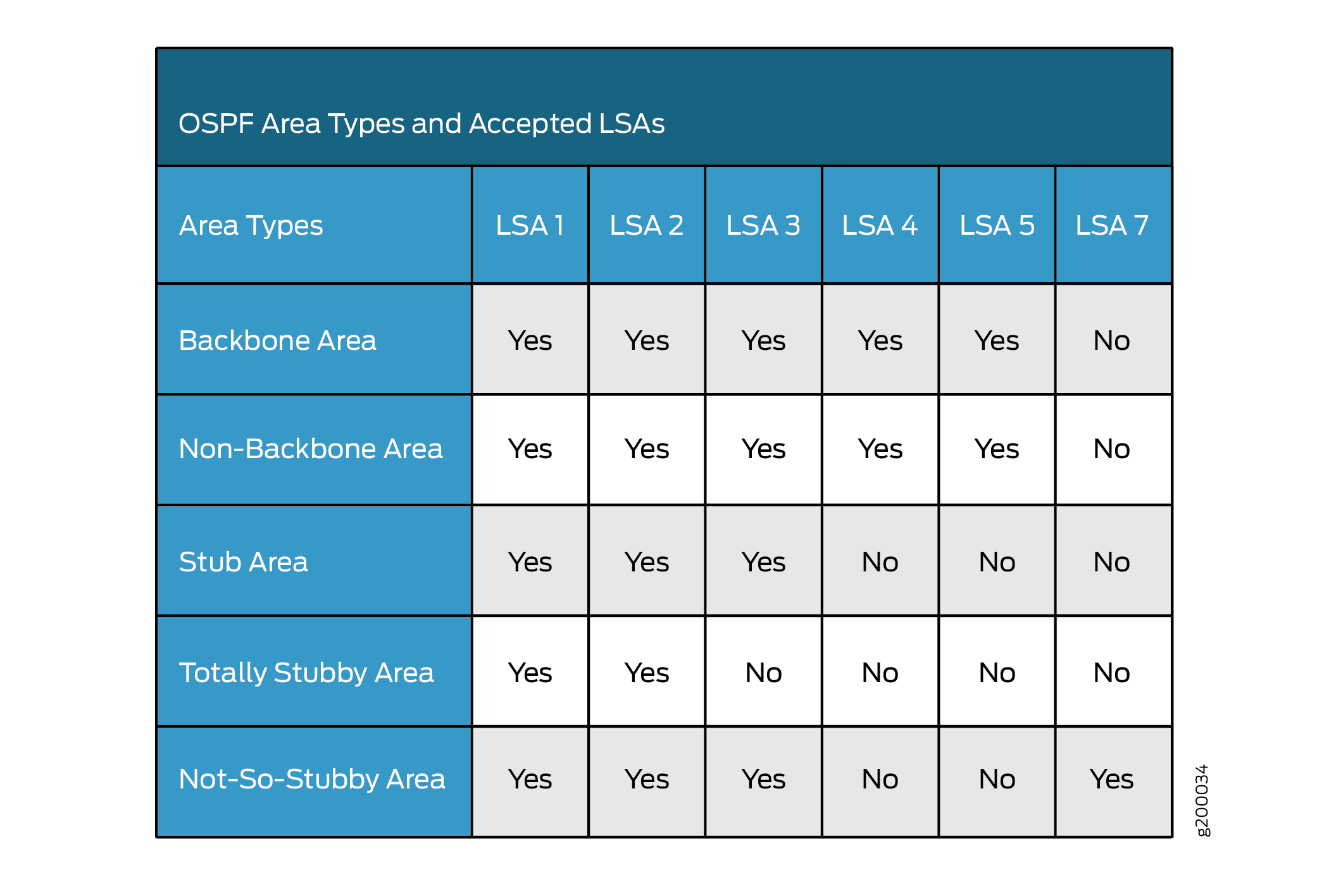
Présentation du routeur désigné OSPF
Les LAN de grande taille qui disposent de nombreux équipements de routage et donc de nombreuses adjacencies OSPF peuvent produire un trafic de paquets de contrôle lourd lorsque les publicités d’état de liaison (LSA) sont inondées sur le réseau. Pour atténuer le problème de trafic potentiel, OSPF utilise des routeurs désignés sur tous les réseaux multiaccess (types de réseaux multiaccess de diffusion et non-diffusion [NBMA] ). Plutôt que de diffuser des LSA à tous leurs voisins OSPF, les équipements de routage envoient leurs LSA au routeur désigné. Chaque réseau multiaccess dispose d’un routeur désigné, qui remplit deux fonctions principales :
Créer des publicités sur les liaisons réseau pour le compte du réseau.
Établissez des proximités avec tous les équipements de routage du réseau, participant ainsi à la synchronisation des bases de données d’état de liaison.
Dans les RÉSEAUX LOCAUX, l’élection du routeur désigné a lieu lorsque le réseau OSPF est initialement établi. Lorsque les premières liaisons OSPF sont actives, l’équipement de routage avec l’identifiant de routeur le plus élevé (défini par la valeur de configuration routeur-id , qui est généralement l’adresse IP de l’équipement de routage ou l’adresse de bouclage) est choisi comme routeur désigné. L’équipement de routage ayant le deuxième identifiant de routeur le plus élevé est élu routeur désigné de secours. Si le routeur désigné tombe en panne ou perd la connectivité, le routeur désigné de secours assume son rôle et une nouvelle élection de routeur désigné de secours a lieu entre tous les routeurs du réseau OSPF.
OSPF utilise l’identifiant du routeur à deux fins principales : choisir un routeur désigné, sauf si vous spécifiez manuellement une valeur de priorité, et identifier l’équipement de routage d’où provient un paquet. Lors de l’élection du routeur désigné, les priorités du routeur sont d’abord évaluées, et l’équipement de routage ayant la priorité la plus élevée est élu routeur désigné. Si les priorités du routeur se rattachent, l’équipement de routage ayant l’identifiant de routeur le plus élevé, qui est généralement l’adresse IP de l’équipement de routage, est choisi comme routeur désigné. Si vous ne configurez pas d’identifiant de routeur, l’adresse IP de la première interface à mettre en ligne est utilisée. Il s’agit généralement de l’interface de bouclage. Sinon, la première interface matérielle avec une adresse IP est utilisée.
Au moins un équipement de routage sur chaque réseau IP ou sous-réseau logique doit être éligible pour être le routeur désigné pour OSPFv2. Au moins un équipement de routage sur chaque liaison logique doit être éligible pour être le routeur désigné pour OSPFv3.
Par défaut, les équipements de routage ont une priorité de 128. Une priorité de 0 indique que l’équipement de routage n’est pas éligible pour devenir le routeur désigné. Une priorité de 1 signifie que l’équipement de routage a le moins de chances de devenir un routeur désigné. Une priorité de 255 signifie que l’équipement de routage est toujours le routeur désigné.
Exemple : configuration d’un identifiant de routeur OSPF
Cet exemple montre comment configurer un identifiant de routeur OSPF.
Exigences
Avant de commencer :
Identifier les interfaces sur l’équipement de routage qui participeront à OSPF. Vous devez activer OSPF sur toutes les interfaces du réseau sur lesquelles le trafic OSPF doit se déplacer.
Configurez les interfaces de l’équipement. Voir le guide de l’utilisateur des interfaces pour les équipements de sécurité
Aperçu
L’identifiant du routeur est utilisé par OSPF pour identifier l’équipement de routage d’où provient un paquet. Junos OS sélectionne un identifiant de routeur selon l’ensemble de règles suivantes :
Par défaut, Junos OS sélectionne l’adresse IP physique configurée la plus basse d’une interface comme identifiant de routeur.
Si une interface de bouclage est configurée, l’adresse IP de l’interface de bouclage devient l’identifiant du routeur.
Si plusieurs interfaces de bouclage sont configurées, l’adresse de bouclage la plus basse devient l’identifiant du routeur.
Si un identifiant de routeur est explicitement configuré à l’aide de l’instruction
router-id addressau[edit routing-options]niveau hiérarchique, les trois règles ci-dessus sont ignorées.
1. Le comportement de l’identifiant du routeur décrit ici est bon, même lorsqu’il est configuré au niveau inférieur [edit routing-instances routing-instance-name routing-options] et [edit logical-systems logical-system-name routing-instances routing-instance-name routing-options] hiérarchique.
2. Si l’identifiant du routeur est modifié dans un réseau, les annonces d’état de liaison (LSA) annoncées par l’identifiant précédent du routeur sont conservées dans la base de données OSPF jusqu’à ce que l’intervalle de retransmission LSA soit écoulé. Par conséquent, il est fortement recommandé de configurer explicitement l’identifiant du routeur au niveau de la hiérarchie afin d’éviter les [edit routing-options] comportements imprévisibles si l’adresse d’interface sur une interface de bouclage change.
Dans cet exemple, vous configurez l’identifiant du routeur OSPF en définissant la valeur de son ID de routeur sur l’adresse IP de l’équipement, qui est 192.0.2.24.
Configuration
Configuration rapide cli
Pour configurer rapidement un identifiant de routeur OSPF, copiez les commandes suivantes, collez-les dans un fichier texte, supprimez les sauts de ligne, modifiez tous les détails nécessaires pour correspondre à votre configuration réseau, copiez et collez les commandes dans l’interface cli au niveau de la hiérarchie [modifier], puis saisissez commit à partir du mode de configuration.
[edit] set routing-options router-id 192.0.2.24
Procédure
Procédure étape par étape
Pour configurer un identifiant de routeur OSPF :
Configurez l’identifiant du routeur OSPF en entrant la valeur de
[router-id]configuration.[edit] user@host# set routing-options router-id 192.0.2.24
Si vous avez fini de configurer l’équipement, validez la configuration.
[edit] user@host# commit
Résultats
Confirmez votre configuration en entrant la show routing-options router-id commande. Si la sortie n’affiche pas la configuration prévue, répétez les instructions de cet exemple pour corriger la configuration.
user@host# show routing-options router-id router-id 192.0.2.24;
Vérification
Une fois que vous avez configuré l’ID du routeur et activé OSPF sur l’équipement de routage, l’ID du routeur est référencé par plusieurs commandes du mode opérationnel OSPF que vous pouvez utiliser pour surveiller et dépanner le protocole OSPF. Les champs d’IDENTIFICATION du routeur sont clairement marqués dans la sortie.
Exemple : contrôle de l’élection du routeur désigné OSPF
Cet exemple montre comment contrôler l’élection du routeur désigné OSPF.
Exigences
Avant de commencer :
Configurez les interfaces de l’équipement. Consultez le Guide de l’utilisateur des interfaces pour les équipements de sécurité.
Configurez les identifiants de routeur pour les équipements de votre réseau OSPF. Voir l’exemple : configuration d’un identifiant de routeur OSPF.
Aperçu
Cet exemple montre comment contrôler l’élection du routeur désigné OSPF. Dans l’exemple, vous définissez l’interface OSPF sur ge-/0/0/1 et la priorité des équipements sur 200. Plus la valeur de priorité est élevée, plus il est probable que l’équipement de routage devienne le routeur désigné.
Par défaut, les équipements de routage ont une priorité de 128. Une priorité de 0 indique que l’équipement de routage n’est pas éligible pour devenir le routeur désigné. Une priorité de 1 signifie que l’équipement de routage a le moins de chances de devenir un routeur désigné.
Configuration
Configuration rapide cli
Pour configurer rapidement un routeur désigné OSPF, copiez les commandes suivantes, collez-les dans un fichier texte, supprimez les sauts de ligne, modifiez tous les détails nécessaires pour correspondre à votre configuration réseau, copiez et collez les commandes dans la CLI au niveau de la hiérarchie [modifier], puis saisissez commit à partir du mode de configuration.
[edit] set protocols ospf area 0.0.0.3 interface ge-0/0/1 priority 200
Procédure
Procédure étape par étape
Pour contrôler l’élection du routeur désigné OSPF :
Configurez une interface OSPF et spécifiez la priorité de l’équipement.
Note:Pour spécifier une interface OSPFv3, incluez l’instruction
ospf3au niveau de la[edit protocols]hiérarchie.[edit] user@host# set protocols ospf area 0.0.0.3 interface ge-0/0/1 priority 200
Si vous avez fini de configurer l’équipement, validez la configuration.
[edit] user@host# commit
Résultats
Confirmez votre configuration en entrant la show protocols ospf commande. Si la sortie n’affiche pas la configuration prévue, répétez les instructions de cet exemple pour corriger la configuration.
user@host# show protocols ospf
area 0.0.0.3 {
interface ge-0/0/1.0 {
priority 200;
}
}
Pour confirmer votre configuration OSPFv3, saisissez la show protocols ospf3 commande.
Vérification
Vérifiez que la configuration fonctionne correctement.
Vérifier l’élection du routeur désigné
But
En fonction de la priorité que vous avez configurée pour une interface OSPF spécifique, vous pouvez confirmer l’adresse du routeur désigné de la zone. Le champ DR ID, DR ou DR-ID affiche l’adresse du routeur désigné de la zone. Le champ ID BDR, BDR ou BDR-ID affiche l’adresse du routeur désigné de secours.
Action
À partir du mode opérationnel, saisissez les show ospf interface commandes et les show ospf neighbor commandes pour OSPFv2, puis les show ospf3 interface show ospf3 neighbor commandes pour OSPFv3.
Comprendre les zones OSPF et les zones dorsales
Les réseaux OSPF dans un système autonome (AS) sont regroupés administrativement en zones. Chaque zone d’un AS fonctionne comme un réseau indépendant et dispose d’un ID de zone 32 bits unique, qui fonctionne comme une adresse réseau. Dans une zone, la base de données topologique ne contient que des informations sur la zone, les annonces d’état de liaison (LSA) ne sont inondées que vers les nœuds de la zone, et les routes sont calculées uniquement dans la zone. La topologie d’une zone est cachée au reste de l’AS, ce qui réduit considérablement le trafic de routage dans l’AS. Les sous-réseaux sont divisés en d’autres zones, qui sont connectées pour former l’ensemble du réseau principal. Les équipements de routage qui se trouvent entièrement dans une zone sont appelés routeurs internes. Toutes les interfaces des routeurs internes sont directement connectées aux réseaux de la zone.
La zone centrale d’un AS, appelée zone dorsale, a une fonction spéciale et se voit toujours attribuer l’ID de zone 0.0.0.0. (Au sein d’un réseau simple à zone unique, il s’agit également de l’ID de la zone.) Les ID de zone sont des identifiants numériques uniques, en notation décimale en pointillés, mais ils ne sont pas des adresses IP. Les IDENTIFIANTs de zone ne doivent être uniques qu’au sein d’un AS. Tous les autres réseaux ou zones de l’AS doivent être directement connectés à la zone dorsal par un équipement de routage doté d’interfaces dans plusieurs zones. Ces équipements de routage connectés sont appelés routeurs de zone de bordure (ABR). La figure 1 montre une topologie OSPF de trois zones reliées par deux ABR.
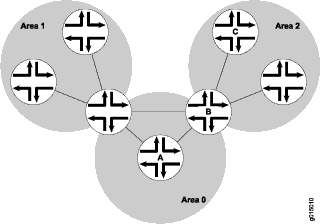 OSPF multi-zones
OSPF multi-zones
Étant donné que toutes les zones sont adjacentes à la zone dorsal, les routeurs OSPF envoient tout le trafic qui n’est pas destiné à leur propre zone à travers la zone dorsal. Les ABR de la zone dorsal sont ensuite responsables de la transmission du trafic via l’ABR approprié à la zone de destination. Les ABR résument les enregistrements d’état de liaison de chaque zone et annoncent des résumés des adresses de destination aux zones voisines. Les publicités contiennent l’ID de la zone dans laquelle se trouve chaque destination, de sorte que les paquets sont acheminés vers l’ABR approprié. Par exemple, dans les zones OSPF représentées en figure 1, les paquets envoyés du routeur A au routeur C sont automatiquement acheminés via ABR B.
Junos OS prend en charge la détection dorsal active. Une détection active de la dorsale est mise en œuvre pour vérifier que les ABR sont connectés au réseau dorsal. Si la connexion à la zone dorsal est perdue, la mesure par défaut de l’équipement de routage n’est pas annoncée, ce qui permet de rediriger le trafic via un autre ABR avec une connexion valide à la dorsale. La détection de dorsale active permet de transiter par un ABR sans connexion dorsale active. Un ABR annonce à d’autres équipements de routage qu’il s’agit d’un ABR même si la connexion au réseau dorsal est en panne, de sorte que les voisins peuvent l’envisager pour les routes inter-zones.
Une restriction OSPF exige que toutes les zones soient directement connectées à la zone dorsal afin que les paquets puissent être correctement acheminés. Tous les paquets sont acheminés d’abord vers la zone dorsal par défaut. Les paquets destinés à une zone autre que la zone dorsal sont ensuite acheminés vers l’ABR approprié et vers l’hôte distant dans la zone de destination.
Dans les grands réseaux avec de nombreuses zones, dans lesquels la connectivité directe entre toutes les zones et la zone dorsale est physiquement difficile ou impossible, vous pouvez configurer des liaisons virtuelles pour connecter des zones non-incohérentes. Les liaisons virtuelles utilisent une zone de transit contenant au moins deux ABR pour transmettre le trafic réseau d’une zone adjacente à une autre. Par exemple, la figure 2 montre une liaison virtuelle entre une zone non contiguante et la zone dorsale via une zone connectée aux deux.
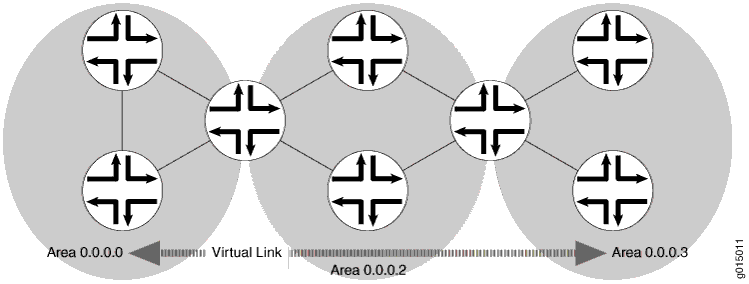 virtuelle
virtuelle
Dans la topologie illustrée en figure 2, une liaison virtuelle est établie entre la zone 0.0.0.3 et la zone dorsale via la zone 0.0.0.2. Tout le trafic sortant à destination d’autres zones est acheminé par la zone 0.0.0.2 vers la zone dorsal, puis vers l’ABR approprié. Tout le trafic entrant à destination de la zone 0.0.0.3 est acheminé vers la zone dorsal, puis par la zone 0.0.0.2.
Exemple : configuration d’un réseau OSPF à zone unique
Cet exemple montre comment configurer un réseau OSPF à zone unique.
Exigences
Avant de commencer :
Configurez les interfaces de l’équipement. Consultez le Guide de l’utilisateur des interfaces pour les équipements de sécurité.
Configurez les identifiants de routeur pour les équipements de votre réseau OSPF. Voir l’exemple : configuration d’un identifiant de routeur OSPF.
Aperçu
Pour activer OSPF sur un réseau, vous devez activer le protocole OSPF sur toutes les interfaces du réseau sur lesquelles le trafic OSPF doit se déplacer. Pour activer OSPF, vous devez configurer une ou plusieurs interfaces sur l’équipement dans une zone OSPF. Une fois les interfaces configurées, les LS OSPF sont transmis sur toutes les interfaces compatibles OSPF, et la topologie du réseau est partagée sur l’ensemble du réseau.
Dans un système autonome (AS), la zone dorsale se voit toujours attribuer l’ID de zone 0.0.0.0 (au sein d’un réseau simple et à zone unique, il s’agit également de l’ID de la zone). Les ID de zone sont des identifiants numériques uniques, en notation décimale en pointillés. Les IDENTIFIANTs de zone ne doivent être uniques qu’au sein d’un AS. Tous les autres réseaux ou zones de l’AS doivent être directement connectés à la zone dorsal par des routeurs de bordure de zone qui ont des interfaces dans plusieurs zones. Vous devez également créer une zone dorsal si votre réseau se compose de plusieurs zones. Dans cet exemple, vous créez la zone dorsal et ajoutez des interfaces, telles que ge-0/0/0, selon les besoins, à la zone OSPF.
Pour utiliser OSPF sur l’équipement, vous devez configurer au moins une zone OSPF, telle que celle illustrée en figure 3.
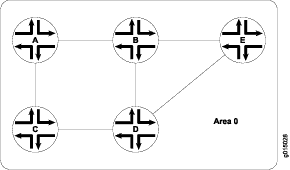 OSPF à zone unique typique
OSPF à zone unique typique
Topologie
Configuration
Configuration rapide cli
Pour configurer rapidement un réseau OSPF à zone unique, copiez les commandes suivantes, collez-les dans un fichier texte, supprimez les sauts de ligne, modifiez tous les détails nécessaires pour correspondre à votre configuration réseau, copiez et collez les commandes dans la CLI au niveau de la hiérarchie [modifier], puis saisissez commit à partir du mode de configuration.
[edit] set protocols ospf area 0.0.0.0 interface ge-0/0/0
Procédure
Procédure étape par étape
Pour configurer un réseau OSPF à zone unique :
Configurez le réseau OSPF à zone unique en spécifiant l’ID de zone et l’interface associée.
Note:Pour un réseau OSPFv3 à zone unique, incluez l’instruction
ospf3au niveau de la[edit protocols]hiérarchie.[edit] user@host# set protocols ospf area 0.0.0.0 interface ge-0/0/0
Si vous avez fini de configurer l’équipement, validez la configuration.
[edit] user@host# commit
Résultats
Confirmez votre configuration en entrant la show protocols ospf commande. Si la sortie n’affiche pas la configuration prévue, répétez les instructions de cet exemple pour corriger la configuration.
user@host# show protocols ospf
area 0.0.0.0 {
interface ge-0/0/0.0;
}
Pour confirmer votre configuration OSPFv3, saisissez la show protocols ospf3 commande.
Vérification
Vérifiez que la configuration fonctionne correctement.
Vérification des interfaces dans la zone
But
Vérifiez que l’interface pour OSPF ou OSPFv3 a été configurée pour la zone appropriée. Vérifiez que le champ Zone affiche la valeur que vous avez configurée.
Action
À partir du mode opérationnel, saisissez la show ospf interface commande pour OSPFv2 et la show ospf3 interface commande pour OSPFv3.
Exemple : configuration d’un réseau OSPF multi-zones
Cet exemple montre comment configurer un réseau OSPF multi-zones. Pour réduire le trafic et la maintenance topologique des équipements dans un système autonome OSPF, vous pouvez regrouper les équipements de routage compatibles OSPF dans plusieurs zones.
Exigences
Avant de commencer :
Configurez les interfaces de l’équipement. Consultez le Guide de l’utilisateur des interfaces pour les équipements de sécurité.
Configurez les identifiants de routeur pour les équipements de votre réseau OSPF. Voir l’exemple : configuration d’un identifiant de routeur OSPF.
Contrôlez l’élection du routeur désigné OSPF. Voir l’exemple : Contrôle de l’élection de routeurs désignés OSPF
Configurez un réseau OSPF à zone unique. Voir l’exemple : configuration d’un réseau OSPF à zone unique.
Aperçu
Pour activer OSPF sur un réseau, vous devez activer le protocole OSPF sur toutes les interfaces du réseau sur lesquelles le trafic OSPF doit se déplacer. Pour activer OSPF, vous devez configurer une ou plusieurs interfaces sur l’équipement dans une zone OSPF. Une fois les interfaces configurées, les LS OSPF sont transmis sur toutes les interfaces compatibles OSPF, et la topologie du réseau est partagée sur l’ensemble du réseau.
Chaque zone OSPF est composée d’équipements de routage configurés avec le même numéro de zone. Sur la figure 4, le routeur B se trouve dans la zone dorsale de l’AS. L’ID de zone 0.0.0.0.0 est toujours attribué à la zone dorsale. (Tous les identifiants de zone doivent être uniques au sein d’une AS.) Tous les autres réseaux ou zones de l’AS doivent être directement connectés à la zone dorsal par un routeur ayant des interfaces dans plusieurs zones. Dans cet exemple, ces routeurs de bordure de zone sont A, C, D et E. Vous créez une zone supplémentaire (zone 2) et lui attribuez un ID de zone unique 0.0.0.2, puis ajoutez l’interface ge-0/0/0 à la zone OSPF.
Pour réduire le trafic et la maintenance topologique des équipements dans un AS OSPF, vous pouvez les regrouper dans plusieurs zones comme illustré en figure 4. Dans cet exemple, vous créez la zone dorsal, créez une zone supplémentaire (zone 2) et lui attribuez un ID de zone unique 0.0.0.2, et vous configurez l’équipement B en tant que routeur de bordure de zone, où l’interface ge-0/0/0 participe à la zone OSPF 0 et l’interface ge-0/0/2 dans la zone OSPF 2.
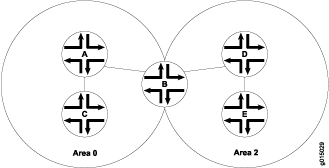 OSPF multi-zones typique
OSPF multi-zones typique
Topologie
Configuration
Procédure
Configuration rapide cli
Pour configurer rapidement un réseau OSPF multi-zones, copiez les commandes suivantes, collez-les dans un fichier texte, supprimez les sauts de ligne, modifiez tous les détails nécessaires pour correspondre à votre configuration réseau, copiez et collez les commandes dans la CLI au niveau de la hiérarchie [modifier], puis entrez commit à partir du mode de configuration.
Équipement A
[edit] set protocols ospf area 0.0.0.0 interface ge-0/0/0 set protocols ospf area 0.0.0.0 interface ge-0/0/1
Équipement C
[edit] set protocols ospf area 0.0.0.0 interface ge-0/0/0
Équipement B
[edit] set protocols ospf area 0.0.0.0 interface ge-0/0/0 set protocols ospf area 0.0.0.2 interface ge-0/0/2
Équipement D
[edit] set protocols ospf area 0.0.0.2 interface ge-0/0/0 set protocols ospf area 0.0.0.2 interface ge-0/0/2
Équipement E
[edit] set protocols ospf area 0.0.0.2 interface ge-0/0/2
Procédure étape par étape
Pour configurer un réseau OSPF multi-zones :
Configurez la zone dorsal.
Note:Pour un réseau OSPFv3, incluez l’instruction
ospf3au niveau de la[edit protocols]hiérarchie.[edit] user@A# set protocols ospf area 0.0.0.0 interface ge-0/0/0 user@A# set protocols ospf area 0.0.0.0 interface ge-0/0/1
[edit] user@C# set protocols ospf area 0.0.0.0 interface ge-0/0/0
[edit] user@B# set protocols ospf area 0.0.0.0 interface ge-0/0/0
Configurez une zone supplémentaire pour votre réseau OSPF.
Note:Pour un réseau OSPFv3 multi-zones, incluez l’instruction
ospf3au niveau de la[edit protocols]hiérarchie.[edit] user@host# set protocols ospf area 0.0.0.2 interface ge-0/0/0 user@D# set protocols ospf area 0.0.0.2 interface ge-0/0/2
[edit] user@E# set protocols ospf area 0.0.0.2 interface ge-0/0/2
Si vous avez fini de configurer l’équipement, validez la configuration.
[edit] user@host# commit
Résultats
Confirmez votre configuration en entrant la show protocols ospf commande. Si la sortie n’affiche pas la configuration prévue, répétez les instructions de cet exemple pour corriger la configuration.
user@host# show protocols ospf
area 0.0.0.0 {
interface ge-0/0/0.0;
interface ge-0/0/1.0;
}
user@C# show protocols ospf
area 0.0.0.0 {
interface ge-0/0/0.0;
}
user@B# show protocols ospf
area 0.0.0.0 {
interface ge-0/0/0.0;
}
area 0.0.0.2 {
interface ge-0/0/2.0;
}
user@D# show protocols ospf
area 0.0.0.2 {
interface ge-0/0/0.0;
interface ge-0/0/2.0;
}
user@E# show protocols ospf
area 0.0.0.2 {
interface ge-0/0/2.0;
}
Pour confirmer votre configuration OSPFv3, saisissez la show protocols ospf3 commande.
Vérification
Vérifiez que la configuration fonctionne correctement.
Vérification des interfaces dans la zone
But
Vérifiez que l’interface pour OSPF ou OSPFv3 a été configurée pour la zone appropriée. Vérifiez que le champ Zone affiche la valeur que vous avez configurée.
Action
À partir du mode opérationnel, saisissez la show ospf interface commande pour OSPFv2 et la show ospf3 interface commande pour OSPFv3.
Comprendre l’adjacence multi-zones pour OSPF
Par défaut, une seule interface peut appartenir à une seule zone OSPF. Toutefois, dans certaines situations, vous pouvez configurer une interface pour qu’elle appartienne à plusieurs zones. Ainsi, la liaison correspondante peut être considérée comme une liaison intra-zone dans plusieurs zones et être préférée par rapport à d’autres chemins intra-zone plus coûteux. Par exemple, vous pouvez configurer une interface pour qu’elle appartienne à plusieurs zones avec une liaison dorsale haute vitesse entre deux routeurs de bordure de zone (ABR) afin de créer des adjacencies multi-zones qui appartiennent à différentes zones.
Dans Junos OS version 9.2 et versions ultérieures, vous pouvez configurer une interface logique pour qu’elle appartienne à plusieurs zones OSPFv2. La prise en charge d’OSPFv3 a été introduite dans la version 9.4 de Junos OS. Comme défini dans la RFC 5185, L’adjacence multi-zone OSPF, les ABR établissent plusieurs adjacencies appartenant à différentes zones sur la même interface logique. Chaque adjacence multi-zones est annoncée sous la forme d’une liaison non numérotée point à point dans la zone configurée par les routeurs connectés à la liaison. Pour chaque zone, l’une des interfaces logiques est traitée comme principale, et les autres interfaces configurées pour la zone sont désignées comme secondaires.
Toute interface logique non configurée en tant qu’interface secondaire pour une zone est traitée comme l’interface principale de cette zone. Une interface logique peut être configurée en tant qu’interface principale uniquement pour une zone. Pour toute autre zone pour laquelle vous configurez l’interface, vous devez la configurer en tant qu’interface secondaire.
Exemple : configuration de l’adjacence multi-zone pour OSPF
Cet exemple montre comment configurer l’adjacence multi-zones pour OSPF.
Exigences
Avant de commencer, planifiez votre réseau OSPF multi-zones. Voir l’exemple : Configuration d’un réseau OSPF multi-zones.
Aperçu
Par défaut, une seule interface peut appartenir à une seule zone OSPF. Vous pouvez configurer une interface unique pour qu’elle appartienne à plusieurs zones OSPF. Ainsi, la liaison correspondante peut être considérée comme une liaison intra-zone dans plusieurs zones et être préférée par rapport à d’autres chemins intra-zone plus coûteux. Lors de la configuration d’une interface secondaire, tenez compte des éléments suivants :
Pour OSPFv2, vous ne pouvez pas configurer les interfaces réseau de point à multipoint et de multiaccess non-diffusion (NBMA) comme une interface secondaire, car les interfaces secondaires sont traitées comme une liaison point à point sans numéro.
Les interfaces secondaires sont prises en charge pour les interfaces LAN (l’interface principale peut être une interface LAN, mais toutes les interfaces secondaires sont traitées comme des liaisons non numérotées point à point sur le LAN). Dans ce scénario, vous devez vous assurer qu’il n’y a que deux équipements de routage sur le LAN ou que seuls deux équipements de routage sur le LAN disposent d’interfaces secondaires configurées pour une zone OSPF spécifique.
Étant donné que l’objectif d’une interface secondaire est de faire la publicité d’un chemin topologique dans une zone OSPF, vous ne pouvez pas configurer une interface secondaire ou une interface principale avec une ou plusieurs interfaces secondaires pour être passive. Les interfaces passives annoncent leur adresse, mais n’exécutent pas le protocole OSPF (les adjacencies ne sont pas formées et les paquets bonjour ne sont pas générés).
Toute interface logique non configurée en tant qu’interface secondaire pour une zone est traitée comme une interface principale pour cette zone. Une interface logique ne peut être configurée comme interface principale que pour une seule zone. Pour toute autre zone pour laquelle vous configurez l’interface, vous devez la configurer en tant qu’interface secondaire.
Vous ne pouvez pas configurer l’instruction
secondaryavec l’instructioninterface all.Vous ne pouvez pas configurer une interface secondaire par son adresse IP.
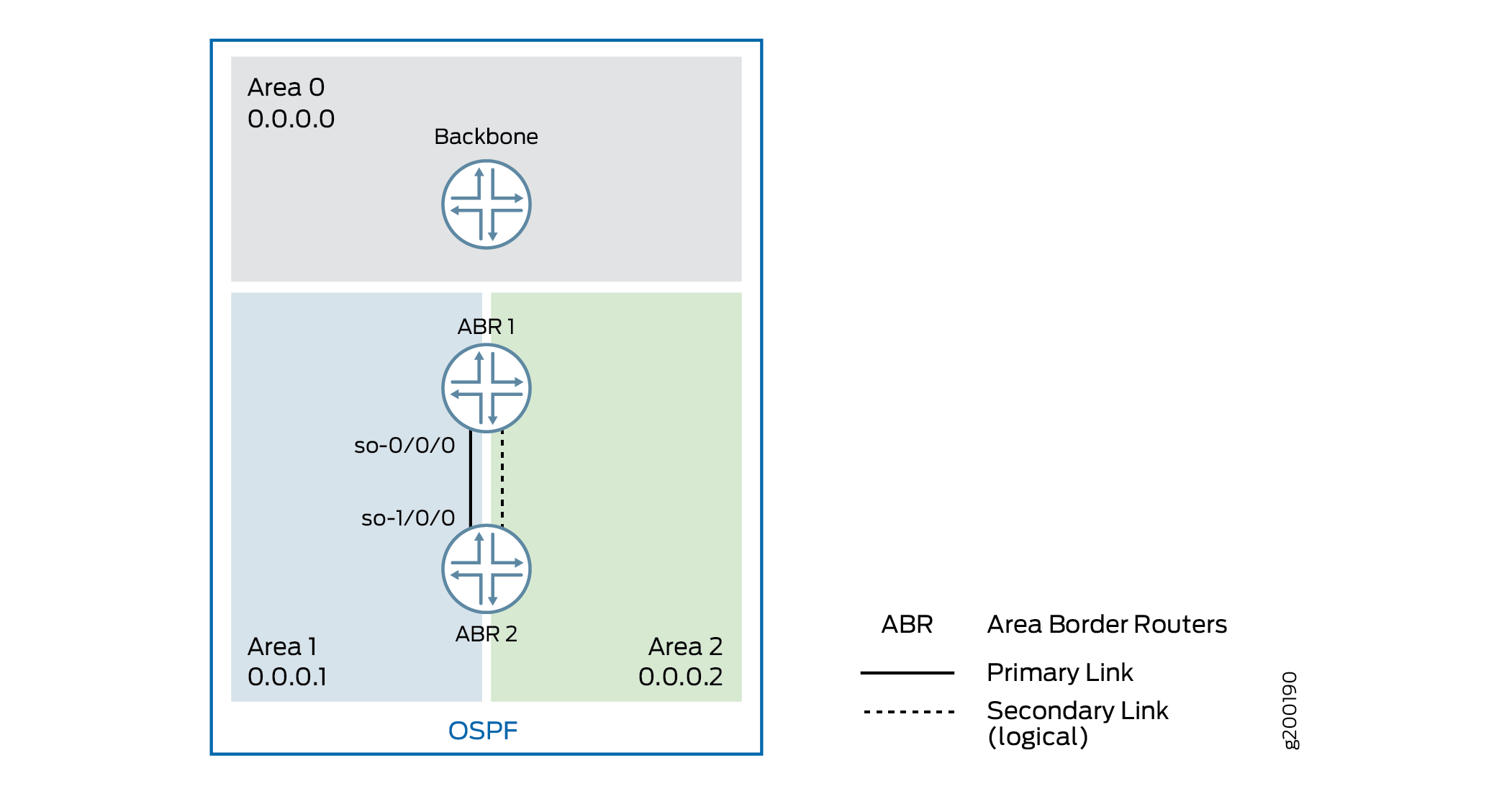
Dans cet exemple, vous configurez une interface pour qu’elle se trouve dans deux zones, créant une adjacence multi-zone avec une liaison entre deux ABR : ABR R1 et ABR R2. Sur chaque ABR, la zone 0.0.0.1 contient l’interface principale et est la liaison principale entre les ABR, et la zone 0.0.0.2 contient l’interface logique secondaire, que vous configurez en incluant l’instruction secondary . Vous configurez l’interface so-0/0 sur ABR R1 et l’interface so-1/0/0 sur ABR R2.
Configuration
Configuration rapide cli
Pour configurer rapidement une interface logique secondaire pour une zone OSPF, copiez les commandes suivantes, collez-les dans un fichier texte, supprimez les sauts de ligne, modifiez les détails nécessaires pour correspondre à votre configuration réseau, copiez et collez les commandes dans la CLI au niveau de la hiérarchie [modifier], puis saisissez commit à partir du mode de configuration.
Configuration sur ABR R1 :
[edit] set interfaces so-0/0/0 unit 0 family inet address 192.0.2.45/24 set routing-options router-id 10.255.0.1 set protocols ospf area 0.0.0.1 interface so-0/0/0 set protocols ospf area 0.0.0.2 interface so-0/0/0 secondary
Configuration sur ABR R2 :
[edit] set interfaces so-1/0/0 unit 0 family inet address 192.0.2.37/24 set routing-options router-id 10.255.0.2 set protocols ospf area 0.0.0.1 interface so-1/0/0 set protocols ospf area 0.0.0.2 interface so-1/0/0 secondary
Procédure
Procédure étape par étape
Pour configurer une interface logique secondaire :
Configurez les interfaces de l’équipement.
Note:Pour OSPFv3, spécifiez sur chaque interface la famille d’adresses inet6 et incluez l’adresse IPv6.
[edit] user@R1# set interfaces so-0/0/0 unit 0 family inet address 192.0.2.45/24
[edit] user@R2# set interfaces so-1/0/0 unit 0 family inet address 192.0.2.37/24
Configurez l’identifiant du routeur.
[edit] user@R1# set routing-options router-id 10.255.0.1
[edit] user@R2# set routing-options router-id 10.255.0.2
Sur chaque ABR, configurez l’interface principale pour la zone OSPF.
Note:Pour OSPFv3, incluez l’instruction
ospf3au niveau de la[edit protocols]hiérarchie.[edit] user@R1# set protocols ospf area 0.0.0.1 interface so-0/0/0
[edit ] user@R2# set protocols ospf area 0.0.0.1 interface so-1/0/0
Sur chaque ABR, configurez l’interface secondaire pour la zone OSPF.
[edit ] user@R1# set protocols ospf area 0.0.0.2 so-0/0/0 secondary
[edit ] user@R2# set protocols ospf area 0.0.0.2 so-1/0/0 secondary
Si vous avez fini de configurer les équipements, validez la configuration.
[edit protocols ospf area 0.0.0.1 ] user@host# commit
Résultats
Confirmez votre configuration en entrant le show interfaces, show routing-optionset les show protocols ospf commandes. Si la sortie n’affiche pas la configuration prévue, répétez les instructions de cet exemple pour corriger la configuration.
Configuration sur ABR R1 :
user@R1# show interfaces
so-0/0/0 {
unit 0 {
family inet {
address 192.0.2.45/24;
}
}
}
user@R1# show routing-options router-id 10.255.0.1;
user@R1# show protocols ospf
area 0.0.0.1 {
interface so-0/0/0.0;
}
area 0.0.0.2 {
interface so-0/0/0.0 {
secondary;
}
}
Configuration sur ABR R2 :
user@R2# show interfaces
so-0/0/0 {
unit 0 {
family inet {
address 192.0.2.37/24;
}
}
}
user@R2# show routing-options router-id 10.255.0.2;
user@R2# show protocols ospf
area 0.0.0.1 {
interface so-1/0/0.0;
}
area 0.0.0.2 {
interface so-1/0/0.0 {
secondary;
}
}
Vérification
Vérifiez que la configuration fonctionne correctement.
- Vérification de l’interface secondaire
- Vérification des interfaces dans la zone
- Vérifier les adjacencies voisines
Vérification de l’interface secondaire
But
Vérifiez que l’interface secondaire apparaît pour la zone configurée. Le champ Secondaire s’affiche si l’interface est configurée en tant qu’interface secondaire. La sortie peut également afficher la même interface répertoriée dans plusieurs zones.
Action
À partir du mode opérationnel, saisissez la show ospf interface detail commande pour OSPFv2 et la show ospf3 interface detail commande pour OSPFv3.
Vérification des interfaces dans la zone
But
Vérifiez les interfaces configurées pour la zone spécifiée.
Action
Depuis le mode opérationnel, saisissez la show ospf interface area area-id commande pour OSPFv2, puis la show ospf3 interface area area-id commande pour OSPFv3.
Vérifier les adjacencies voisines
But
Vérifiez les adjacencies primaires et secondaires. Le champ Secondaire s’affiche si le voisin se trouve sur une interface secondaire.
Action
À partir du mode opérationnel, saisissez la show ospf neighbor detail commande pour OSPFv2 et la show ospf3 neighbor detail commande pour OSPFv3.
Comprendre les avantages multi-zones pour OSPFv3
Une zone est un ensemble de réseaux et d’hôtes au sein d’un domaine OSPFv3 qui ont été regroupés administrativement. Par défaut, une seule interface peut appartenir à une seule zone OSPFv3. Toutefois, dans certaines situations, vous pouvez configurer une interface pour qu’elle appartienne à plusieurs zones afin d’éviter un routage sous-optimal. Ainsi, la liaison correspondante peut être considérée comme une liaison intra-zone dans plusieurs zones et être préférée aux liaisons intra-zone plus coûteuses.
Dans Junos OS version 9.2 et versions ultérieures, vous pouvez configurer une interface pour qu’elle appartienne à plusieurs zones OSPFv2. La prise en charge d’OSPFv3 a été introduite dans la version 9.4 de Junos OS. Comme défini dans la RFC 5185, L’adjacence multi-zone OSPF, les ABR établissent plusieurs adjacencies appartenant à différentes zones sur la même interface logique. Chaque adjacence multi-zones est annoncée sous la forme d’une liaison non numérotée point à point dans la zone configurée par les routeurs connectés à la liaison.
On considère qu’une interface se trouve principalement dans une zone. Lorsque vous configurez la même interface dans un autre domaine, elle est considérée secondairement dans l’autre domaine. Vous désignez la zone secondaire en incluant l’instruction secondary au niveau de la [edit protocols ospf3 area area-number interface interface-name] hiérarchie.
Exemple : configuration d’une adjacence multi-zones pour OSPFv3
Cet exemple montre comment configurer une adjacence multi-zone pour OSPFv3.
Exigences
Aucune configuration spéciale au-delà de l’initialisation de l’équipement n’est nécessaire avant de configurer cet exemple.
Aperçu
Les chemins intra-zone OSPFv3 sont préférés aux chemins inter-zone. Dans cet exemple, les équipements R1 et R2 sont des routeurs de bordure de zone (ABR) avec des interfaces dans la zone 0 et dans la zone 1. La liaison entre les équipements R1 et R2 se trouve dans la zone 0 et est une liaison haut débit. Les liaisons de la zone 1 sont plus rapides.
Si vous souhaitez transférer une partie du trafic de la zone 1 entre l’équipement R1 et l’équipement R2 sur la liaison haute vitesse, une méthode pour atteindre cet objectif consiste à faire de la liaison haut débit une adjacence multi-zones afin que la liaison fasse partie à la fois de la zone 0 et de la zone 1.
Si la liaison haute vitesse entre l’équipement R1 et l’équipement R2 reste dans la zone 1 uniquement, l’équipement R1 achemine toujours le trafic vers l’équipement R4 et l’équipement R5 via la zone 1 sur les liaisons à faible vitesse. L’équipement R1 utilise également le chemin intra-zone 1 via l’équipement R3 pour atteindre les destinations de la zone 1 en aval de l’équipement R2.
Il est clair que ce scénario se traduit par un routage sous-optimal.
Une liaison virtuelle OSPF ne peut pas être utilisée pour résoudre ce problème sans déplacer la liaison entre l’équipement R1 et l’équipement R2 vers la zone 1. Vous pouvez ne pas vouloir le faire si la liaison physique appartient à la topologie dorsal du réseau.
L’extension de protocole OSPF/OSPFv3 décrite dans la RFC 5185, l’adjacence multi-zone OSPF résout le problème en permettant à la liaison entre l’équipement R1 et l’équipement R2 de faire partie à la fois de la zone dorsale et de la zone 1.
Pour créer une adjacence multi-zone, vous configurez une interface sur deux zones, avec ge-1/2/0 sur l’équipement R1 configuré à la fois dans la zone 0 et la zone 1, et ge-1/2/0 sur l’équipement R2 configuré à la fois dans la zone 0 et la zone 1. Sur les équipements R1 et R2, la zone 0 contient l’interface principale et constitue la liaison principale entre les équipements. La zone 1 contient l’interface logique secondaire, que vous configurez en incluant l’instruction secondary .
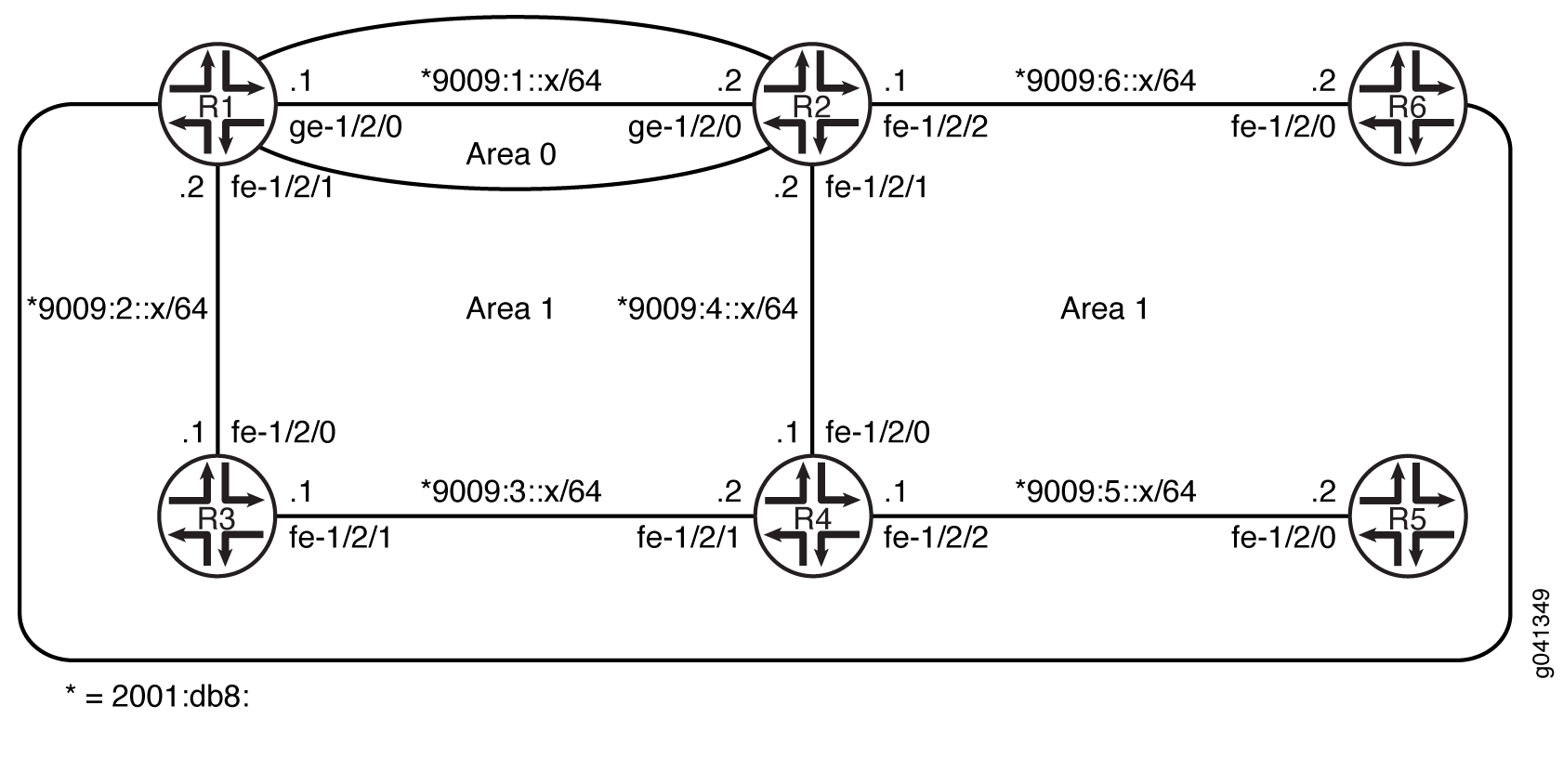 multi-zones OSPFv3
multi-zones OSPFv3
La configuration rapide cli montre la configuration de tous les équipements en figure 6. La section #d19e111__d19e436 décrit les étapes sur les équipements R1 et R2.
Configuration
Procédure
Configuration rapide cli
Pour configurer rapidement cet exemple, copiez les commandes suivantes, collez-les dans un fichier texte, supprimez les sauts de ligne, modifiez les détails nécessaires pour correspondre à votre configuration réseau, puis copiez et collez les commandes dans la CLI au niveau de la [edit] hiérarchie.
Équipement R1
set interfaces ge-1/2/0 unit 0 family inet6 address 2001:db8:9009:1::1/64 set interfaces fe-1/2/1 unit 0 family inet6 address 2001:db8:9009:2::2/64 set interfaces lo0 unit 0 family inet address 10.1.1.1/32 set interfaces lo0 unit 0 family inet6 address 2001:db8:9009::1/128 set protocols ospf3 area 0.0.0.0 interface ge-1/2/0.0 set protocols ospf3 area 0.0.0.0 interface lo0.0 passive set protocols ospf3 area 0.0.0.1 interface fe-1/2/1.0 set protocols ospf3 area 0.0.0.1 interface ge-1/2/0.0 secondary
Équipement R2
set interfaces ge-1/2/0 unit 0 family inet6 address 2001:db8:9009:1::1/64 set interfaces fe-1/2/1 unit 0 family inet6 address 2001:db8:9009:4::1/64 set interfaces fe-1/2/2 unit 0 family inet6 address 2001:db8:9009:6::1/64 set interfaces lo0 unit 0 family inet address 10.2.2.2/32 set interfaces lo0 unit 0 family inet6 address 2001:db9:9001::2/128 set protocols ospf3 area 0.0.0.0 interface ge-1/2/0.0 set protocols ospf3 area 0.0.0.0 interface lo0.0 passive set protocols ospf3 area 0.0.0.1 interface fe-1/2/2.0 set protocols ospf3 area 0.0.0.1 interface fe-1/2/1.0 set protocols ospf3 area 0.0.0.1 interface ge-1/2/0.0 secondary
Équipement R3
set interfaces fe-1/2/0 unit 0 family inet6 address 2001:db8:9009:2::1/64 set interfaces fe-1/2/1 unit 0 family inet6 address 2001:db8:9009:3::1/64 set interfaces lo0 unit 0 family inet address 10.3.3.3/32 set interfaces lo0 unit 0 family inet6 address 2001:db8:9009::3/128 set protocols ospf3 area 0.0.0.1 interface fe-1/2/0.0 set protocols ospf3 area 0.0.0.1 interface lo0.0 passive set protocols ospf3 area 0.0.0.1 interface fe-1/2/1.0
Équipement R4
set interfaces fe-1/2/0 unit 0 family inet6 address 2001:db8:9009:3::2/64 set interfaces fe-1/2/1 unit 0 family inet6 address 2001:db8:9009:4::1/64 set interfaces fe-1/2/2 unit 0 family inet6 address 2001:db8:9009:5::1/64 set interfaces lo0 unit 0 family inet address 10.4.4.4/32 set interfaces lo0 unit 0 family inet6 address 2001:db8:9009::4/128 set protocols ospf3 area 0.0.0.1 interface fe-1/2/0.0 set protocols ospf3 area 0.0.0.1 interface fe-1/2/1.0 set protocols ospf3 area 0.0.0.1 interface lo0.0 passive set protocols ospf3 area 0.0.0.1 interface fe-1/2/2.0
Équipement R5
set interfaces fe-1/2/0 unit 0 family inet6 address 2001:db8:9009:5::2/64 set interfaces lo0 unit 0 family inet address 10.5.5.5/32 set interfaces lo0 unit 0 family inet6 address 2001:db8:9009::5/128 set protocols ospf3 area 0.0.0.1 interface lo0.0 passive set protocols ospf3 area 0.0.0.1 interface fe-1/2/0.0
Équipement R6
set interfaces fe-1/2/0 unit 0 family inet6 address 2001:db8:9009:6::2/64 set interfaces lo0 unit 0 family inet address 10.6.6.6/32 set interfaces lo0 unit 0 family inet6 address 2001:db8:9009::6/128 set protocols ospf3 area 0.0.0.1 interface lo0.0 passive set protocols ospf3 area 0.0.0.1 interface fe-1/2/0.0
Procédure étape par étape
Dans l’exemple suivant, vous devez parcourir différents niveaux de la hiérarchie de configuration. Pour plus d’informations sur la navigation sur l’interface cli, consultez Utilisation de l’éditeur CLI en mode de configuration dans le guide de l’utilisateur CLI.
Pour configurer l’équipement R1 :
-
Configurez les interfaces.
[edit interfaces] user@R1# set ge-1/2/0 unit 0 family inet6 address 2001:db8:9009:1::1/64 user@R1# set fe-1/2/1 unit 0 family inet6 address 2001:db8:9009:2::2/64 user@R1# set lo0 unit 0 family inet address 10.1.1.1/32 user@R1# set lo0 unit 0 family inet6 address 2001:db8:9009::1/128
-
Activez OSPFv3 sur les interfaces de la zone 0.
[edit protocols ospf3 area 0.0.0.0] user@R1# set interface ge-1/2/0.0 user@R1# set interface lo0.0 passive
-
Activez OSPFv3 sur l’interface de la zone 1.
[edit protocols ospf3 area 0.0.0.1] user@R1# set interface fe-1/2/1.0 user@R1# set interface ge-1/2/0.0 secondary
Procédure étape par étape
Dans l’exemple suivant, vous devez parcourir différents niveaux de la hiérarchie de configuration. Pour plus d’informations sur la navigation sur l’interface cli, consultez Utilisation de l’éditeur CLI en mode de configuration dans le guide de l’utilisateur CLI.
Pour configurer l’équipement R2 :
-
Configurez les interfaces.
[edit interfaces] user@R2# set ge-1/2/0 unit 0 family inet6 address 2001:db8:9009:1::2/64 user@R2# set fe-1/2/1 unit 0 family inet6 address 2001:db8:9009:4::2/64 user@R2# set fe-1/2/2 unit 0 family inet6 address 2001:db8:9009:6::2/64 user@R2# set lo0 unit 0 family inet address 10.2.2.2/32 user@R2# set lo0 unit 0 family inet6 address 2001:db8:9009::2/128
-
Activez OSPFv3 sur les interfaces de la zone 0.
[edit protocols ospf3 area 0.0.0.0] user@R2# set interface ge-1/2/0.0 user@R2# set interface lo0.0 passive
-
Activez OSPFv3 sur l’interface de la zone 1.
[edit protocols ospf3 area 0.0.0.1] user@R2# set interface fe-1/2/2.0 user@R2# set interface fe-1/2/1.0 user@R2# set interface ge-1/2/0.0 secondary
Résultats
À partir du mode de configuration, confirmez votre configuration en entrant les show interfaces commandes et show protocols . Si la sortie n’affiche pas la configuration prévue, répétez les instructions de cet exemple pour corriger la configuration.
Équipement R1
user@R1# show interfaces
ge-1/2/0 {
unit 0 {
family inet6 {
address 2001:db8:9009:1::1/64/64;
}
}
}
fe-1/2/1 {
unit 0 {
family inet6 {
address 2001:db8:9009:2::2/64;
}
}
}
lo0 {
unit 0 {
family inet {
address 10.1.1.1/32;
}
family inet6 {
address 2001:db8:9009::1/128;
}
}
}
user@R1# show protocols
ospf3 {
area 0.0.0.0 {
interface ge-1/2/0.0;
interface lo0.0 {
passive;
}
}
area 0.0.0.1 {
interface fe-1/2/1.0;
interface ge-1/2/0.0 {
secondary;
}
}
}
Équipement R2
user@R2# show interfaces
ge-1/2/0 {
unit 0 {
family inet6 {
address 2001:db8:9009:1::2/64;
}
}
}
fe-1/2/1 {
unit 0 {
family inet6 {
address 2001:db8:9009:4::1/64;
}
}
}
fe-1/2/2 {
unit 0 {
family inet6 {
address 2001:db8:9009:6::2/64;
}
}
}
lo0 {
unit 0 {
family inet {
address 10.2.2.2/32;
}
family inet6 {
address 2001:db8:9009::2/128;
}
}
}
user@R2# show protocols
ospf3 {
area 0.0.0.0 {
interface ge-1/2/0.0;
interface lo0.0 {
passive;
}
}
area 0.0.0.1 {
interface fe-1/2/2.0;
interface fe-1/2/1.0;
interface ge-1/2/0.0 {
secondary;
}
}
}
Si vous avez fini de configurer l’équipement, saisissez commit à partir du mode de configuration.
Vérification
Vérifiez que la configuration fonctionne correctement.
- Vérifier le flux de trafic
- Vérifier que le flux de trafic change lorsque vous supprimez l’adjacence multi-zones
Vérifier le flux de trafic
But
Vérifiez que le trafic utilise la liaison haut débit entre l’équipement R1 et l’équipement R2 pour atteindre des destinations dans la zone 1.
Action
À partir du mode opérationnel sur l’équipement R1, utilisez la traceroute commande vérifier le flux de trafic vers les équipements R5 et R6.
user@R1> traceroute 2001:db8:9009::6 traceroute6 to 2001:db8:9009::6 (2001:db8:9009::6 ) from 2001:db8:9009:1::1 , 64 hops max, 12 byte packets 1 2001:db8:9009:1::2 (2001:db8:9009:1::2 ) 1.361 ms 1.166 ms 1.117 ms 2 2001:db8:9009::6 (2001:db8:9009::6 ) 1.578 ms 1.484 ms 1.488 ms
user@R1> traceroute 2001:db8:9009::5 traceroute6 to 2001:db8:9009::5 (2001:db8:9009::5) from 2001:db8:9009:1::1, 64 hops max, 12 byte packets 1 2001:db8:9009:1::2 (2001:db8:9009:1::2) 1.312 ms 1.472 ms 1.132 ms 2 2001:db8:9009:4::1 (2001:db8:9009:4::1) 1.137 ms 1.174 ms 1.126 ms 3 2001:db8:9009::5 (5::5) 1.591 ms 1.445 ms 1.441 ms
Sens
La sortie traceroute montre que le trafic utilise la liaison 9009:1:: entre l’équipement R1 et l’équipement R2.
Vérifier que le flux de trafic change lorsque vous supprimez l’adjacence multi-zones
But
Vérifiez les résultats sans configurer l’adjacence multi-zones.
Action
-
Désactivez les interfaces de liaison dorsale dans la zone 1 sur les ports R1 et R2.
user@R1# deactivate protocols ospf3 area 0.0.0.1 interface ge-1/2/0.0 user@R1# commit user@R2# deactivate protocols ospf3 area 0.0.0.1 interface ge-1/2/0.0 user@R2# commit
-
À partir du mode opérationnel sur l’équipement R1, utilisez la
traceroutecommande vérifier le flux de trafic vers les équipements R5 et R6.user@R1> traceroute 2001:db8:9009::6 traceroute6 to 2001:db8:9009::6 (2001:db8:9009::6) from 2001:db8:9009:2::2, 64 hops max, 12 byte packets 1 2001:db8:9009:2::1 (2001:db8:9009:2::1) 1.314 ms 8.523 ms 8.310 ms 2 2001:db8:9009:3::2 (2001:db8:9009:3::2) 1.166 ms 1.162 ms 1.172 ms 3 2001:db8:9009:4::1 (2001:db8:9009:4::1) 1.386 ms 1.182 ms 1.138 ms 4 2001:db8:9009::6 (2001:db8:9009::6) 1.605 ms 1.469 ms 1.438 ms
user@R1> traceroute 2001:db8:9009::5 traceroute6 to 2001:db8:9009::5 (2001:db8:9009::5) from 2001:db8:9009:2::2, 64 hops max, 12 byte packets 1 2001:db8:9009:2::1 (2001:db8:9009:2::1) 1.365 ms 1.174 ms 1.133 ms 2 2001:db8:9009:3::2 (2001:db8:9009:2::1) 1.157 ms 1.198 ms 1.138 ms 3 2001:db8:9009:5::5 (2001:db8:9009:5::5) 1.584 ms 1.461 ms 1.443 ms
Sens
Sans l’adjacence multi-zones, la sortie affiche un routage sous-optimal, le trafic empruntant le chemin à travers la zone 1 liaisons à faible vitesse.
Comprendre les zones de talons OSPF, les zones totalement stubby et les zones not-so-stubby
La figure 7 montre un système autonome (AS) sur lequel de nombreuses routes externes sont annoncées. Si les routes externes constituent une partie importante d’une base de données topologique, vous pouvez supprimer les publicités dans les zones qui n’ont pas de liaisons en dehors du réseau. Ainsi, vous pouvez réduire la quantité de mémoire que les nœuds utilisent pour gérer la base de données topologique et la libérer pour d’autres utilisations.
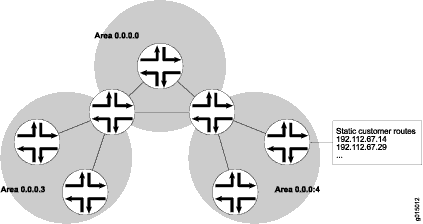
Pour contrôler la publicité des routes externes dans une zone, OSPF utilise des zones de talon. En désignant une interface de routeur de bordure de zone (ABR) dans la zone en tant qu’interface de talon, vous supprimez les publicités de routage externe via l’ABR. Au lieu de cela, l’ABR annonce un routage par défaut (par lui-même) à la place des routes externes et génère un résumé du réseau (type 3) annonces d’état de liaison (LSA). Les paquets destinés à des routes externes sont automatiquement envoyés à l’ABR, qui agit comme une passerelle pour le trafic sortant et achemine le trafic de manière appropriée.
Vous devez configurer explicitement l’ABR pour générer un routage par défaut lorsqu’il est associé à un stub ou à un NSSA (not-so-stubby-area). Pour injecter une route par défaut avec une valeur métrique spécifiée dans la zone, vous devez configurer l’option default-metric et spécifier une valeur métrique.
Par exemple, la zone 0.0.0.3 de la figure 7 n’est pas directement connectée au réseau externe. Tout le trafic sortant est acheminé via l’ABR jusqu’au réseau dorsal, puis aux adresses de destination. En désignant la zone 0.0.0.3 comme zone de talon, vous réduisez la taille de la base de données topologique pour cette zone en limitant les entrées de route aux seules routes internes à la zone.
Une zone de talon qui autorise uniquement les routes internes à la zone et empêche les LS de type 3 d’entrer dans la zone de talon est souvent appelée zone totalement stubby. Vous pouvez convertir la zone 0.0.0.3 en une zone totalement stubby en configurant l’ABR pour qu’elle ne fasse que de la publicité et autorise l’entrée de la route par défaut dans la zone. Les routes et les destinations externes vers d’autres régions ne sont plus résumées ou autorisées dans une zone totalement démesée.
Si vous configurez une zone totalement totalement à bout, vous risquez de rencontrer des problèmes de connectivité réseau. Vous devez avoir une connaissance approfondie d’OSPF et comprendre votre environnement réseau avant de configurer des zones totalement « stubby ».
Semblable à la zone 0.0.0.3 de la figure 7, la zone 0.0.0.4 n’a pas de connexion externe. Toutefois, la zone 0.0.0.4 a des routes client statiques qui ne sont pas des routes OSPF internes. Vous pouvez limiter les publicités de routage externe à la zone et annoncer les routes statiques des clients en désignant la zone en NSSA. Dans un NSSA, le routeur as génère des LSA externes (type 7) NSSA et les inonde dans le NSSA, où ils sont confinés. Les LSA de type 7 permettent à un NSSA de prendre en charge la présence de routeurs de périphérie AS et leurs informations de routage externes correspondantes. L’ABR convertit les LS de type 7 en LSA externes AS (type 5) et les fuit vers les autres zones, mais les routes externes à partir d’autres zones ne sont pas annoncées dans le NSSA.
Exemple : configuration des zones de talon OSPF et totalement stubby
Cet exemple montre comment configurer une zone de stub OSPF et une zone totalement stubby pour contrôler la publicité des routes externes dans une zone.
Exigences
Avant de commencer :
Configurez les interfaces de l’équipement. Consultez le Guide de l’utilisateur des interfaces pour les équipements de sécurité.
Configurez les identifiants de routeur pour les équipements de votre réseau OSPF. Voir l’exemple : configuration d’un identifiant de routeur OSPF.
Contrôlez l’élection du routeur désigné OSPF. Voir l’exemple : Contrôle de l’élection de routeurs désignés OSPF
Configurez un réseau OSPF multi-zones. Voir l’exemple : Configuration d’un réseau OSPF multi-zones.
Aperçu
La zone dorsal, qui est 0 sur la figure 8, a une fonction spéciale et se voit toujours attribuer l’ID de zone 0.0.0.0. Les ID de zone sont des identifiants numériques uniques, en notation décimale en pointillés. Les identifiants de zone ne doivent être uniques qu’au sein d’un système autonome (AS). Tous les autres réseaux ou zones (tels que 3, 7 et 9) de l’AS doivent être directement connectés à la zone dorsal par des routeurs de bordure de zone (ABR) qui ont des interfaces dans plusieurs zones.
Les zones de talon sont des zones à travers lesquelles ou dans lesquelles OSPF n’inonde pas les publicités d’état de liaison externe AS (LSA de type 5). Vous pouvez créer des zones de talon lorsque la plupart de la base de données topologique se compose de publicités externes AS et que vous souhaitez réduire la taille des bases de données topologiques sur les routeurs internes dans la zone de talon.
Les restrictions suivantes s’appliquent aux zones de talon :
Vous ne pouvez pas créer de lien virtuel via une zone de talon.
Une zone de talon ne peut pas contenir de routeur de limite AS.
Vous ne pouvez pas configurer la dorsale en tant que zone de talon.
Vous ne pouvez pas configurer une zone en tant que zone de talon et en zone NSSA (not-so-stubby area).
Dans cet exemple, vous configurez chaque équipement de routage de la zone 7 (ID de zone 0.0.0.7) en tant que routeur de talon et quelques paramètres supplémentaires sur l’ABR :
stub: spécifie que cette zone devient une zone de talon et ne pas être inondée de LSA de type 5. Vous devez inclure l’instructionstubsur tous les équipements de routage de la zone 7, car cette zone n’a pas de connexion externe.default-metric: configure l’ABR pour générer un routage par défaut avec une métrique spécifiée dans la zone de talon. Ce routage par défaut permet de transférer les paquets de la zone de talon vers des destinations externes. Vous configurez cette option uniquement sur l’ABR. L’ABR ne génère pas automatiquement de routage par défaut lorsqu’il est attaché à un stub. Vous devez configurer explicitement cette option pour générer un routage par défaut.no-summaries— (Facultatif) Empêche l’ABR de faire de la publicité de routes sommaires dans la zone de talon en convertissant la zone de talon en une zone totalement stubby. Si elle est configurée en combinaison avec l’instructiondefault-metric, une zone totalement stubby n’autorise que les routes internes à la zone et annonce la route par défaut dans la zone. Les routes et les destinations externes vers d’autres régions ne sont plus résumées ou autorisées dans une zone totalement démesée. Seul l’ABR nécessite cette configuration supplémentaire, car il s’agit du seul équipement de routage dans la zone totalement stubby qui crée des LSA de type 3 utilisés pour recevoir et envoyer du trafic de l’extérieur de la zone.
Dans Junos OS version 8.5 et versions ultérieures, les éléments suivants s’appliquent :
Une interface d’identification de routeur qui n’est pas configurée pour exécuter OSPF n’est plus annoncée comme un réseau stub dans les LSA OSPF.
OSPF annonce un routage local avec une longueur de préfixe de 32 sous la forme d’une liaison stub si l’interface de bouclage est configurée avec une longueur de préfixe autre que 32. OSPF annonce également la route directe avec la longueur de masque configurée, comme dans les versions précédentes.
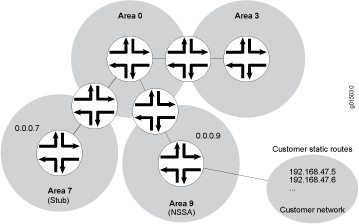
Topologie
Configuration
Configuration rapide cli
Pour configurer rapidement une zone de talon OSPF, copiez la commande suivante et collez-la dans la CLI. Vous devez configurer tous les équipements de routage qui font partie de la zone de talon.
[edit] set protocols ospf area 07 stub
Pour configurer rapidement l’ABR afin d’injecter un routage par défaut dans la zone, copiez la commande suivante et collez-la dans la CLI. Vous appliquez cette configuration uniquement sur l’ABR.
[edit] set protocols ospf area 07 stub default-metric 10
(Facultatif) Pour configurer rapidement l’ABR afin de restreindre toutes les annonces sommaires et d’autoriser uniquement les routes internes et les annonces de routage par défaut dans la zone, copiez la commande suivante et collez-la dans la CLI. Vous appliquez cette configuration uniquement sur l’ABR.
[edit] set protocols ospf area 0.0.0.7 stub no-summaries
Procédure
Procédure étape par étape
Pour configurer les zones de talons OSPF :
Sur tous les équipements de routage de la zone, configurez une zone de talon OSPF.
Note:Pour spécifier une zone de stub OSPFv3, incluez l’instruction
ospf3au niveau de la[edit protocols]hiérarchie.[edit] user@host# set protocols ospf area 0.0.0.7 stub
Sur l’ABR, injectez un routage par défaut dans la zone.
[edit] user@host# set protocols ospf area 0.0.0.7 stub default-metric 10
(Facultatif) Sur l’ABR, restreindre l’entrée des LSA sommaires dans la zone. Cette étape convertit la zone de talon en une zone totalement stubby.
[edit] user@host# set protocols ospf area 0.0.0.7 stub no-summaries
Si vous avez fini de configurer les équipements, validez la configuration.
[edit] user@host# commit
Résultats
Confirmez votre configuration en entrant la show protocols ospf commande. Si la sortie n’affiche pas la configuration prévue, répétez les instructions de cet exemple pour corriger la configuration.
Configuration sur tous les équipements de routage :
user@host# show protocols ospf
area 0.0.0.7 {
stub;
}
Configuration sur l’ABR (la sortie inclut également le paramètre optionnel) :
user@host# show protocols ospf
area 0.0.0.7 {
stub default-metric 10 no-summaries;
}
Pour confirmer votre configuration OSPFv3, saisissez la show protocols ospf3 commande.
Vérification
Vérifiez que la configuration fonctionne correctement.
Vérification des interfaces dans la zone
But
Vérifiez que l’interface osPF a été configurée pour la zone appropriée. Vérifiez que la sortie inclut Stub comme type de zone OSPF.
Action
À partir du mode opérationnel, saisissez la show ospf interface detail commande pour OSPFv2 et la show ospf3 interface detail commande pour OSPFv3.
Exemple : configuration de zones OSPF non-so-stubby
Cet exemple montre comment configurer un NSSA (not-so-stubby area) OSPF pour contrôler la publicité de routes externes dans une zone.
Exigences
Avant de commencer :
Configurez les interfaces de l’équipement. Consultez le Guide de l’utilisateur des interfaces pour les équipements de sécurité.
Configurez les identifiants de routeur pour les équipements de votre réseau OSPF. Voir l’exemple : configuration d’un identifiant de routeur OSPF.
Contrôlez l’élection du routeur désigné OSPF. Voir l’exemple : Contrôle de l’élection de routeurs désignés OSPF
Configurez un réseau OSPF multi-zones. Voir l’exemple : Configuration d’un réseau OSPF multi-zones.
Aperçu
La zone dorsal, qui est 0 sur la figure 9, a une fonction spéciale et se voit toujours attribuer l’ID de zone 0.0.0.0. Les ID de zone sont des identifiants numériques uniques, en notation décimale en pointillés. Les IDENTIFIANTs de zone ne doivent être uniques qu’au sein d’un AS. Tous les autres réseaux ou zones (tels que 3, 7 et 9) de l’AS doivent être directement connectés à la zone dorsal par des ABR qui ont des interfaces dans plusieurs zones.
Une zone de stub OSPF n’a pas de routes externes, vous ne pouvez donc pas redistribuer les routes d’un autre protocole dans une zone de stub. Les NSSA OSPF permettent d’inonder les routes externes dans la zone.
En outre, vous pouvez avoir une situation où l’exportation de LSA de type 7 vers le NSSA n’est pas nécessaire. Lorsqu’un routeur de limite d’AS est également un ABR avec un NSSA attaché, les LSA de type 7 sont exportés dans le NSSA par défaut. Si l’ABR est rattaché à plusieurs NSSA, un LSA de type 7 distinct est exporté dans chaque NSSA par défaut. Lors de la redistribution des routes, cet équipement de routage génère à la fois des LSA de type 5 et des LSA de type 7. Vous pouvez désactiver l’exportation de LSA de type 7 vers le NSSA.
La restriction suivante s’applique aux NSSA : vous ne pouvez pas configurer une zone en tant que zone de talon et en tant que NSSA.
Vous configurez chaque équipement de routage de la zone 9 (ID de zone 0.0.0.9) avec le paramètre suivant :
nssa: spécifie un NSSA OSPF. Vous devez inclure l’instructionnssasur tous les équipements de routage de la zone 9, car cette zone n’a que des connexions externes aux routes statiques.
Vous configurez également l’ABR dans la zone 9 avec les paramètres supplémentaires suivants :
no-summaries: empêche l’ABR de faire la publicité de routes sommaires dans le NSSA. S’il est configuré en combinaison avec l’instructiondefault-metric, le NSSA n’autorise que les routes internes à la zone et annonce la route par défaut dans la zone. Les routes et les destinations externes vers d’autres régions ne sont plus résumées ni autorisées dans la NSSA. Seul l’ABR nécessite cette configuration supplémentaire, car il s’agit du seul équipement de routage au sein du NSSA qui crée des LSA de type 3 utilisés pour recevoir et envoyer du trafic de l’extérieur de la zone.default-lsa— Configure l’ABR pour générer un routage par défaut dans le NSSA. Dans cet exemple, vous configurez les éléments suivants :default-metric: spécifie que l’ABR génère un routage par défaut avec une mesure spécifiée dans le NSSA. Ce routage par défaut permet le transfert de paquets de la NSSA vers des destinations externes. Vous configurez cette option uniquement sur l’ABR. L’ABR ne génère pas automatiquement de routage par défaut lorsqu’il est associé à un NSSA. Vous devez configurer explicitement cette option pour que l’ABR génère un routage par défaut.metric-type—(Facultatif) Spécifie le type de métrique externe pour la LSA par défaut, qui peut être de type 1 ou de type 2. Lorsque l’OSPF exporte des informations de routage depuis des systèmes d’accès externes, il inclut un coût ou une métrique externe dans le routage. La différence entre les deux mesures est la façon dont OSPF calcule le coût du routage. Les mesures externes de type 1 sont équivalentes à la mesure de l’état de la liaison, où le coût est égal à la somme des coûts internes plus le coût externe. Les métriques externes de type 2 utilisent uniquement le coût externe assigné par le routeur de limite AS. Par défaut, OSPF utilise la métrique externe de type 2.type-7— (Facultatif) inonde les LSA de type 7 par défaut dans le NSSA si l’instructionno-summariesest configurée. Par défaut, lorsque l’instructionno-summariesest configurée, un LSA de type 3 est injecté dans les NSSA pour Junos OS version 5.0 et versions ultérieures. Pour prendre en charge la rétrocompatibilité avec les versions précédentes de Junos OS, incluez l’énoncétype-7.
Le deuxième exemple montre également la configuration facultative requise pour désactiver l’exportation de LSA de type 7 vers le NSSA en incluant l’instruction no-nssa-abr sur l’équipement de routage qui remplit à la fois les fonctions d’un routeur ABR et d’un routeur de limite AS.
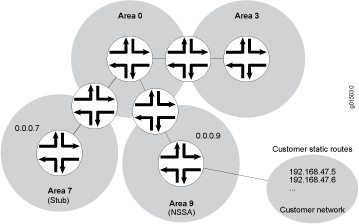
Topologie
Configuration
- Configuration des équipements de routage pour qu’ils participent à une zone non-si-stubby
- Désactiver l’exportation des publicités d’état de liaison de type 7 dans des zones pas si-stubby
Configuration des équipements de routage pour qu’ils participent à une zone non-si-stubby
Configuration rapide cli
Pour configurer rapidement un OSPF NSSA, copiez la commande suivante et collez-la dans la CLI. Vous devez configurer tous les équipements de routage qui font partie du NSSA.
[edit] set protocols ospf area 0.0.0.9 nssa
Pour configurer rapidement un ABR qui participe à une NSSA OSPF, copiez les commandes suivantes et collez-les dans la CLI.
[edit] set protocols ospf area 0.0.0.9 nssa default-lsa default-metric 10 set protocols ospf area 0.0.0.9 nssa default-lsa metric-type 1 set protocols ospf area 0.0.0.9 nssa default-lsa type-7 set protocols ospf area 0.0.0.9 nssa no-summaries
Procédure étape par étape
Pour configurer les NSSAs OSPF :
Sur tous les équipements de routage de la zone, configurez un NSSA OSPF.
Note:Pour spécifier une zone NSSA OSPFv3, incluez l’instruction
ospf3au niveau de la[edit protocols]hiérarchie.[edit] user@host# set protocols ospf area 0.0.0.9 nssa
Sur l’ABR, saisissez le mode de configuration OSPF et spécifiez la zone NSSA 0.0.0.9 que vous avez déjà créée.
[edit ] user@host# edit protocols ospf area 0.0.0.9 nssa
Sur l’ABR, injectez un routage par défaut dans la zone.
[edit protocols ospf area 0.0.0.9 nssa] user@host# set default-lsa default-metric 10
(Facultatif) Sur l’ABR, spécifiez le type de métrique externe du routage par défaut.
[edit protocols ospf area 0.0.0.9 nssa] user@host# set default-lsa metric-type 1
(Facultatif) Sur l’ABR, spécifiez l’inondation des LSA de type 7.
[edit protocols ospf area 0.0.0.9 nssa] user@host# set default-lsa type-7
Sur l’ABR, restreindre l’entrée des LSA sommaires dans la zone.
[edit protocols ospf area 0.0.0.9 nssa] user@host# set no-summaries
Si vous avez fini de configurer les équipements, validez la configuration.
[edit protocols ospf area 0.0.0.9 nssa] user@host# commit
Résultats
Confirmez votre configuration en entrant la show protocols ospf commande. Si la sortie n’affiche pas la configuration prévue, répétez les instructions de cet exemple pour corriger la configuration.
Configuration sur tous les équipements de routage de la zone :
user@host# show protocols ospf
area 0.0.0.9 {
nssa;
}
Configuration sur l’ABR. Le résultat comprend également les instructions et type-7 les instructions facultativesmetric-type.
user@host# show protocols ospf
area 0.0.0.9 {
nssa {
default-lsa {
default-metric 10;
metric-type 1;
type-7;
}
no-summaries;
}
}
Pour confirmer votre configuration OSPFv3, saisissez la show protocols ospf3 commande.
Désactiver l’exportation des publicités d’état de liaison de type 7 dans des zones pas si-stubby
Configuration rapide cli
Pour désactiver rapidement l’exportation de LSA de type 7 dans le NSSA, copiez les commandes suivantes, collez-les dans un fichier texte, supprimez les sauts de ligne, modifiez les détails nécessaires pour correspondre à votre configuration réseau, copiez et collez les commandes dans la CLI au niveau de la hiérarchie [modifier], puis saisissez commit à partir du mode de configuration. Vous configurez ce paramètre sur un routeur de limite AS qui est également un ABR avec une zone NSSA associée.
[edit] set protocols ospf no-nssa-abr
Procédure étape par étape
Vous pouvez configurer ce paramètre si vous disposez d’un routeur de bordure AS qui est également un ABR avec une zone NSSA associée.
Désactivez l’exportation de LSA de type 7 vers le NSSA.
Note:Pour spécifier OSPFv3, incluez l’instruction
ospf3au niveau de la[edit protocols]hiérarchie.[edit] user@host# set protocols ospf no-nssa-abr
Si vous avez fini de configurer l’équipement, validez la configuration.
[edit] user@host# commit
Résultats
Confirmez votre configuration en entrant la show protocols ospf commande. Si la sortie n’affiche pas la configuration prévue, répétez les instructions de cet exemple pour corriger la configuration.
user@host# show protocols ospf no-nssa-abr;
Pour confirmer votre configuration OSPFv3, saisissez la show protocols ospf3 commande.
Vérification
Vérifiez que la configuration fonctionne correctement.
Vérification des interfaces dans la zone
But
Vérifiez que l’interface osPF a été configurée pour la zone appropriée. Vérifiez que la sortie inclut Stub NSSA comme type de zone OSPF.
Action
À partir du mode opérationnel, saisissez la show ospf interface detail commande pour OSPFv2 et la show ospf3 interface detail commande pour OSPFv3.
Vérifier le type de zone OSPF
But
Vérifiez que la zone OSPF est une zone de talon. Vérifiez que la sortie affiche Le type Stubby Stub n’est pas si Stub.
Action
À partir du mode opérationnel, saisissez la show ospf overview commande pour OSPFv2 et la show ospf3 overview commande pour OSPFv3.
Vérifier le type de LSA
But
Vérifiez le type de LSA présents dans la zone. Si vous avez désactivé l’exportation de LSA de type 7 vers un NSSA, vérifiez que le champ Type n’inclut pas NSSA comme type de LSA.
Action
À partir du mode opérationnel, saisissez la show ospf overview commande pour OSPFv2 et la show ospf3 overview commande pour OSPFv3.
Comprendre osPFv3 stub et totalement stubby zones
La configuration OSPFv3 de Junos OS pour les réseaux IPv6 est identique à la configuration OSPFv2. Vous configurez le protocole avec set ospf3 des commandes au lieu des set ospf commandes et utilisez show ospf3 des commandes à la place des show ospf commandes pour vérifier l’état de l’OSPF. Assurez-vous également de définir des adresses IPv6 sur les interfaces exécutant OSPFv3.
Les zones de talon sont des zones à travers lesquelles ou dans lesquelles OSPF n’inonde pas les publicités d’état de liaison externe AS (LSA de type 5). Vous pouvez créer des zones de talon lorsque la plupart de la base de données topologique se compose de publicités externes AS et que vous souhaitez réduire la taille des bases de données topologiques sur les routeurs internes dans la zone de talon.
Les restrictions suivantes s’appliquent aux zones de talon :
Vous ne pouvez pas créer de lien virtuel via une zone de talon.
Une zone de talon ne peut pas contenir de routeur de limite AS.
Vous ne pouvez pas configurer la dorsale en tant que zone de talon.
Vous ne pouvez pas configurer une zone en tant que zone de talon et en zone NSSA (not-so-stubby area).
Exemple : configuration des zones de stub et totalement stubby OSPFv3
Cet exemple montre comment configurer une zone de stub OSPFv3 et une zone totalement stubby pour contrôler la publicité des routes externes dans une zone.
Exigences
Aucune configuration spéciale au-delà de l’initialisation de l’équipement n’est nécessaire avant de configurer cet exemple.
Aperçu
La figure 10 illustre la topologie utilisée dans cet exemple.
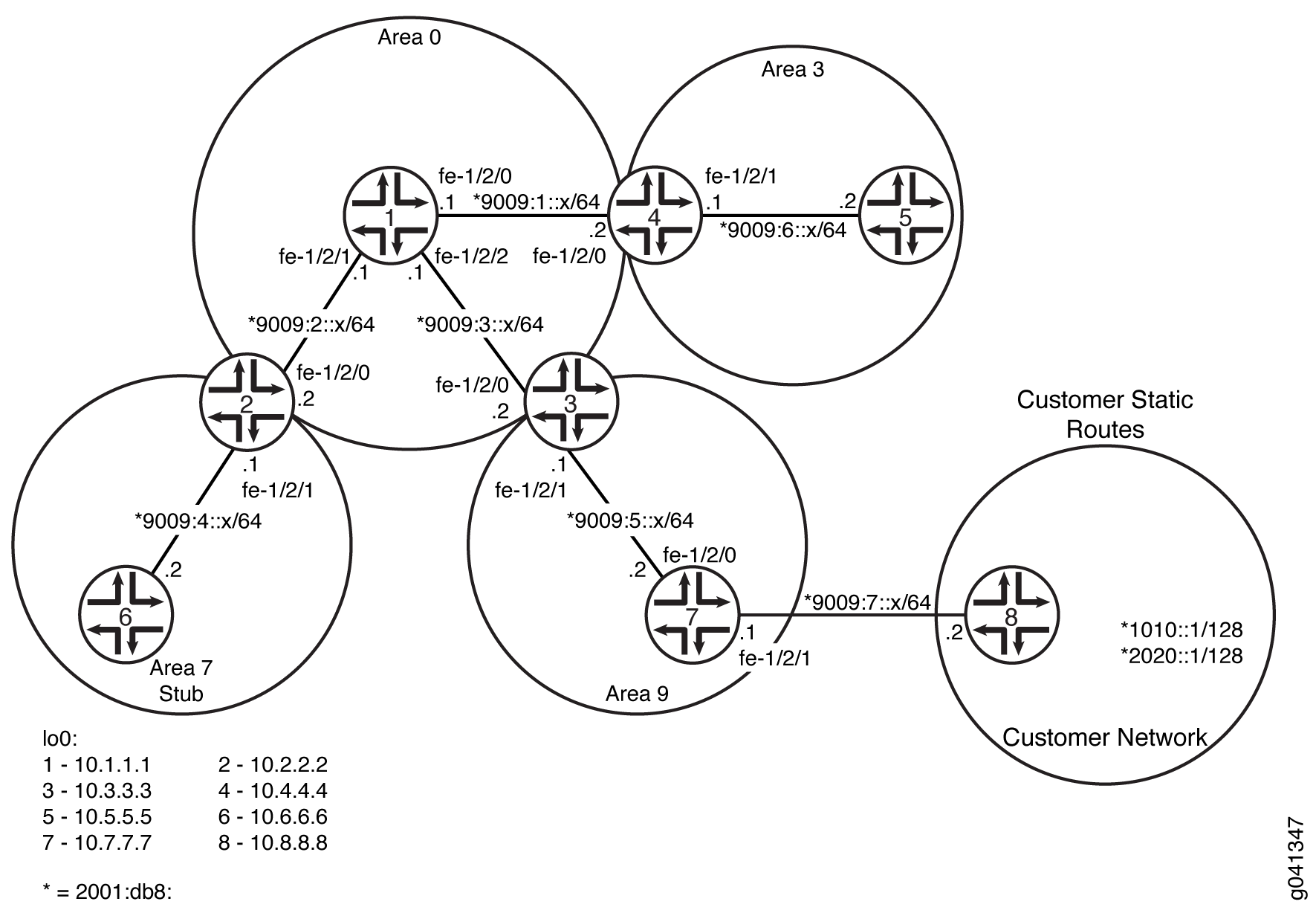 de talon
de talon
Dans cet exemple, vous configurez chaque équipement de routage de la zone 7 (ID de zone 0.0.0.7) en tant que routeur de talon et quelques paramètres supplémentaires sur l’ABR :
-
stub: spécifie que cette zone devient une zone de talon et ne pas être inondée de LSA de type 5. Vous devez inclure l’instructionstubsur tous les équipements de routage de la zone 7, car cette zone n’a pas de connexion externe. -
default-metric: configure l’ABR pour générer un routage par défaut avec une métrique spécifiée dans la zone de talon. Ce routage par défaut permet de transférer les paquets de la zone de talon vers des destinations externes. Vous configurez cette option uniquement sur l’ABR. L’ABR ne génère pas automatiquement de routage par défaut lorsqu’il est attaché à un stub. Vous devez configurer explicitement cette option pour générer un routage par défaut. -
no-summaries— (Facultatif) Empêche l’ABR de faire de la publicité de routes sommaires dans la zone de talon en convertissant la zone de talon en une zone totalement stubby. Si elle est configurée en combinaison avec l’instructiondefault-metric, une zone totalement stubby n’autorise que les routes internes à la zone et annonce la route par défaut dans la zone. Les routes et les destinations externes vers d’autres régions ne sont plus résumées ou autorisées dans une zone totalement démesée. Seul l’ABR nécessite cette configuration supplémentaire, car il s’agit du seul équipement de routage dans la zone totalement stubby qui crée des LSA de type 3 utilisés pour recevoir et envoyer du trafic de l’extérieur de la zone.
Dans Junos OS version 8.5 et versions ultérieures, les éléments suivants s’appliquent :
-
Une interface d’identification de routeur qui n’est pas configurée pour exécuter OSPF n’est plus annoncée comme un réseau stub dans les LSA OSPF.
-
OSPF annonce un routage local avec une longueur de préfixe de 32 sous la forme d’une liaison stub si l’interface de bouclage est configurée avec une longueur de préfixe autre que 32. OSPF annonce également la route directe avec la longueur de masque configurée, comme dans les versions précédentes.
La configuration rapide cli affiche la configuration de tous les équipements en figure 10. La section #d24e145__d24e512 décrit les étapes de l’équipement 2, de l’équipement 6, de l’équipement 7 et de l’équipement 8.
Configuration
Procédure
- Configuration rapide cli
- Procédure étape par étape
- Procédure étape par étape
- Procédure étape par étape
- Procédure étape par étape
- Résultats
Configuration rapide cli
Pour configurer rapidement cet exemple, copiez les commandes suivantes, collez-les dans un fichier texte, supprimez les sauts de ligne, modifiez les détails nécessaires pour correspondre à votre configuration réseau, puis copiez et collez les commandes dans la CLI au niveau de la [edit] hiérarchie.
Équipement 1
set interfaces fe-1/2/0 unit 0 family inet6 address 2001:db8:9009:1::1/64 set interfaces fe-1/2/1 unit 0 family inet6 address 2001:db8:9009:2::1/64 set interfaces fe-1/2/2 unit 0 family inet6 address 2001:db8:9009:3::1/64 set interfaces lo0 unit 0 family inet address 10.1.1.1/32 set protocols ospf3 area 0.0.0.0 interface fe-1/2/0.0 set protocols ospf3 area 0.0.0.0 interface fe-1/2/1.0 set protocols ospf3 area 0.0.0.0 interface fe-1/2/2.0 set protocols ospf3 area 0.0.0.0 interface lo0.0 passive
Équipement 2
set interfaces fe-1/2/0 unit 0 family inet6 address 2001:db8:9009:2::2/64 set interfaces fe-1/2/1 unit 0 family inet6 address 2001:db8:9009:4::1/64 set interfaces lo0 unit 0 family inet address 10.2.2.2/32 set protocols ospf3 area 0.0.0.0 interface fe-1/2/0.0 set protocols ospf3 area 0.0.0.0 interface lo0.0 passive set protocols ospf3 area 0.0.0.7 stub default-metric 10 set protocols ospf3 area 0.0.0.7 stub no-summaries set protocols ospf3 area 0.0.0.7 interface fe-1/2/1.0
Équipement 3
set interfaces fe-1/2/0 unit 0 family inet6 address 2001:db8:9009:3::2/64 set interfaces fe-1/2/1 unit 0 family inet6 address 2001:db8:9009:5::1/64 set interfaces lo0 unit 0 family inet address 10.3.3.3/32 set protocols ospf3 area 0.0.0.0 interface fe-1/2/0.0 set protocols ospf3 area 0.0.0.0 interface lo0.0 passive set protocols ospf3 area 0.0.0.9 interface fe-1/2/1.0
Équipement 4
set interfaces fe-1/2/0 unit 0 family inet6 address 2001:db8:9009:1::2/64 set interfaces fe-1/2/1 unit 0 family inet6 address 2001:db8:9009:6::1/64 set interfaces lo0 unit 0 family inet address 10.4.4.4/32 set protocols ospf3 area 0.0.0.0 interface fe-1/2/0.0 set protocols ospf3 area 0.0.0.0 interface lo0.0 passive set protocols ospf3 area 0.0.0.3 interface fe-1/2/1.0
Équipement 5
set interfaces fe-1/2/0 unit 0 family inet6 address 2001:db8:9009:6::2/64 set interfaces lo0 unit 0 family inet address 10.5.5.5/32 set protocols ospf3 area 0.0.0.3 interface fe-1/2/0.0 set protocols ospf3 area 0.0.0.3 interface lo0.0 passive
Équipement 6
set interfaces fe-1/2/0 unit 0 family inet6 address 2001:db8:9009:4::2/64 set interfaces lo0 unit 0 family inet address 10.6.6.6/32 set protocols ospf3 area 0.0.0.7 stub set protocols ospf3 area 0.0.0.7 interface fe-1/2/0.0 set protocols ospf3 area 0.0.0.7 interface lo0.0 passive
Équipement 7
set interfaces fe-1/2/0 unit 0 family inet6 address 2001:db8:9009:5::2/64 set interfaces fe-1/2/1 unit 0 family inet6 address 2001:db8:9009:7::1/64 set interfaces lo0 unit 0 family inet address 10.7.7.7/32 set protocols ospf3 export static-to-ospf set protocols ospf3 area 0.0.0.9 interface fe-1/2/0.0 set protocols ospf3 area 0.0.0.9 interface lo0.0 passive set policy-options policy-statement static-to-ospf term 1 from protocol static set policy-options policy-statement static-to-ospf term 1 then accept set routing-options rib inet6.0 static route 2001:db8:1010::1/128 next-hop 2001:db8:9009:7::2 set routing-options rib inet6.0 static route 2001:db8:2020::1/128 next-hop 2001:db8:9009:7::2
Équipement 8
set interfaces fe-1/2/0 unit 0 family inet6 address 2001:db8:9009:7::2/64 set interfaces lo0 unit 0 family inet address 10.8.8.8/32 set interfaces lo0 unit 0 family inet6 address 2001:db8:1010::1/128 set interfaces lo0 unit 0 family inet6 address 2001:db8:2020::1/128
Procédure étape par étape
Dans l’exemple suivant, vous devez parcourir différents niveaux de la hiérarchie de configuration. Pour plus d’informations sur la navigation sur l’interface cli, consultez Utilisation de l’éditeur CLI en mode de configuration dans le guide de l’utilisateur CLI.
Pour configurer l’équipement 2 :
-
Configurez les interfaces.
[edit interfaces] user@2# set fe-1/2/0 unit 0 family inet6 address 2001:db8:9009:2::2/64 user@2# set fe-1/2/1 unit 0 family inet6 address 2001:db8:9009:4::1/64 user@2# set lo0 unit 0 family inet address 10.2.2.2/32
-
Activez OSPFv3 sur les interfaces de la zone 0.
[edit protocols ospf3 area 0.0.0.0] user@2# set interface fe-1/2/0.0 user@2# set interface lo0.0 passive
-
Activez OSPFv3 sur l’interface de la zone 7.
[edit protocols ospf3 area 0.0.0.7] user@2# set interface fe-1/2/1.0
-
Spécifiez la zone 7 en tant que zone de talon OSPFv3.
L’instruction
stubest obligatoire sur tous les équipements de routage de la zone.[edit protocols ospf3 area 0.0.0.7] user@2# set stub
-
Sur l’ABR, injectez un routage par défaut dans la zone.
[edit protocols ospf3 area 0.0.0.7] user@2# set stub default-metric 10
-
(Facultatif) Sur l’ABR, restreindre l’entrée des LSA sommaires dans la zone.
Cette étape convertit la zone de talon en une zone totalement stubby.
[edit protocols ospf3 area 0.0.0.7] user@2# set stub no-summaries
Procédure étape par étape
Dans l’exemple suivant, vous devez parcourir différents niveaux de la hiérarchie de configuration. Pour plus d’informations sur la navigation sur l’interface cli, consultez Utilisation de l’éditeur CLI en mode de configuration dans le guide de l’utilisateur CLI.
Pour configurer l’équipement 6 :
-
Configurez les interfaces.
[edit interfaces] user@6# set fe-1/2/0 unit 0 family inet6 address 2001:db8:9009:4::2/64 user@6# set lo0 unit 0 family inet address 10.6.6.6/32
-
Activez OSPFv3 sur l’interface de la zone 7.
[edit protocols ospf3 area 0.0.0.7] user@6# set interface fe-1/2/0.0 user@6# set interface lo0.0 passive
-
Spécifiez la zone 7 en tant que zone de talon OSPFv3.
L’instruction
stubest obligatoire sur tous les équipements de routage de la zone.[edit protocols ospf3 area 0.0.0.7] user@6# set stub
Procédure étape par étape
Dans l’exemple suivant, vous devez parcourir différents niveaux de la hiérarchie de configuration. Pour plus d’informations sur la navigation sur l’interface cli, consultez Utilisation de l’éditeur CLI en mode de configuration dans le guide de l’utilisateur CLI.
Pour configurer l’équipement 7 :
-
Configurez les interfaces.
[edit interfaces] user@7# set fe-1/2/0 unit 0 family inet6 address 2001:db8:9009:5::2/64 user@7# set fe-1/2/1 unit 0 family inet6 address 2001:db8:9009:7::1/64 user@7# set lo0 unit 0 family inet address 10.7.7.7/32
-
Activez OSPFv3 sur l’interface de la zone 9.
[edit protocols ospf3 area 0.0.0.9] user@7# set interface fe-1/2/0.0 user@7# set interface lo0.0 passive
-
Configurez des routes statiques qui permettent la connectivité aux routes du client.
[edit routing-options rib inet6.0 static] user@7# set route 1010::1/128 next-hop 2001:db8:9009:7::2 user@7# set route 2020::1/128 next-hop 2001:db8:9009:7::2
-
Configurez une stratégie de routage pour redistribuer les routes statiques.
[edit policy-options policy-statement static-to-ospf term 1] user@7# set from protocol static user@7# set then accept
-
Appliquez la stratégie de routage à l’instance OSPFv3.
[edit protocols ospf3] user@7# set export static-to-ospf
Procédure étape par étape
Dans l’exemple suivant, vous devez parcourir différents niveaux de la hiérarchie de configuration. Pour plus d’informations sur la navigation sur l’interface cli, consultez Utilisation de l’éditeur CLI en mode de configuration dans le guide de l’utilisateur CLI.
Pour configurer l’équipement 8 :
-
Configurez les interfaces.
[edit interfaces] user@8# set fe-1/2/0 unit 0 family inet6 address 2001:db8:9009:7::2/64 user@8# set lo0 unit 0 family inet address 10.8.8.8/32
-
Configurez deux adresses d’interface de bouclage pour simuler les routes des clients.
[edit interfaces lo0 unit 0 family inet6] user@8# set address 2001:db8:1010::1/128 user@8# set address 2001:db8:2020::1/128
Résultats
À partir du mode de configuration, confirmez votre configuration en entrant le show interfaces, show protocols, show policy-optionset les show routing-options commandes. Si la sortie n’affiche pas la configuration prévue, répétez les instructions de cet exemple pour corriger la configuration.
Équipement 2
user@2# show interfaces
fe-1/2/0 {
unit 0 {
family inet6 {
address 2001:db8:9009:2::2/64;
}
}
}
fe-1/2/1 {
unit 0 {
family inet6 {
address 2001:db8:9009:4::1/64;
}
}
}
lo0 {
unit 0 {
family inet {
address 10.2.2.2/32;
}
}
}
user@2# show protocols
ospf3 {
area 0.0.0.0 {
interface fe-1/2/0.0;
interface lo0.0 {
passive;
}
}
area 0.0.0.7 {
stub default-metric 10 no-summaries;
interface fe-1/2/1.0;
}
}
Équipement 6
user@6# show interfaces
fe-1/2/0 {
unit 0 {
family inet6 {
address 2001:db8:9009:4::2/64;
}
}
}
lo0 {
unit 0 {
family inet {
address 10.6.6.6/32;
}
}
}
user@6# show protocols
ospf3 {
area 0.0.0.7 {
stub;
interface fe-1/2/0.0;
interface lo0.0 {
passive;
}
}
}
Équipement 7
user@7# show interfaces
fe-1/2/0 {
unit 0 {
family inet6 {
address 2001:db8:9009:5::2/64;
}
}
}
fe-1/2/1 {
unit 0 {
family inet6 {
address 2001:db8:9009:7::1/64;
}
}
}
lo0 {
unit 0 {
family inet {
address 10.7.7.7/32;
}
}
}
user@7# show protocols
ospf3 {
export static-to-ospf;
area 0.0.0.9 {
interface fe-1/2/0.0;
interface lo0.0 {
passive;
}
}
}
user@7# show policy-options
policy-statement static-to-ospf {
term 1 {
from protocol static;
then accept;
}
}
user@7# show routing-options
rib inet6.0 {
static {
route 2001:db8:1010::1/128 next-hop 2001:db8:9009:7::2;
route 2001:db8:2020::1/128 next-hop 2001:db8:9009:7::2;
}
}
Équipement 8
user@8# show interfaces
fe-1/2/0 {
unit 0 {
family inet6 {
address 2001:db8:9009:7::2/64;
}
}
}
lo0 {
unit 0 {
family inet {
address 10.8.8.8/32;
}
family inet6 {
address 2001:db8:1010::1/128;
address 2001:db8:2020::1/128;
}
}
}
Si vous avez fini de configurer l’équipement, saisissez commit à partir du mode de configuration.
Vérification
Vérifiez que la configuration fonctionne correctement.
Vérification du type de zone OSPFv3
But
Vérifiez que la zone OSPFv3 est une zone de talon. Vérifiez que la sortie affiche Stub comme type Stub.
Action
À partir du mode opérationnel sur l’équipement 2 et sur l’équipement 6, saisissez la show ospf3 overview commande.
user@2> show ospf3 overview
Instance: master
Router ID: 10.2.2.2
Route table index: 51
Area border router
LSA refresh time: 50 minutes
Area: 0.0.0.0
Stub type: Not Stub
Area border routers: 2, AS boundary routers: 0
Neighbors
Up (in full state): 1
Area: 0.0.0.7
Stub type: Stub, Stub cost: 10
Area border routers: 0, AS boundary routers: 0
Neighbors
Up (in full state): 1
Topology: default (ID 0)
Prefix export count: 0
Full SPF runs: 24
SPF delay: 0.200000 sec, SPF holddown: 5 sec, SPF rapid runs: 3
Backup SPF: Not Needed
user@6> show ospf3 overview
Instance: master
Router ID: 10.6.6.6
Route table index: 46
LSA refresh time: 50 minutes
Area: 0.0.0.7
Stub type: Stub
Area border routers: 1, AS boundary routers: 0
Neighbors
Up (in full state): 1
Topology: default (ID 0)
Prefix export count: 0
Full SPF runs: 17
SPF delay: 0.200000 sec, SPF holddown: 5 sec, SPF rapid runs: 3
Backup SPF: Not Needed
Sens
Sur l’équipement 2, le type de talon de la zone 0 est Not Stub. Le type de talon de la zone 7 est Stub. La métrique de stub par défaut est 10.
Sur l’équipement 6, le type de talon de la zone 7 est Stub.
Vérification des routes dans la zone de talon OSPFv3
But
Assurez-vous que les routes attendues sont présentes dans les tables de routage.
Action
À partir du mode opérationnel sur les équipements 6 et 2, saisissez la show route commande.
user@6> show route
inet.0: 1 destinations, 1 routes (1 active, 0 holddown, 0 hidden)
+ = Active Route, - = Last Active, * = Both
10.6.6.6/32 *[Direct/0] 1d 01:57:12
> via lo0.0
inet6.0: 6 destinations, 7 routes (6 active, 0 holddown, 0 hidden)
+ = Active Route, - = Last Active, * = Both
::/0 *[OSPF3/10] 00:10:52, metric 11
> via fe-1/2/0.0
2001:db8:9009:4::/64 *[Direct/0] 1d 01:56:31
> via fe-1/2/0.0
[OSPF3/10] 1d 01:56:31, metric 1
> via fe-1/2/0.0
2001:db8:9009:4::2/128 *[Local/0] 1d 01:56:53
Local via fe-1/2/0.0
fe80::/64 *[Direct/0] 1d 01:56:31
> via fe-1/2/0.0
fe80::2a0:a514:0:a4c/128
*[Local/0] 1d 01:56:53
Local via fe-1/2/0.0
ff02::5/128 *[OSPF3/10] 1d 01:58:22, metric 1
MultiRecv
user@2> show route
inet.0: 1 destinations, 1 routes (1 active, 0 holddown, 0 hidden)
+ = Active Route, - = Last Active, * = Both
10.2.2.2/32 *[Direct/0] 1d 02:16:13
> via lo0.0
inet6.0: 14 destinations, 17 routes (14 active, 0 holddown, 0 hidden)
+ = Active Route, - = Last Active, * = Both
2001:db8:1010::1/128 *[OSPF3/150] 00:30:15, metric 0, tag 0
> via fe-1/2/0.0
2001:db8:2020::1/128 *[OSPF3/150] 00:30:15, metric 0, tag 0
> via fe-1/2/0.0
2001:db8:9009:1::/64 *[OSPF3/10] 1d 02:15:54, metric 2
> via fe-1/2/0.0
2001:db8:9009:2::/64 *[Direct/0] 1d 02:15:54
> via fe-1/2/0.0
[OSPF3/10] 1d 02:15:54, metric 1
> via fe-1/2/0.0
2001:db8:9009:2::2/128 *[Local/0] 1d 02:15:54
Local via fe-1/2/0.0
2001:db8:9009:3::/64 *[OSPF3/10] 1d 02:15:54, metric 2
> via fe-1/2/0.0
2001:db8:9009:4::/64 *[Direct/0] 1d 02:15:54
> via fe-1/2/1.0
[OSPF3/10] 05:38:05, metric 1
> via fe-1/2/1.0
2001:db8:9009:4::1/128 *[Local/0] 1d 02:15:54
Local via fe-1/2/1.0
2001:db8:9009:5::/64 *[OSPF3/10] 1d 02:15:54, metric 3
> via fe-1/2/0.0
2001:db8:9009:6::/64 *[OSPF3/10] 1d 01:33:10, metric 3
> via fe-1/2/0.0
fe80::/64 *[Direct/0] 1d 02:15:54
> via fe-1/2/0.0
[Direct/0] 1d 02:15:54
> via fe-1/2/1.0
fe80::2a0:a514:0:64c/128
*[Local/0] 1d 02:15:54
Local via fe-1/2/0.0
fe80::2a0:a514:0:94c/128
*[Local/0] 1d 02:15:54
Local via fe-1/2/1.0
ff02::5/128 *[OSPF3/10] 1d 02:17:45, metric 1
MultiRecv
Sens
Sur l’équipement 6, le routage par défaut a été appris en raison de l’instruction default-metric sur l’ABR, l’équipement 2. Sinon, les seuls routes OSPFv3 dans la table de routage de l’équipement 6 sont l’adresse réseau 2001:db8:9009:4::/64 et l’adresse multicast OSPFv3 ff02:5/128 pour tous les routeurs d’état de liaison SPF, également appelés AllSPFRouters.
Sur l’équipement 2, toutes les routes OSPFv3 ont été apprises, y compris les routes client externes, 2001:db8:1010::1/128 et 2001:db8:2020::1/128.
Comprendre les zones OSPFv3
Comme une zone de talon OSPF, une zone de stub OSPFv3 n’a pas de routes externes, vous ne pouvez donc pas redistribuer les routes d’un autre protocole dans une zone de talon. Les zones non-chaussées (NSSA) permettent d’inonder les routes externes à l’intérieur de la zone. Les routeurs d’un NSSA ne reçoivent pas de publicités externes sur l’état des liaisons (LSA) des routeurs de bordure de zone (ABR), mais sont autorisés à envoyer des informations de routage externes à des fins de redistribution. Ils utilisent des LSA de type 7 pour informer les ABR de ces routes externes, que l’ABR traduit ensuite en LSA externes de type 5 et inonde normalement le reste du réseau OSPF.
Exemple : configuration de zones OSPFv3 non-si-stubby
Cet exemple montre comment configurer une zone osPFv3 not-so-stubby area (NSSA) pour contrôler la publicité des routes externes dans la zone.
Exigences
Aucune configuration spéciale au-delà de l’initialisation de l’équipement n’est nécessaire avant de configurer cet exemple.
Aperçu
Dans cet exemple, l’équipement 7 redistribue les routes client 1 statiques dans OSPFv3. L’équipement 7 se trouve dans la zone 9, configurée en tant que NSSA. L’équipement 3 est l’ABR attaché au NSSA. Une NSSA est un type de zone de talon qui peut importer des routes externes autonomes du système et les envoyer vers d’autres zones, mais ne peut toujours pas recevoir de routes AS externes d’autres zones. Étant donné que la zone 9 est définie comme un NSSA, l’équipement 7 utilise des LSA de type 7 pour informer l’ABR (équipement 3) de ces routes externes. L’équipement 3 traduit ensuite les routes de type 7 en LSA externes de type 5 et les inonde normalement vers le reste du réseau OSPF.
Dans la zone 3, l’équipement 5 redistribue les routes client 2 statiques dans OSPFv3. Ces routes sont apprises sur l’équipement 3, mais pas sur l’équipement 7 ou 10. L’équipement 3 injecte un routage statique par défaut dans la zone 9 afin que l’équipement 7 et 10 puisse toujours atteindre les routes client 2.
Vous configurez chaque équipement de routage de la zone 9 (ID de zone 0.0.0.9) avec le paramètre suivant :
-
nssa: spécifie un OSPFv3 NSSA. Vous devez inclure l’instructionnssasur tous les équipements de routage de la zone 9.
Vous configurez également l’ABR dans la zone 9 avec les paramètres supplémentaires suivants :
-
no-summaries: empêche l’ABR de faire la publicité de routes sommaires dans le NSSA. S’il est configuré en combinaison avec l’instructiondefault-metric, le NSSA n’autorise que les routes internes à la zone et annonce la route par défaut dans la zone. Les routes et les destinations externes vers d’autres régions ne sont plus résumées ni autorisées dans la NSSA. Seul l’ABR nécessite cette configuration supplémentaire, car il s’agit du seul équipement de routage au sein du NSSA qui crée des LSA de type 3 récapitulatifs utilisés pour recevoir et envoyer du trafic de l’extérieur de la zone. -
default-lsa— Configure l’ABR pour générer un routage par défaut dans le NSSA. Dans cet exemple, vous configurez les éléments suivants :-
default-metric: spécifie que l’ABR génère un routage par défaut avec une mesure spécifiée dans le NSSA. Ce routage par défaut permet le transfert de paquets de la NSSA vers des destinations externes. Vous configurez cette option uniquement sur l’ABR. L’ABR ne génère pas automatiquement de routage par défaut lorsqu’il est associé à un NSSA. Vous devez configurer explicitement cette option pour que l’ABR génère un routage par défaut. -
metric-type—(Facultatif) Spécifie le type de métrique externe pour la LSA par défaut, qui peut être de type 1 ou de type 2. Lorsque OSPFv3 exporte des informations de routage à partir de systèmes d’accès externes, il inclut un coût ou une métrique externe dans le routage. La différence entre les deux mesures est la façon dont OSPFv3 calcule le coût de la route. Les mesures externes de type 1 sont équivalentes à la mesure de l’état de la liaison, où le coût est égal à la somme des coûts internes plus le coût externe. Les métriques externes de type 2 utilisent uniquement le coût externe assigné par le routeur de limite AS. Par défaut, OSPFv3 utilise la métrique externe de type 2. -
type-7— (Facultatif) inonde les LSA de type 7 par défaut dans le NSSA si l’instructionno-summariesest configurée. Par défaut, lorsque l’instructionno-summariesest configurée, un LSA de type 3 est injecté dans les NSSA pour Junos OS version 5.0 et versions ultérieures. Pour prendre en charge la rétrocompatibilité avec les versions précédentes de Junos OS, incluez l’énoncétype-7.
-
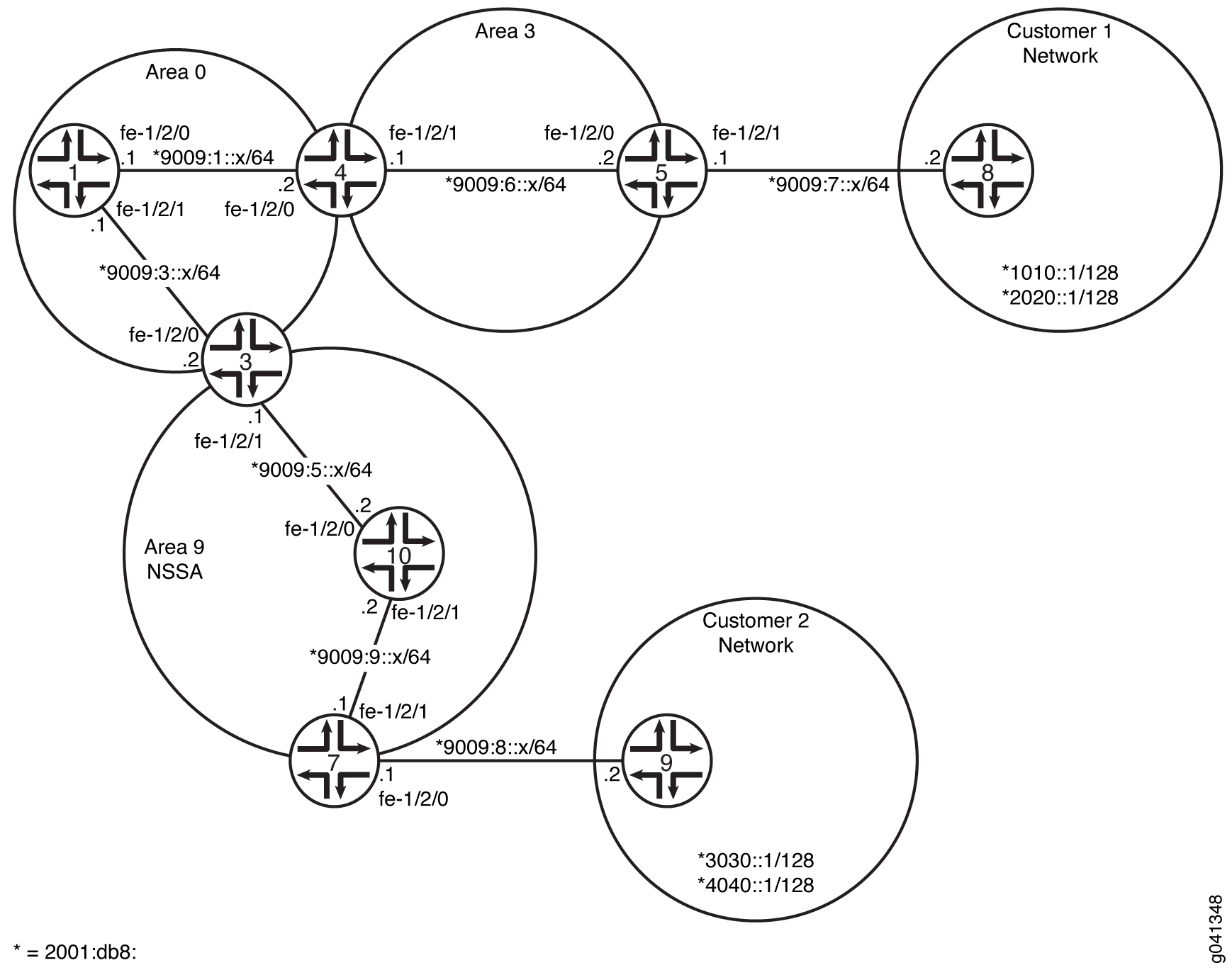
La configuration rapide cli montre la configuration de tous les équipements en figure 11. La section #d26e168__d26e580 décrit les étapes de l’équipement 3, de l’équipement 7 et de l’équipement 9.
Configuration
Procédure
- Configuration rapide cli
- Procédure étape par étape
- Procédure étape par étape
- Procédure étape par étape
- Procédure étape par étape
- Résultats
Configuration rapide cli
Pour configurer rapidement cet exemple, copiez les commandes suivantes, collez-les dans un fichier texte, supprimez les sauts de ligne, modifiez les détails nécessaires pour correspondre à votre configuration réseau, puis copiez et collez les commandes dans la CLI au niveau de la [edit] hiérarchie.
Équipement 1
set interfaces fe-1/2/0 unit 0 family inet6 address 2001:db8:9009:1::1/64 set interfaces fe-1/2/1 unit 0 family inet6 address 2001:db8:9009:3::1/64 set interfaces lo0 unit 0 family inet address 10.1.1.1/32 set protocols ospf3 area 0.0.0.0 interface fe-1/2/0.0 set protocols ospf3 area 0.0.0.0 interface fe-1/2/0.5 set protocols ospf3 area 0.0.0.0 interface fe-1/2/1.0 set protocols ospf3 area 0.0.0.0 interface lo0.0 passive
Équipement 3
set interfaces fe-1/2/0 unit 0 family inet6 address 2001:db8:9009:3::2/64 set interfaces fe-1/2/1 unit 0 family inet6 address 2001:db8:9009:5::1/64 set interfaces lo0 unit 0 family inet address 10.3.3.3/32 set protocols ospf3 area 0.0.0.0 interface fe-1/2/0.0 set protocols ospf3 area 0.0.0.0 interface lo0.0 passive set protocols ospf3 area 0.0.0.9 nssa default-lsa default-metric 10 set protocols ospf3 area 0.0.0.9 nssa default-lsa metric-type 1 set protocols ospf3 area 0.0.0.9 nssa default-lsa type-7 set protocols ospf3 area 0.0.0.9 nssa no-summaries set protocols ospf3 area 0.0.0.9 interface fe-1/2/1.0
Équipement 4
set interfaces fe-1/2/0 unit 0 family inet6 address 2001:db8:9009:1::2/64 set interfaces fe-1/2/1 unit 0 family inet6 address 2001:db8:9009:6::1/64 set interfaces lo0 unit 0 family inet address 10.4.4.4/32 set protocols ospf3 area 0.0.0.0 interface fe-1/2/0.0 set protocols ospf3 area 0.0.0.0 interface lo0.0 passive set protocols ospf3 area 0.0.0.3 interface fe-1/2/1.0
Équipement 5
set interfaces fe-1/2/0 unit 0 family inet6 address 2001:db8:9009:6::2/64 set interfaces fe-1/2/1 unit 0 family inet6 address 2001:db8:9009:7::1/64 set interfaces lo0 unit 0 family inet address 10.5.5.5/32 set protocols ospf3 export static-to-ospf set protocols ospf3 area 0.0.0.3 interface fe-1/2/0.0 set protocols ospf3 area 0.0.0.3 interface lo0.0 passive set policy-options policy-statement static-to-ospf term 1 from protocol static set policy-options policy-statement static-to-ospf term 1 then accept set routing-options rib inet6.0 static route 2001:db8:1010::1/128 next-hop 2001:db8:9009:7::2 set routing-options rib inet6.0 static route 2001:db8:2020::1/128 next-hop 2001:db8:9009:7::2
Équipement 7
set interfaces fe-1/2/0 unit 0 family inet6 address 2001:db8:9009:8::1/64 set interfaces fe-1/2/1 unit 0 family inet6 address 2001:db8:9009:9::1/64 set interfaces lo0 unit 0 family inet address 10.7.7.7/32 set protocols ospf3 export static2-to-ospf set protocols ospf3 area 0.0.0.9 nssa set protocols ospf3 area 0.0.0.9 interface fe-1/2/1.0 set protocols ospf3 area 0.0.0.9 interface lo0.0 passive set policy-options policy-statement static2-to-ospf term 1 from protocol static set policy-options policy-statement static2-to-ospf term 1 then accept set routing-options rib inet6.0 static route 2001:db8:3030::1/128 next-hop 2001:db8:9009:8::2 set routing-options rib inet6.0 static route 2001:db8:4040::1/128 next-hop 2001:db8:9009:8::2
Équipement 8
set interfaces fe-1/2/0 unit 0 family inet6 address 2001:db8:9009:7::2/64 set interfaces lo0 unit 0 family inet address 10.8.8.8/32 set interfaces lo0 unit 0 family inet6 address 2001:db8:1010::1/128 set interfaces lo0 unit 0 family inet6 address 2001:db8:2020::1/128
Équipement 9
set interfaces fe-1/2/0 unit 0 family inet6 address 2001:db8:9009:8::2/64 set interfaces lo0 unit 0 family inet address 10.9.9.9/32 set interfaces lo0 unit 0 family inet6 address 2001:db8:3030::1/128 set interfaces lo0 unit 0 family inet6 address 2001:db8:4040::1/128
Équipement 10
set interfaces fe-1/2/0 unit 0 family inet6 address 2001:db8:9009:5::2/64 set interfaces fe-1/2/1 unit 0 family inet6 address 2001:db8:9009:9::2/64 set interfaces lo0 unit 0 family inet address 10.10.10.10/32 set protocols ospf3 area 0.0.0.9 nssa set protocols ospf3 area 0.0.0.9 interface fe-1/2/0.0 set protocols ospf3 area 0.0.0.9 interface fe-1/2/1.0 set protocols ospf3 area 0.0.0.9 interface lo0.0 passive
Procédure étape par étape
Dans l’exemple suivant, vous devez parcourir différents niveaux de la hiérarchie de configuration. Pour plus d’informations sur la navigation sur l’interface cli, consultez Utilisation de l’éditeur CLI en mode de configuration dans le guide de l’utilisateur CLI.
Pour configurer l’équipement 3 :
-
Configurez les interfaces.
[edit interfaces] user@3# set fe-1/2/0 unit 0 family inet6 address 2001:db8:9009:3::2/64 user@3# set fe-1/2/1 unit 0 family inet6 address 2001:db8:9009:5::1/64 user@3# set lo0 unit 0 family inet address 10.3.3.3/32
-
Activez OSPFv3 sur les interfaces de la zone 0.
[edit protocols ospf3 area 0.0.0.0] user@3# set interface fe-1/2/0.0 user@3# set interface lo0.0 passive
-
Activez OSPFv3 sur l’interface de la zone 9.
[edit protocols ospf3 area 0.0.0.9] user@3# set interface fe-1/2/1.0
-
Configurez un OSPFv3 NSSA.
L’instruction
nssaest obligatoire sur tous les équipements de routage de la zone.[edit protocols ospf3 area 0.0.0.9] user@3# set nssa
-
Sur l’ABR, injectez un routage par défaut dans la zone.
[edit protocols ospf3 area 0.0.0.9] user@3# set default-lsa default-metric 10
-
(Facultatif) Sur l’ABR, spécifiez le type de métrique externe du routage par défaut.
[edit protocols ospf3 area 0.0.0.9] user@3# set nssa default-lsa metric-type 1
-
(Facultatif) Sur l’ABR, spécifiez l’inondation des LSA de type 7.
[edit protocols ospf3 area 0.0.0.9] user@3# set nssa default-lsa type-7
-
Sur l’ABR, restreindre l’entrée des LSA sommaires dans la zone.
[edit protocols ospf3 area 0.0.0.9] user@3# set nssa no-summaries
Procédure étape par étape
Dans l’exemple suivant, vous devez parcourir différents niveaux de la hiérarchie de configuration. Pour plus d’informations sur la navigation sur l’interface cli, consultez Utilisation de l’éditeur CLI en mode de configuration dans le guide de l’utilisateur CLI.
Pour configurer l’équipement 5 :
-
Configurez les interfaces.
[edit interfaces] user@5# set fe-1/2/0 unit 0 family inet6 address 2001:db8:9009:6::2/64 user@5# set fe-1/2/1 unit 0 family inet6 address 2001:db8:9009:7::1/64 user@5# set lo0 unit 0 family inet address 10.5.5.5/32
-
Activez OSPFv3 sur l’interface de la zone 3.
[edit protocols ospf3 area 0.0.0.3] user@5# set interface fe-1/2/0.0 user@5# set interface lo0.0 passive
-
Configurez des routes statiques qui permettent la connectivité aux routes du client.
[edit routing-options rib inet6.0 static] user@5# set route 1010::1/128 next-hop 2001:db8:9009:7::2 user@5# set route 2020::1/128 next-hop 2001:db8:9009:7::2
-
Configurez une stratégie de routage pour redistribuer les routes statiques.
[edit policy-options policy-statement static-to-ospf term 1] user@5# set from protocol static user@5# set then accept
-
Appliquez la stratégie de routage à l’instance OSPFv3.
[edit protocols ospf3] user@5# set export static-to-ospf
Procédure étape par étape
Dans l’exemple suivant, vous devez parcourir différents niveaux de la hiérarchie de configuration. Pour plus d’informations sur la navigation sur l’interface cli, consultez Utilisation de l’éditeur CLI en mode de configuration dans le guide de l’utilisateur CLI.
Pour configurer l’équipement 7 :
-
Configurez les interfaces.
[edit interfaces] user@7# set fe-1/2/0 unit 0 family inet6 address 2001:db8:9009:5::2/64 user@7# set fe-1/2/1 unit 0 family inet6 address 2001:db8:9009:7::1/64 user@7# set lo0 unit 0 family inet address 10.7.7.7/32
-
Activez OSPFv3 sur l’interface de la zone 9.
[edit protocols ospf3 area 0.0.0.9] user@7# set interface fe-1/2/0.0 user@7# set interface lo0.0 passive
-
Configurez un OSPFv3 NSSA.
L’instruction
nssaest obligatoire sur tous les équipements de routage de la zone.[edit protocols ospf3 area 0.0.0.9] user@7# set nssa
Procédure étape par étape
Dans l’exemple suivant, vous devez parcourir différents niveaux de la hiérarchie de configuration. Pour plus d’informations sur la navigation sur l’interface cli, consultez Utilisation de l’éditeur CLI en mode de configuration dans le guide de l’utilisateur CLI.
Pour configurer l’équipement 8 :
-
Configurez les interfaces.
[edit interfaces] user@8# set fe-1/2/0 unit 0 family inet6 address 2001:db8:9009:7::2/64 user@8# set lo0 unit 0 family inet address 10.8.8.8/32
-
Configurez deux adresses d’interface de bouclage pour simuler les routes des clients.
[edit interfaces lo0 unit 0 family inet6] user@8# set address 2001:db8:1010::1/128 user@8# set address 2001:db8:2020::1/128
Résultats
À partir du mode de configuration, confirmez votre configuration en entrant le show interfaces, show protocols, show policy-optionset les show routing-options commandes. Si la sortie n’affiche pas la configuration prévue, répétez les instructions de cet exemple pour corriger la configuration.
Équipement 3
user@3# show interfaces
fe-1/2/0 {
unit 0 {
family inet6 {
address 2001:db8:9009:3::2/64;
}
}
}
fe-1/2/1 {
unit 0 {
family inet6 {
address 2001:db8:9009:5::1/64;
}
}
}
lo0 {
unit 0 {
family inet {
address 10.3.3.3/32;
}
}
}
}
user@3# show protocols
ospf3 {
area 0.0.0.0 {
interface fe-1/2/0.0;
interface lo0.0 {
passive;
}
}
area 0.0.0.9 {
nssa {
default-lsa {
default-metric 10;
metric-type 1;
type-7;
}
no-summaries;
}
interface fe-1/2/1.0;
}
}
Équipement 5
user@5# show interfaces
fe-1/2/0 {
unit 0 {
family inet6 {
address 2001:db8:9009:6::2/64;
}
}
}
fe-1/2/1 {
unit 0 {
family inet6 {
address 2001:db8:9009:7::1/64;
}
}
}
lo0 {
unit 0 {
family inet {
address 10.5.5.5/32;
}
}
}
user@5# show protocols
ospf3 {
export static-to-ospf;
area 0.0.0.3 {
interface fe-1/2/0.0;
interface lo0.0 {
passive;
}
}
}
user@5# show policy-options
policy-statement static-to-ospf {
term 1 {
from protocol static;
then accept;
}
}
user@5# show routing-options
rib inet6.0 {
static {
route 2001:db8:1010::1/128 next-hop 2001:db8:9009:7::2;
route 2001:db8:2020::1/128 next-hop 2001:db8:9009:7::2;
}
}
Équipement 7
user@7# show interfaces
fe-1/2/0 {
unit 0{
family inet6 {
address 2001:db8:9009:5::2/64;
}
}
}
lo0 {
unit 0 {
family inet {
address 10.7.7.7/32;
}
}
}
user@7# show protocols
ospf3 {
area 0.0.0.9 {
nssa;
interface fe-1/2/0.0;
interface lo0.0 {
passive;
}
}
}
Équipement 8
user@8# show interfaces
fe-1/2/0 {
unit 0 {
family inet6 {
address 2001:db8:9009:7::2/64;
}
}
}
lo0 {
unit 0 {
family inet {
address 10.8.8.8/32;
}
family inet6 {
address 2001:db8:1010::1/128;
address 2001:db8:2020::1/128;
}
}
}
Si vous avez fini de configurer l’équipement, saisissez commit à partir du mode de configuration.
Vérification
Vérifiez que la configuration fonctionne correctement.
- Vérification du type de zone OSPFv3
- Vérification des routes dans la zone de talon OSPFv3
- Vérifier le type de LSA
Vérification du type de zone OSPFv3
But
Vérifiez que la zone OSPFv3 est une zone NSSA. Vérifiez que la sortie s’affiche Stub NSSA sous la forme du type Stub.
Action
À partir du mode opérationnel sur l’équipement 3, l’équipement 7 et l’équipement 10, saisissez la show ospf3 overview commande.
user@3> show ospf3 overview
Instance: master
Router ID: 10.3.3.3
Route table index: 36
Area border router, AS boundary router, NSSA router
LSA refresh time: 50 minutes
Area: 0.0.0.0
Stub type: Not Stub
Area border routers: 2, AS boundary routers: 0
Neighbors
Up (in full state): 1
Area: 0.0.0.9
Stub type: Stub NSSA, Stub cost: 10
Area border routers: 0, AS boundary routers: 1
Neighbors
Up (in full state): 1
Topology: default (ID 0)
Prefix export count: 0
Full SPF runs: 22
SPF delay: 0.200000 sec, SPF holddown: 5 sec, SPF rapid runs: 3
Backup SPF: Not Needed
user@7> show ospf3 overview
Instance: master
Router ID: 10.7.7.7
Route table index: 44
AS boundary router, NSSA router
LSA refresh time: 50 minutes
Area: 0.0.0.9
Stub type: Stub NSSA
Area border routers: 1, AS boundary routers: 1
Neighbors
Up (in full state): 1
Topology: default (ID 0)
Prefix export count: 2
Full SPF runs: 11
SPF delay: 0.200000 sec, SPF holddown: 5 sec, SPF rapid runs: 3
Backup SPF: Not Needed
user@10> show ospf3 overview
Instance: master
Router ID: 10.10.10.10
Route table index: 55
NSSA router
LSA refresh time: 50 minutes
Area: 0.0.0.9
Stub type: Stub NSSA
Area border routers: 1, AS boundary routers: 2
Neighbors
Up (in full state): 2
Topology: default (ID 0)
Prefix export count: 0
Full SPF runs: 6
SPF delay: 0.200000 sec, SPF holddown: 5 sec, SPF rapid runs: 3
Backup SPF: Not Needed
Sens
Sur l’équipement 3, le type de talon de la zone 0 est Not Stub. Le type de talon de la zone 9 est Stub NSSA. La métrique de stub par défaut est 10.
Sur les équipements 7 et 10, le type de talon de la zone 9 est Stub NSSA.
Vérification des routes dans la zone de talon OSPFv3
But
Assurez-vous que les routes attendues sont présentes dans les tables de routage.
Action
À partir du mode opérationnel sur l’équipement 7 et l’équipement 3, saisissez la show route commande.
user@7> show route
inet.0: 1 destinations, 1 routes (1 active, 0 holddown, 0 hidden)
+ = Active Route, - = Last Active, * = Both
10.7.7.7/32 *[Direct/0] 3d 03:00:23
> via lo0.0
inet6.0: 12 destinations, 14 routes (12 active, 0 holddown, 0 hidden)
+ = Active Route, - = Last Active, * = Both
::/0 *[OSPF3/150] 01:01:31, metric 12, tag 0
> via fe-1/2/1.0
2001:db8:3030::1/128 *[Static/5] 01:01:43
> to 9009:8::2 via fe-1/2/0.0
2001:db8:4040::1/128 *[Static/5] 01:01:43
> to 9009:8::2 via fe-1/2/0.0
2001:db8:9009:5::/64 *[OSPF3/10] 01:01:33, metric 2
> via fe-1/2/1.0
2001:db8:9009:8::/64 *[Direct/0] 01:01:43
> via fe-1/2/0.0
2001:db8:9009:8::1/128 *[Local/0] 01:02:01
Local via fe-1/2/0.0
2001:db8:9009:9::/64 *[Direct/0] 01:01:45
> via fe-1/2/1.0
[OSPF3/10] 01:01:44, metric 1
> via fe-1/2/1.0
2001:db8:9009:9::1/128 *[Local/0] 01:02:01
Local via fe-1/2/1.0
fe80::/64 *[Direct/0] 01:01:45
> via fe-1/2/1.0
[Direct/0] 01:01:43
> via fe-1/2/0.0
fe80::2a0:a514:0:f4c/128
*[Local/0] 01:02:01
Local via fe-1/2/0.0
fe80::2a0:a514:0:114c/128
*[Local/0] 01:02:01
Local via fe-1/2/1.0
ff02::5/128 *[OSPF3/10] 3d 03:01:25, metric 1
MultiRecv
user@10> show route
inet.0: 1 destinations, 1 routes (1 active, 0 holddown, 0 hidden)
+ = Active Route, - = Last Active, * = Both
10.10.10.10/32 *[Direct/0] 01:01:59
> via lo0.0
inet6.0: 11 destinations, 14 routes (11 active, 0 holddown, 0 hidden)
+ = Active Route, - = Last Active, * = Both
::/0 *[OSPF3/150] 01:01:35, metric 11, tag 0
> via fe-1/2/0.0
2001:db8:3030::1/128 *[OSPF3/150] 01:01:35, metric 0, tag 0
> via fe-1/2/1.0
2001:db8:4040::1/128 *[OSPF3/150] 01:01:35, metric 0, tag 0
> via fe-1/2/1.0
2001:db8:9009:5::/64 *[Direct/0] 01:01:50
> via fe-1/2/0.0
[OSPF3/10] 01:01:50, metric 1
> via fe-1/2/0.0
2001:db8:9009:5::2/128 *[Local/0] 01:01:50
Local via fe-1/2/0.0
2001:db8:9009:9::/64 *[Direct/0] 01:01:50
> via fe-1/2/1.0
[OSPF3/10] 01:01:40, metric 1
> via fe-1/2/1.0
2001:db8:9009:9::2/128 *[Local/0] 01:01:50
Local via fe-1/2/1.0
fe80::/64 *[Direct/0] 01:01:50
> via fe-1/2/0.0
[Direct/0] 01:01:50
> via fe-1/2/1.0
fe80::2a0:a514:0:c4c/128
*[Local/0] 01:01:50
Local via fe-1/2/0.0
fe80::2a0:a514:0:124c/128
*[Local/0] 01:01:50
Local via fe-1/2/1.0
ff02::5/128 *[OSPF3/10] 01:02:16, metric 1
MultiRecv
user@3> show route
inet.0: 1 destinations, 1 routes (1 active, 0 holddown, 0 hidden)
+ = Active Route, - = Last Active, * = Both
10.3.3.3/32 *[Direct/0] 3d 03:03:10
> via lo0.0
inet6.0: 15 destinations, 18 routes (15 active, 0 holddown, 0 hidden)
+ = Active Route, - = Last Active, * = Both
2001:db8:1010::1/128 *[OSPF3/150] 01:04:21, metric 0, tag 0
> via fe-1/2/0.0
2001:db8:2020::1/128 *[OSPF3/150] 01:04:21, metric 0, tag 0
> via fe-1/2/0.0
2001:db8:3030::1/128 *[OSPF3/150] 01:03:57, metric 0, tag 0
> via fe-1/2/1.0
2001:db8:4040::1/128 *[OSPF3/150] 01:03:57, metric 0, tag 0
> via fe-1/2/1.0
2001:db8:9009:1::/64 *[OSPF3/10] 3d 03:02:06, metric 2
> via fe-1/2/0.0
2001:db8:9009:3::/64 *[Direct/0] 3d 03:02:55
> via fe-1/2/0.0
[OSPF3/10] 3d 03:02:54, metric 1
> via fe-1/2/0.0
2001:db8:9009:3::2/128 *[Local/0] 3d 03:02:55
Local via fe-1/2/0.02001:db8:9009:5::/64 *[Direct/0] 01:04:09
> via fe-1/2/1.0
[OSPF3/10] 01:04:09, metric 1
> via fe-1/2/1.0
2001:db8:9009:5::1/128 *[Local/0] 3d 03:02:54
Local via fe-1/2/1.0
2001:db8:9009:6::/64 *[OSPF3/10] 3d 02:19:14, metric 3
> via fe-1/2/0.0
2001:db8:9009:9::/64 *[OSPF3/10] 01:04:02, metric 2
> via fe-1/2/1.0
fe80::/64 *[Direct/0] 3d 03:02:55
> via fe-1/2/0.0
[Direct/0] 01:04:09
> via fe-1/2/1.0
fe80::2a0:a514:0:84c/128
*[Local/0] 3d 03:02:55
Local via fe-1/2/0.0
fe80::2a0:a514:0:b4c/128
*[Local/0] 3d 03:02:54
Local via fe-1/2/1.0
ff02::5/128 *[OSPF3/10] 3d 03:03:50, metric 1
MultiRecv
Sens
Sur l’équipement 7, le routage par défaut a été appris en raison de l’instruction default-metric sur l’ABR, l’équipement 3. Sinon, les seules routes OSPFv3 dans la table de routage de l’équipement 7 sont celles locales vers la zone 9 et l’adresse multicast OSPFv3 ff02::5/128 pour tous les routeurs sPF à état de liaison, également appelés AllSPFRouters.
L’équipement 10 a le routage par défaut injecté par l’équipement 3 et les routes externes OSPF injectées par l’équipement 7.
Ni l’équipement 7 ni l’équipement 10 n’ont les routes client externes qui ont été injectées dans OSPFv3 par l’équipement 5.
Sur l’équipement 3, toutes les routes OSPFv3 ont été apprises, y compris les routes client externes, 2001:db8:1010::1/128 et 2001:db8:2020::1/128.
Vérifier le type de LSA
But
Vérifiez le type de LSA présents dans la zone.
Action
À partir du mode opérationnel sur l’équipement 7, saisissez la show ospf3 database nssa detail commande.
user@7> show ospf3 database nssa detail Area 0.0.0.9 Type ID Adv Rtr Seq Age Cksum Len NSSA 0.0.0.1 10.3.3.3 0x8000002a 1462 0xf406 28 Prefix ::/0 Prefix-options 0x0, Metric 10, Type 1, NSSA *0.0.0.1 10.7.7.7 0x80000003 1625 0x88df 60 Prefix 2001:db8:3030::1/128 Prefix-options 0x8, Metric 0, Type 2, Fwd addr 2001:db8:9009:9::1, NSSA *0.0.0.2 10.7.7.7 0x80000003 1025 0xef57 60 Prefix 2001:db8:4040::1/128 Prefix-options 0x8, Metric 0, Type 2, Fwd addr 2001:db8:9009:9::1,
Sens
Sur l’équipement 7, les LSA NSSA sont le routage externe par défaut de type 1, tiré de l’équipement 3, et les routes statiques externes de type 2 vers le réseau du client 1.
Comprendre le filtrage des zones non-si-stubby
Vous pouvez avoir une situation où l’exportation de LSA de type 7 vers une zone n’est pas si stubby (NSSA) n’est pas nécessaire. Lorsqu’un routeur asBR (System Boundary Router) autonome est également un routeur de bordure de zone (ABR) avec un NSSA attaché, les LSA de type 7 sont exportés dans le NSSA par défaut.
De plus, lorsque l’ASBR (également un ABR) est attaché à plusieurs NSSA, un LSA de type 7 distinct est exporté dans chaque NSSA par défaut. Lors de la redistribution des routes, cet équipement de routage génère à la fois des LSA de type 5 et des LSA de type 7. Ainsi, pour éviter que le même routage ne soit redistribué deux fois (à partir des LSA de type 5 et des LSA de type 7), vous pouvez désactiver l’exportation de LSA de type 7 dans le NSSA en incluant l’instruction no-nssa-abr sur l’équipement de routage.
Exemple : configuration de zones OSPFv3 non-si-stubby avec filtrage
Cet exemple montre comment configurer une zone osPFv3 not-so-stubby area (NSSA) lorsqu’il n’est pas nécessaire d’injecter des routes externes dans le NSSA sous la forme d’annonces d’état de liaison (LSA) de type 7.
Exigences
Aucune configuration spéciale au-delà de l’initialisation de l’équipement n’est nécessaire avant de configurer cet exemple.
Aperçu
Lorsqu’un routeur de bordure du système autonome (ASBR) est également un routeur de bordure de zone (ABR) NSSA, l’équipement de routage génère des LSA de type 5 et 7. Vous pouvez empêcher le routeur de créer des LSA de type 7 pour le NSSA avec l’instruction no-nssa-abr .
Dans cet exemple, les équipements 5 et 3 se trouvent dans les réseaux des clients. Les équipements 4 et 2 injectent tous deux les routes client dans OSPFv3. La zone 1 est une NSSA. L’équipement 4 étant à la fois un ABR NSSA et un ASBR, il génère à la fois des LSA de type 7 et de type 5 et injecte des LSA de type 7 dans les zones 1 et 5 dans la zone 0. Pour empêcher l’injection de LSA de type 7 dans la zone 1, l’instruction no-nssa-abr incluse dans la configuration de l’équipement 4.
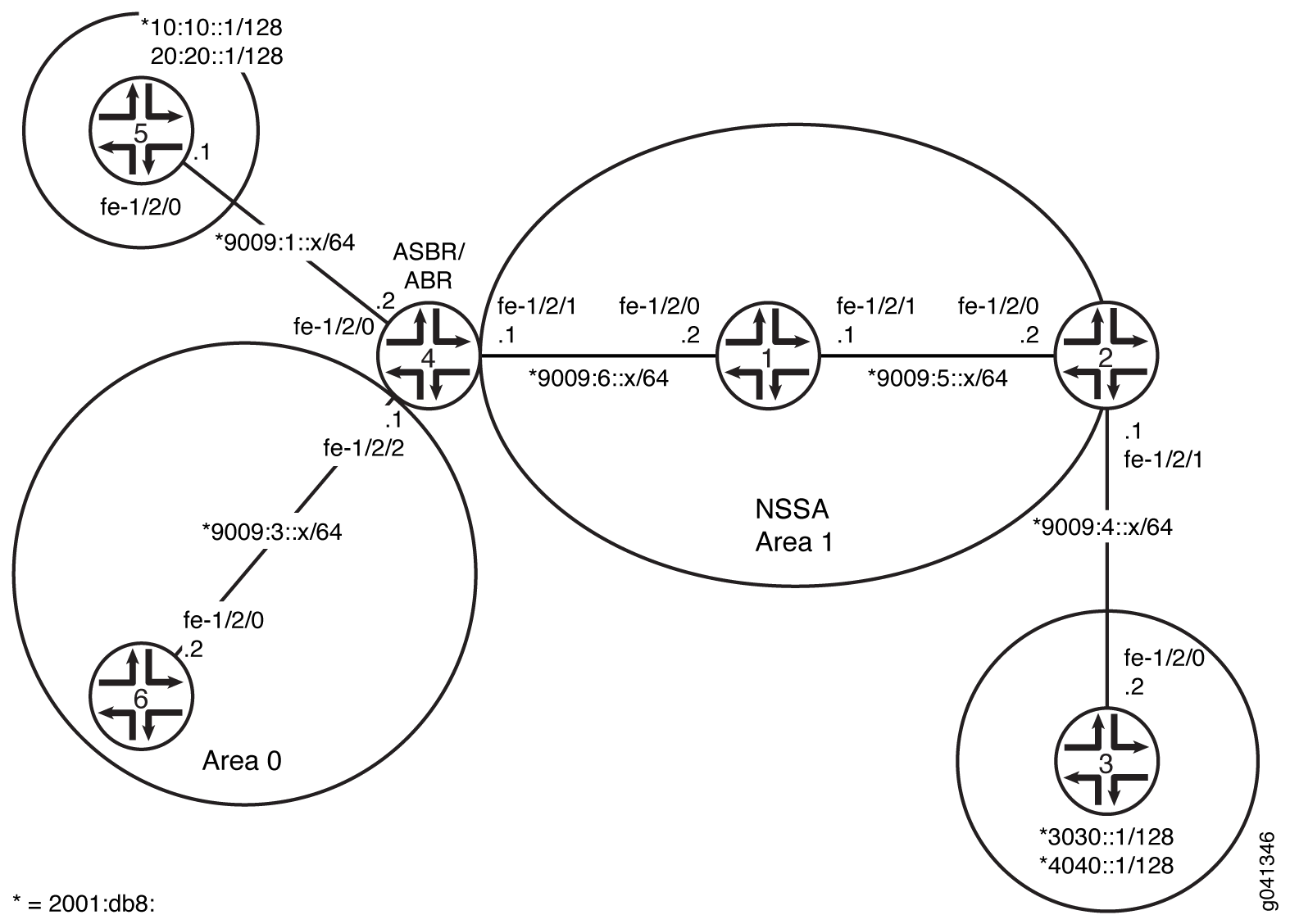
La configuration rapide cli montre la configuration de tous les équipements en figure 12. La section #d28e95__d28e440 décrit les étapes sur l’équipement 4.
Configuration
Procédure
Configuration rapide cli
Pour configurer rapidement cet exemple, copiez les commandes suivantes, collez-les dans un fichier texte, supprimez les sauts de ligne, modifiez les détails nécessaires pour correspondre à votre configuration réseau, puis copiez et collez les commandes dans la CLI au niveau de la [edit] hiérarchie.
Équipement 1
set interfaces fe-1/2/0 unit 0 family inet6 address 2001:db8:9009:6::2/64 set interfaces fe-1/2/1 unit 0 family inet6 address 2001:db8:9009:5::1/64 set interfaces lo0 unit 0 family inet address 0.1.1.1/32 set protocols ospf3 area 0.0.0.1 nssa set protocols ospf3 area 0.0.0.1 interface fe-1/2/0.0 set protocols ospf3 area 0.0.0.1 interface fe-1/2/1.0 set protocols ospf3 area 0.0.0.1 interface lo0.0 passive
Équipement 2
set interfaces fe-1/2/0 unit 0 family inet6 address 2001:db8:9009:5::2/64 set interfaces fe-1/2/1 unit 0 family inet6 address 2001:db8:9009:4::1/64 set interfaces lo0 unit 0 family inet address 10.2.2.2/32 set protocols ospf3 export static2-to-ospf set protocols ospf3 area 0.0.0.1 nssa set protocols ospf3 area 0.0.0.1 interface fe-1/2/0.0 set protocols ospf3 area 0.0.0.1 interface lo0.0 passive set policy-options policy-statement static2-to-ospf term 1 from protocol static set policy-options policy-statement static2-to-ospf term 1 then accept set routing-options rib inet6.0 static route 3030::1/128 next-hop 2001:db8:9009:4::2 set routing-options rib inet6.0 static route 4040::1/128 next-hop 2001:db8:9009:4::2
Équipement 3
set interfaces fe-1/2/0 unit 0 family inet6 address 2001:db8:9009:4::2/64 set interfaces lo0 unit 0 family inet address 10.3.3.3/32 set interfaces lo0 unit 0 family inet6 address 2001:db8:3030::1/128 set interfaces lo0 unit 0 family inet6 address 2001:db8:4040::1/128 set routing-options rib inet6.0 static route ::/0 next-hop 2001:db8:9009:4::1
Équipement 4
set interfaces fe-1/2/0 unit 0 family inet6 address 2001:db8:9009:1::2/64 set interfaces fe-1/2/1 unit 0 family inet6 address 2001:db8:9009:6::1/64 set interfaces fe-1/2/2 unit 0 family inet6 address 2001:db8:9009:3::1/64 set interfaces lo0 unit 0 family inet address 10.4.4.4/32 set protocols ospf3 export static-to-ospf set protocols ospf3 no-nssa-abr set protocols ospf3 area 0.0.0.0 interface fe-1/2/2.0 set protocols ospf3 area 0.0.0.0 interface lo0.0 passive set protocols ospf3 area 0.0.0.1 nssa default-lsa default-metric 10 set protocols ospf3 area 0.0.0.1 nssa default-lsa metric-type 1 set protocols ospf3 area 0.0.0.1 nssa default-lsa type-7 set protocols ospf3 area 0.0.0.1 nssa no-summaries set protocols ospf3 area 0.0.0.1 interface fe-1/2/1.0 set policy-options policy-statement static-to-ospf term 1 from protocol static set policy-options policy-statement static-to-ospf term 1 then accept set routing-options rib inet6.0 static route 2001:db8:1010::1/128 next-hop 2001:db8:9009:1::1 set routing-options rib inet6.0 static route 2001:db8:2020::1/128 next-hop 2001:db8:9009:1::1
Équipement 5
set interfaces fe-1/2/0 unit 0 family inet6 address 2001:db8:9009:1::1/64 set interfaces lo0 unit 0 family inet address 10.5.5.5/32 set interfaces lo0 unit 0 family inet6 address 2001:db8:1010::1/128 set interfaces lo0 unit 0 family inet6 address 2001:db8:2020::1/128 set routing-options rib inet6.0 static route ::/0 next-hop 2001:db8:9009:1::2
Équipement 6
set interfaces fe-1/2/0 unit 0 family inet6 address 2001:db8:9009:3::2/64 set interfaces lo0 unit 0 family inet address 10.6.6.6/32 set protocols ospf3 area 0.0.0.0 interface fe-1/2/0.0 set protocols ospf3 area 0.0.0.0 interface lo0.0 passive
Procédure étape par étape
Dans l’exemple suivant, vous devez parcourir différents niveaux de la hiérarchie de configuration. Pour plus d’informations sur la navigation sur la CLI, consultez « Utilisation de l’éditeur CLI en mode de configuration » dans le guide de l’utilisateur CLI.
Pour configurer l’équipement 4 :
-
Configurez les interfaces.
[edit interfaces] user@4# set fe-1/2/0 unit 0 family inet6 address 2001:db8:9009:1::2/64 user@4# set fe-1/2/1 unit 0 family inet6 address 2001:db8:9009:6::1/64 user@4# set fe-1/2/2 unit 0 family inet6 address 2001:db8:9009:3::1/64 user@4# set lo0 unit 0 family inet address 10.4.4.4/32
-
Activez OSPFv3 sur les interfaces de la zone 0.
[edit protocols ospf3 area 0.0.0.0] user@4# set interface fe-1/2/2.0 user@4# set interface lo0.0 passive
-
Activez OSPFv3 sur l’interface de la zone 1.
[edit protocols ospf3 area 0.0.0.1] user@4# set interface fe-1/2/1.0
-
Configurez un OSPFv3 NSSA.
L’instruction
nssaest obligatoire sur tous les équipements de routage de la zone.[edit protocols ospf3 area 0.0.0.1] user@4# set nssa
-
Sur l’ABR, injectez un routage par défaut dans la zone.
[edit protocols ospf3 area 0.0.0.1] user@4# set nssa default-lsa default-metric 10
-
(Facultatif) Sur l’ABR, spécifiez le type de métrique externe du routage par défaut.
[edit protocols ospf3 area 0.0.0.1] user@4# set nssa default-lsa metric-type 1
-
(Facultatif) Sur l’ABR, spécifiez l’inondation des LSA de type 7.
[edit protocols ospf3 area 0.0.0.1] user@4# set nssa default-lsa type-7
-
Sur l’ABR, restreindre l’entrée des LSA sommaires dans la zone.
[edit protocols ospf3 area 0.0.0.1] user@4# set nssa no-summaries
-
Désactivez l’exportation de LSA de type 7 vers le NSSA.
Ce paramètre est utile si vous disposez d’un routeur de limite AS qui est également un ABR avec une zone NSSA associée.
[edit protocols ospf3] user@4# set no-nssa-abr
-
Configurez des routes statiques vers le réseau du client.
[edit routing-options rib inet6.0 static] user@4# set route 2001:db8:1010::1/128 next-hop 2001:db8:9009:1::1 user@4# set route 2001:db8:2020::1/128 next-hop 2001:db8:9009:1::1
-
Configurez une stratégie pour injecter les routes statiques dans OSPFv3.
[edit policy-options policy-statement static-to-ospf term 1] user@4# set from protocol static user@4# set then accept
-
Appliquez la stratégie à OSPFv3.
[edit protocols ospf3] user@4# set export static-to-ospf
Résultats
À partir du mode de configuration, confirmez votre configuration en entrant le show interfaces, show protocols, show policy-optionset les show routing-options commandes. Si la sortie n’affiche pas la configuration prévue, répétez les instructions de cet exemple pour corriger la configuration.
Équipement 4
user@4# show interfaces
fe-1/2/0 {
unit 0 {
family inet6 {
address 2001:db8:9009:1::2/64;
}
}
unit 0 {
family inet6 {
address 2001:db8:9009:6::1/64;
}
}
unit 0 {
family inet6 {
address 2001:db8:9009:3::1/64;
}
}
}
lo0 {
unit 0 {
family inet {
address 10.4.4.4/32;
}
}
}
user@4# show protocols
ospf3 {
export static-to-ospf;
no-nssa-abr;
area 0.0.0.0 {
interface fe-1/2/2.0;
interface lo0.0 {
passive;
}
}
area 0.0.0.1 {
nssa {
default-lsa {
default-metric 10;
metric-type 1;
type-7;
}
no-summaries;
}
interface fe-1/2/1.0;
}
}
user@4# show policy-options
policy-statement static-to-ospf {
term 1 {
from protocol static;
then accept;
}
}
user@4# show routing-options
rib inet6.0 {
static {
route 2001:db8:1010::1/128 next-hop 2001:db8:9009:1::1;
route 2001:db8:2020::1/128 next-hop 2001:db8:9009:1::1;
}
}
Si vous avez fini de configurer l’équipement, saisissez commit à partir du mode de configuration.
Vérification
Vérifiez que la configuration fonctionne correctement.
Vérification des routes dans la zone de talon OSPFv3
But
Assurez-vous que les routes attendues sont présentes dans les tables de routage.
Action
À partir du mode opérationnel sur l’équipement 1 et l’équipement 6, saisissez la show route commande.
user@1> show route
inet.0: 1 destinations, 1 routes (1 active, 0 holddown, 0 hidden)
+ = Active Route, - = Last Active, * = Both
0.1.1.1/32 *[Direct/0] 03:25:44
> via lo0.0
inet6.0: 11 destinations, 14 routes (11 active, 0 holddown, 0 hidden)
+ = Active Route, - = Last Active, * = Both
::/0 *[OSPF3/150] 01:52:58, metric 11, tag 0
> via fe-1/2/0.0
2001:db8:3030::1/128 *[OSPF3/150] 02:44:02, metric 0, tag 0
> via fe-1/2/1.0
2001:db8:4040::1/128 *[OSPF3/150] 02:44:02, metric 0, tag 0
> via fe-1/2/1.0
2001:db8:9009:5::/64 *[Direct/0] 03:25:34
> via fe-1/2/1.0
[OSPF3/10] 03:25:24, metric 1
> via fe-1/2/1.0
2001:db8:9009:5::1/128 *[Local/0] 03:25:34
Local via fe-1/2/1.0
2001:db8:9009:6::/64 *[Direct/0] 03:25:34
> via fe-1/2/0.0
[OSPF3/10] 03:25:34, metric 1
> via fe-1/2/0.0
2001:db8:9009:6::2/128 *[Local/0] 03:25:34
Local via fe-1/2/0.0
fe80::/64 *[Direct/0] 03:25:34
> via fe-1/2/0.0
[Direct/0] 03:25:34
> via fe-1/2/1.0
fe80::2a0:a514:0:44c/128
*[Local/0] 03:25:34
Local via fe-1/2/0.0
fe80::2a0:a514:0:74c/128
*[Local/0] 03:25:34
Local via fe-1/2/1.0
ff02::5/128 *[OSPF3/10] 03:27:00, metric 1
MultiRecv
user@6> show route
inet.0: 1 destinations, 1 routes (1 active, 0 holddown, 0 hidden)
+ = Active Route, - = Last Active, * = Both
10.6.6.6/32 *[Direct/0] 03:26:57
> via lo0.0
inet6.0: 11 destinations, 12 routes (11 active, 0 holddown, 0 hidden)
+ = Active Route, - = Last Active, * = Both
2001:db8:1010::1/128 *[OSPF3/150] 03:16:59, metric 0, tag 0
> via fe-1/2/0.0
2001:db8:2020::1/128 *[OSPF3/150] 03:16:59, metric 0, tag 0
> via fe-1/2/0.0
2001:db8:3030::1/128 *[OSPF3/150] 02:44:34, metric 0, tag 0
> via fe-1/2/0.0
2001:db8:4040::1/128 *[OSPF3/150] 02:44:34, metric 0, tag 0
> via fe-1/2/0.0
2001:db8:9009:3::/64 *[Direct/0] 03:26:29
> via fe-1/2/0.0
[OSPF3/10] 03:26:29, metric 1
> via fe-1/2/0.0
2001:db8:9009:3::2/128 *[Local/0] 03:26:29
Local via fe-1/2/0.0
2001:db8:9009:5::/64 *[OSPF3/10] 02:44:34, metric 3
> via fe-1/2/0.0
2001:db8:9009:6::/64 *[OSPF3/10] 03:16:59, metric 2
> via fe-1/2/0.0
fe80::/64 *[Direct/0] 03:26:29
> via fe-1/2/0.0
fe80::2a0:a514:0:64c/128
*[Local/0] 03:26:29
Local via fe-1/2/0.0
ff02::5/128 *[OSPF3/10] 03:27:37, metric 1
MultiRecv
Sens
Sur l’équipement 1, le routage par défaut (::/0) a été appris en raison de l’instruction default-metric sur l’ABR, Équipement 4. Les routes client 2001:db8:3030::1 et 2001:db8:4040::1 ont été apprises sur l’équipement 2. Les routes 2001:db8:1010::1 et 2001:db8:2020::1 ont été supprimées. Ils ne sont pas nécessaires car le routage par défaut peut être utilisé à la place.
Sur l’équipement 6 de la zone 0, tous les itinéraires client ont été découverts.
Vérifier le type de LSA
But
Vérifiez le type de LSA présents dans la zone.
Action
À partir du mode opérationnel sur l’équipement 1, saisissez la show ospf3 database nssa detail commande.
user@4> show ospf3 database nssa detail Area 0.0.0.1 Type ID Adv Rtr Seq Age Cksum Len NSSA 0.0.0.1 10.2.2.2 0x80000004 2063 0xceaf 60 Prefix 3030::1/128 Prefix-options 0x8, Metric 0, Type 2, Fwd addr 2001:db8:9009:5::2, NSSA 0.0.0.2 10.2.2.2 0x80000004 1463 0x3627 60 Prefix 4040::1/128 Prefix-options 0x8, Metric 0, Type 2, Fwd addr 2001:db8:9009:5::2, NSSA *0.0.0.1 10.4.4.4 0x80000003 35 0x25f8 28 Prefix ::/0 Prefix-options 0x0, Metric 10, Type 1,
Sens
L’équipement 4 n’envoie pas de LSA de type 7 (NSSA) pour les routes client 2001:db8:1010::1/128 et 2001:db8:2020::1/128. Si vous deviez supprimer ou désactiver l’instruction no-nssa-abr , puis réexécuter la commande, vous verrez que l’équipement show ospf3 database nssa detail 4 envoie des LSA de type 7 pour 2001:db8:1010::1/128 et 2001:db8:2020::1/128.
Comprendre les liaisons virtuelles OSPF pour les zones non-contigues
OSPF exige que toutes les zones d’un système autonome (AS) soient physiquement connectées à la zone dorsale (zone 0). Dans les grands réseaux avec de nombreuses zones, dans lesquels la connectivité directe entre toutes les zones et la zone dorsale est physiquement difficile ou impossible, vous pouvez configurer des liaisons virtuelles pour connecter des zones non-incohérentes. Les liaisons virtuelles utilisent une zone de transit qui contient au moins deux routeurs de bordure de zone (ABR) pour transmettre le trafic réseau d’une zone adjacente à une autre. La zone de transit doit contenir toutes les informations de routage et ne peut pas être une zone de talon. Par exemple, la figure 13 montre une liaison virtuelle entre une zone non-contigueuse et la zone dorsal via une zone connectée aux deux.
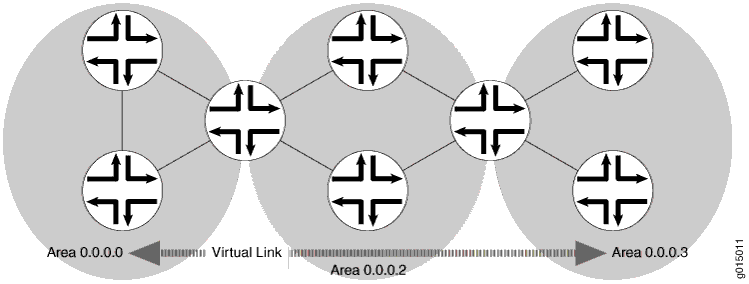
Dans la topologie illustrée en figure 13, une liaison virtuelle est établie entre la zone 0.0.0.3 et la zone dorsale via la zone 0.0.0.2. La liaison virtuelle transite par la zone 0.0.0.2. Tout le trafic sortant à destination d’autres zones est acheminé par la zone 0.0.0.2 vers la zone dorsal, puis vers l’ABR approprié. Tout le trafic entrant à destination de la zone 0.0.0.3 est acheminé vers la zone dorsal, puis par la zone 0.0.0.2.
Exemple : configuration de liaisons virtuelles OSPF pour connecter des zones non-incohérentes
Cet exemple montre comment configurer une liaison virtuelle OSPF pour connecter des zones non-contiguantes.
Exigences
Avant de commencer :
Configurez les interfaces de l’équipement. Consultez la bibliothèque d’interfaces réseau Junos OS pour les équipements de routage.
Configurez un réseau OSPF à zone unique. Voir l’exemple : configuration d’un réseau OSPF à zone unique.
Configurez un réseau OSPF multi-zones. Voir l’exemple : Configuration d’un réseau OSPF multi-zones.
Aperçu
Si un équipement de routage sur le réseau dorsal n’est pas physiquement connecté au réseau dorsal, vous devez établir une connexion virtuelle entre cet équipement de routage et le réseau dorsal pour connecter les zones non incohérentes.
Pour configurer une liaison virtuelle OSPF via une zone, vous spécifiez l’ID de routeur (adresse IP) des équipements de routage à chaque extrémité de la liaison virtuelle. Ces équipements de routage doivent être des routeurs de bordure de zone (ABR), dont un est physiquement connecté au réseau dorsal. Vous ne pouvez pas configurer de liaisons virtuelles via des zones de talon. Vous devez également spécifier le numéro de la zone par laquelle transite la liaison virtuelle (également appelée zone de transit). Vous appliquez ces paramètres à la configuration de la zone dorsal (définie par la zone 0.0.0.0) sur les ABR qui font partie de la liaison virtuelle.
Dans cet exemple, l’équipement R1 et l’équipement R2 sont les équipements de routage à chaque extrémité de la liaison virtuelle, avec l’équipement R1 physiquement connecté à la dorsale, comme illustré en figure 14. Vous configurez les paramètres de liaison virtuelle suivants :
neighbor-id : spécifie l’adresse IP de l’équipement de routage à l’autre extrémité de la liaison virtuelle. Dans cet exemple, l’équipement R1 a un ID de routeur de 192.0.2.5, et l’équipement R2 a un ID de routeur de 192.0.2.3.
zone de transit : spécifie l’identifiant de zone par lequel transite la liaison virtuelle. Dans cet exemple, la zone 0.0.0.3 n’est pas connectée à la dorsale. Vous configurez donc une session de liaison virtuelle entre la zone 0.0.0.3 et la zone dorsale via la zone 0.0.0.2. La zone 0.0.0.2 est la zone de transit.
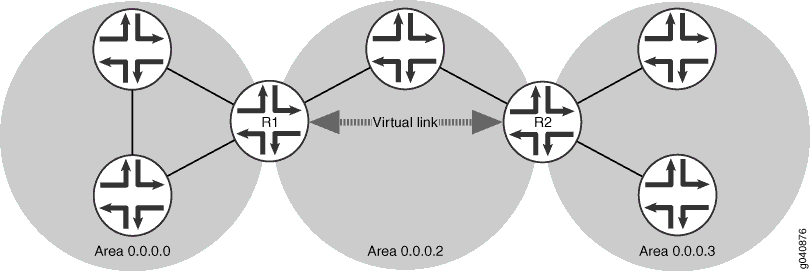 virtuelle OSPF
virtuelle OSPF
Topologie
Configuration
Configuration rapide cli
Pour configurer rapidement un lien virtuel OSPF sur l’équipement de routage local (équipement R1), copiez les commandes suivantes et collez-les dans la CLI.
Note:Vous devez configurer les deux équipements de routage qui font partie de la liaison virtuelle et spécifier l’ID voisin applicable sur chaque équipement de routage.
[edit] set routing-options router-id 192.0.2.5 set protocols ospf area 0.0.0.0 virtual-link neighbor-id 192.0.2.3 transit-area 0.0.0.2
Pour configurer rapidement un lien virtuel OSPF sur l’équipement de routage distant (équipement R2), copiez les commandes suivantes et collez-les dans la CLI.
[edit] set routing-options router-id 192.0.2.3 set protocols ospf area 0.0.0.0 virtual-link neighbor-id 192.0.2.5 transit-area 0.0.0.2
Procédure
Procédure étape par étape
Pour configurer une liaison virtuelle OSPF sur l’équipement de routage local (équipement R1) :
Configurez l’ID du routeur.
[edit] user@R1# set routing-options router-id 192.0.2.5
Passez en mode de configuration OSPF et spécifiez la zone OSPF 0.0.0.0.
Note:Pour une liaison virtuelle OSPFv3, incluez l’instruction
ospf3au niveau de la[edit protocols]hiérarchie.[edit] user@R1# edit protocols ospf area 0.0.0.0
Configurez une liaison virtuelle OSPF et spécifiez la zone de transit 0.0.0.2. Cet équipement de routage doit être un ABR qui est physiquement connecté à la dorsale.
[edit protocols ospf area 0.0.0.0] user@R1# set virtual-link neighbor-id 192.0.2.3 transit-area 0.0.0.2
Si vous avez fini de configurer l’équipement, validez la configuration.
[edit protocols ospf area 0.0.0.0] user@R1# commit
Procédure étape par étape
Pour configurer une liaison virtuelle OSPF sur l’ABR distant (équipement R2, équipement de routage à l’autre extrémité de la liaison) :
Configurez l’ID du routeur.
[edit] user@R2# set routing-options router-id 192.0.2.3
Passez en mode de configuration OSPF et spécifiez la zone OSPF 0.0.0.0.
Note:Pour une liaison virtuelle OSPFv3, incluez l’instruction
ospf3au niveau de la[edit protocols]hiérarchie.[edit] user@R2# edit protocols ospf area 0.0.0.0
Configurez une liaison virtuelle OSPF sur l’ABR distant et spécifiez la zone de transit 0.0.0.2. Cet équipement de routage n’est pas physiquement connecté au réseau dorsal.
[edit protocols ospf area 0.0.0.0] user@R2# set virtual-link neighbor-id 192.0.2.5 transit-area 0.0.0.2
Si vous avez fini de configurer l’équipement, validez la configuration.
[edit protocols ospf area 0.0.0.0] user@R2# commit
Résultats
Confirmez votre configuration en entrant les options de routage et les show protocols ospf commandes. Si la sortie n’affiche pas la configuration prévue, répétez les instructions de cet exemple pour corriger la configuration.
Configuration sur l’équipement de routage local (équipement R1) :
user@R1#: show routing-options
router-id 192.0.2.5;
user@R1# show protocols ospf
area 0.0.0.0 {
virtual-link neighbor-id 192.0.2.3 transit-area 0.0.0.2;
}
Configuration sur l’ABR distant (équipement R2) :
user@R2#: show routing-options
router-id 192.0.2.3;
user@R2# show protocols ospf
area 0.0.0.0 {
virtual-link neighbor-id 192.0.2.5 transit-area 0.0.0.2;
}
Pour confirmer votre configuration OSPFv3, saisissez la show protocols ospf3 commande.
Vérification
Vérifiez que la configuration fonctionne correctement.
- Vérification des entrées dans la base de données d’état de liaison
- Vérification de l’état et de la configuration de l’interface OSPF
Vérification des entrées dans la base de données d’état de liaison
But
Vérifiez que les entrées de la base de données d’état de liaison OSPFv2 ou OSPFv3 affichent. Le champ Routeur de la sortie OSPFv2 affiche des informations LSA, y compris le type de liaison. S’il est configuré en tant que liaison virtuelle, le type est virtuel. Pour chaque liaison de routeur, le champ Type de la sortie OSPFv3 affiche le type d’interface. S’il est configuré en tant que liaison virtuelle, le type est virtuel.
Action
À partir du mode opérationnel, saisissez la show ospf database detail commande pour OSPFv2 et la show ospf3 database detail commande pour OSPFv3.
Vérification de l’état et de la configuration de l’interface OSPF
But
Vérifiez que l’interface OSPFv2 ou OSPFv3 est configurée et que l’état s’affiche. Le champ Type affiche le type d’interface. Si l’interface est configurée dans le cadre d’une liaison virtuelle, le type est virtuel.
Action
À partir du mode opérationnel, saisissez la show ospf interface detail commande pour OSPFv2 et la show ospf3 interface detail commande pour OSPFv3.
Exemple : configuration des liaisons virtuelles OSPFv3
Cet exemple montre comment configurer OSPF version 3 (OSPFv3) avec certaines zones qui n’ont pas d’adjacence directe à la zone dorsal (zone 0). Lorsqu’une zone n’a pas d’adjacence avec la zone 0, une liaison virtuelle est nécessaire pour se connecter à la dorsale via une zone non dorsale. La zone à travers laquelle vous configurez la liaison virtuelle, connue sous le nom de zone de transit, doit disposer d’informations de routage complètes. La zone de transit ne peut pas être une zone de talon.
Exigences
Aucune configuration spéciale au-delà de l’initialisation de l’équipement n’est nécessaire avant de configurer cet exemple.
Aperçu
La figure 15 illustre la topologie utilisée dans cet exemple.
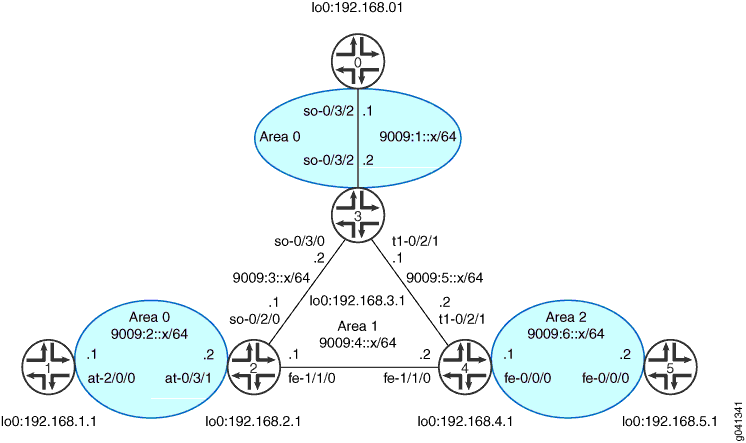
L’équipement 0, l’équipement 1, l’équipement 2 et l’équipement 3 sont connectés à la zone dorsal OSPFv3 0. L’équipement 2, l’équipement 3 et l’équipement 4 se connectent l’un à l’autre dans la zone 1. et la zone 2 est située entre l’équipement 4 et l’équipement 5. Étant donné que l’équipement 5 n’a pas d’adjacence directe avec la zone 0, une liaison virtuelle est nécessaire entre l’équipement 3 et l’équipement 4 sur l’ensemble de la zone 1. De même, comme l’équipement 0 et l’équipement 1 disposent de deux sections dorsales de zone 0 distinctes, vous devez configurer une deuxième liaison virtuelle sur la zone 1 entre l’équipement 2 et l’équipement 3.
Configuration
Procédure
- Configuration rapide cli
- Procédure étape par étape
- Procédure étape par étape
- Procédure étape par étape
- Procédure étape par étape
- Procédure étape par étape
- Procédure étape par étape
- Résultats
Configuration rapide cli
Pour configurer rapidement cet exemple, copiez les commandes suivantes, collez-les dans un fichier texte, supprimez les sauts de ligne, modifiez les détails nécessaires pour correspondre à votre configuration réseau, puis copiez et collez les commandes dans la CLI au niveau de la [edit] hiérarchie.
Équipement 0
set logical-systems 0 interfaces so-0/3/2 unit 0 family inet6 address 9009:1::1/64 set logical-systems 0 interfaces lo0 unit 0 family inet address 192.168.0.1/32 set logical-systems 0 interfaces lo0 unit 0 family inet6 address feee::10:255:71:4/128 set logical-systems 0 protocols ospf3 area 0.0.0.0 interface so-0/3/2.0 set logical-systems 0 protocols ospf3 area 0.0.0.0 interface lo0.0 passive set logical-systems 0 routing-options router-id 192.168.0.1
Équipement 1
set logical-systems 1 interfaces at-2/0/0 atm-options vpi 0 set logical-systems 1 interfaces at-2/0/0 unit 0 family inet6 address 9009:2::1/64 set logical-systems 1 interfaces at-2/0/0 unit 0 vci 0.77 set logical-systems 1 interfaces lo0 unit 0 family inet address 192.168.1.1/32 set logical-systems 1 interfaces lo0 unit 0 family inet6 address feee::10:255:71:1/128 set logical-systems 1 protocols ospf3 area 0.0.0.0 interface at-2/0/0.0 set logical-systems 1 protocols ospf3 area 0.0.0.0 interface lo0.0 passive set logical-systems 1 routing-options router-id 192.168.1.1
Équipement 2
set logical-systems 2 interfaces so-0/2/0 unit 0 family inet6 address 9009:3::1/64 set logical-systems 2 interfaces fe-1/1/0 unit 0 family inet6 address 9009:4::1/64 set logical-systems 2 interfaces at-0/3/1 atm-options vpi 0 maximum-vcs 1200 set logical-systems 2 interfaces at-0/3/1 unit 0 family inet6 address 9009:2::2/64 set logical-systems 2 interfaces at-0/3/1 unit 0 vci 0.77 set logical-systems 2 interfaces lo0 unit 0 family inet address 192.168.2.1/32 set logical-systems 2 interfaces lo0 unit 0 family inet6 address feee::10:255:71:11/128 set logical-systems 2 protocols ospf3 area 0.0.0.0 virtual-link neighbor-id 192.168.3.1 transit-area 0.0.0.1 set logical-systems 2 protocols ospf3 area 0.0.0.0 interface at-0/3/1.0 set logical-systems 2 protocols ospf3 area 0.0.0.1 interface fe-1/1/0.0 set logical-systems 2 protocols ospf3 area 0.0.0.1 interface so-0/2/0.0 set logical-systems 2 protocols ospf3 area 0.0.0.1 interface lo0.0 passive set logical-systems 2 routing-options router-id 192.168.2.1
Équipement 3
set logical-systems 3 interfaces so-0/3/2 unit 0 family inet6 address 9009:1::2/64 set logical-systems 3 interfaces t1-0/2/1 unit 0 family inet6 address 9009:5::1/64 set logical-systems 3 interfaces so-0/3/0 unit 0 family inet6 address 9009:3::2/64 set logical-systems 3 interfaces lo0 unit 0 family inet address 192.168.3.1/32 set logical-systems 3 interfaces lo0 unit 0 family inet6 address feee::10:255:71:3/128 set logical-systems 3 protocols ospf3 area 0.0.0.1 interface so-0/3/0.0 set logical-systems 3 protocols ospf3 area 0.0.0.1 interface t1-0/2/1.0 set logical-systems 3 protocols ospf3 area 0.0.0.1 interface lo0.0 passive set logical-systems 3 protocols ospf3 area 0.0.0.0 virtual-link neighbor-id 192.168.2.1 transit-area 0.0.0.1 set logical-systems 3 protocols ospf3 area 0.0.0.0 virtual-link neighbor-id 192.168.4.1 transit-area 0.0.0.1 set logical-systems 3 protocols ospf3 area 0.0.0.0 interface so-0/3/2.0 set logical-systems 3 routing-options router-id 192.168.3.1
Équipement 4
set logical-systems 4 interfaces t1-0/2/1 unit 0 family inet6 address 9009:5::2/64 set logical-systems 4 interfaces fe-0/0/0 unit 0 family inet6 address 9009:6::1/64 set logical-systems 4 interfaces fe-1/1/0 unit 0 family inet6 address 9009:4::2/64 set logical-systems 4 interfaces lo0 unit 0 family inet address 192.168.4.1/32 set logical-systems 4 interfaces lo0 unit 0 family inet6 address feee::10:255:71:5/128 set logical-systems 4 protocols ospf3 area 0.0.0.1 interface fe-1/1/0.0 set logical-systems 4 protocols ospf3 area 0.0.0.1 interface t1-0/2/1.0 set logical-systems 4 protocols ospf3 area 0.0.0.1 interface lo0.0 passive set logical-systems 4 protocols ospf3 area 0.0.0.2 interface fe-0/0/0.0 set logical-systems 4 protocols ospf3 area 0.0.0.0 virtual-link neighbor-id 192.168.3.1 transit-area 0.0.0.1 set logical-systems 4 routing-options router-id 192.168.4.1
Équipement 5
set logical-systems 5 interfaces fe-0/0/0 unit 0 family inet6 address 9009:6::2/64 set logical-systems 5 interfaces lo0 unit 0 family inet address 192.168.5.1/32 set logical-systems 5 interfaces lo0 unit 0 family inet6 address feee::10:255:71:6/128 set logical-systems 5 protocols ospf3 area 0.0.0.2 interface fe-0/0/0.0 set logical-systems 5 protocols ospf3 area 0.0.0.2 interface lo0.0 passive set logical-systems 5 routing-options router-id 192.168.5.1
Procédure étape par étape
Dans l’exemple suivant, vous devez parcourir différents niveaux de la hiérarchie de configuration. Pour plus d’informations sur la navigation sur l’interface cli, consultez Utilisation de l’éditeur CLI en mode de configuration dans le guide de l’utilisateur CLI.
Pour configurer l’équipement 0 :
Configurez les interfaces.
[edit interfaces] user@0# set so-0/3/2 unit 0 family inet6 address 9009:1::1/64 user@0# set lo0 unit 0 family inet address 192.168.0.1/32 user@0# set lo0 unit 0 family inet6 address feee::10:255:71:4/128
Ajoutez les interfaces dans la zone 0 du processus OSPFv3.
[edit protocols ospf3 area 0.0.0.0] user@0# set interface so-0/3/2.0 user@0# set interface lo0.0 passive
Configurez l’ID du routeur.
[edit routing-options] user@0# set router-id 192.168.0.1
Procédure étape par étape
Dans l’exemple suivant, vous devez parcourir différents niveaux de la hiérarchie de configuration. Pour plus d’informations sur la navigation sur l’interface cli, consultez Utilisation de l’éditeur CLI en mode de configuration dans le guide de l’utilisateur CLI.
Pour configurer l’équipement 1 :
Configurez les interfaces.
[edit interfaces] user@1# set at-2/0/0 atm-options vpi 0 user@1# set at-2/0/0 unit 0 family inet6 address 9009:2::1/64 user@1# set at-2/0/0 unit 0 vci 0.77 user@1# set lo0 unit 0 family inet address 192.168.1.1/32 user@1# set lo0 unit 0 family inet6 address feee::10:255:71:1/128
Ajoutez les interfaces dans la zone 0 du processus OSPFv3.
[edit protocols ospf3 area 0.0.0.0] user@1# set interface at-2/0/0.0 user@1# set interface lo0.0 passive
Configurez l’ID du routeur.
[edit routing-options] user@1# set router-id 192.168.1.1
Procédure étape par étape
Dans l’exemple suivant, vous devez parcourir différents niveaux de la hiérarchie de configuration. Pour plus d’informations sur la navigation sur l’interface cli, consultez Utilisation de l’éditeur CLI en mode de configuration dans le guide de l’utilisateur CLI.
Pour configurer l’équipement 2 :
Configurez les interfaces.
[edit interfaces] user@2# set so-0/2/0 unit 0 family inet6 address 9009:3::1/64 user@2# set fe-1/1/0 unit 0 family inet6 address 9009:4::1/64 user@2# set at-0/3/1 atm-options vpi 0 maximum-vcs 1200 user@2# set at-0/3/1 unit 0 family inet6 address 9009:2::2/64 user@2# set at-0/3/1 unit 0 vci 0.77 user@2# set lo0 unit 0 family inet address 192.168.2.1/32 user@2# set lo0 unit 0 family inet6 address feee::10:255:71:11/128
Ajoutez les interfaces connectées à l’équipement 1, à l’équipement 3 et à l’équipement 4 dans le processus OSPFv3.
[edit protocols ospf3 area 0.0.0.0] user@2# set interface at-0/3/1.0 [edit protocols ospf3 area 0.0.0.1] user@2# set interface fe-1/1/0.0 user@2# set interface so-0/2/0.0 user@2# set interface lo0.0 passive
Configurez la liaison virtuelle vers l’équipement 3 à la zone 1 afin que l’équipement 1 puisse accéder à la partie discontigue de la dorsale OSPF présente sur l’équipement 0.
[edit protocols ospf3 area 0.0.0.0] user@2# set virtual-link neighbor-id 192.168.3.1 transit-area 0.0.0.1
Configurez l’ID du routeur.
[edit routing-options] user@2# set router-id 192.168.2.1
Procédure étape par étape
Dans l’exemple suivant, vous devez parcourir différents niveaux de la hiérarchie de configuration. Pour plus d’informations sur la navigation sur l’interface cli, consultez Utilisation de l’éditeur CLI en mode de configuration dans le guide de l’utilisateur CLI.
Pour configurer l’équipement 3 :
Configurez les interfaces.
[edit interfaces] user@3# set so-0/3/2 unit 0 family inet6 address 9009:1::2/64 user@3# set t1-0/2/1 unit 0 family inet6 address 9009:5::1/64 user@3# set so-0/3/0 unit 0 family inet6 address 9009:3::2/64 user@3# set lo0 unit 0 family inet address 192.168.3.1/32 user@3# set lo0 unit 0 family inet6 address feee::10:255:71:3/128
Pour le processus OSPFv3 sur l’équipement 3, configurez les interfaces connectées à l’équipement 2 et à l’équipement 4 dans la zone 1 et l’interface connectée à l’équipement 0 dans la zone 0.
[edit protocols ospf3 area 0.0.0.1] user@3# set interface so-0/3/0.0 user@3# set interface t1-0/2/1.0 user@3# set interface lo0.0 passive [edit protocols ospf3 area 0.0.0.0] user@3# set interface so-0/3/2.0
Configurez deux liaisons virtuelles via la zone 1 : l’une se connectant à l’équipement 2 et l’autre se connectant à l’équipement 4.
Les liaisons virtuelles permettent à l’équipement 5 d’accéder au réseau dorsal OSPF et de connecter les sections discontigues de la zone 0 situées à l’équipement 0 et à l’équipement 1.
[edit protocols ospf3 area 0.0.0.0] user@3# set virtual-link neighbor-id 192.168.2.1 transit-area 0.0.0.1 user@3# set virtual-link neighbor-id 192.168.4.1 transit-area 0.0.0.1
Configurez l’ID du routeur.
[edit routing-options] user@3# set router-id 192.168.3.1
Procédure étape par étape
Dans l’exemple suivant, vous devez parcourir différents niveaux de la hiérarchie de configuration. Pour plus d’informations sur la navigation sur l’interface cli, consultez Utilisation de l’éditeur CLI en mode de configuration dans le guide de l’utilisateur CLI.
Pour configurer l’équipement 4 :
Configurez les interfaces.
[edit interfaces] user@4# set t1-0/2/1 unit 0 family inet6 address 9009:5::2/64 user@4# set fe-0/0/0 unit 0 family inet6 address 9009:6::1/64 user@4# set fe-1/1/0 unit 0 family inet6 address 9009:4::2/64 user@4# set lo0 unit 0 family inet address 192.168.4.1/32 user@4# set lo0 unit 0 family inet6 address feee::10:255:71:5/128
Sur l’équipement 4, ajoutez les interfaces connectées au processus OSPFv3.
[edit protocols ospf3 area 0.0.0.1] user@4# set interface fe-1/1/0.0 user@4# set interface t1-0/2/1.0 user@4# set interface lo0.0 passive [edit protocols ospf3 area 0.0.0.2] user@4# set interface fe-0/0/0.0
Configurez la liaison virtuelle vers l’équipement 3 à la zone 1 afin que l’équipement 5 puisse accéder à la dorsale OSPF.
[edit protocols ospf3 area 0.0.0.0] user@4# set virtual-link neighbor-id 192.168.3.1 transit-area 0.0.0.1
Configurez l’ID du routeur.
[edit routing-options] user@4# set router-id 192.168.4.1
Procédure étape par étape
Dans l’exemple suivant, vous devez parcourir différents niveaux de la hiérarchie de configuration. Pour plus d’informations sur la navigation sur l’interface cli, consultez Utilisation de l’éditeur CLI en mode de configuration dans le guide de l’utilisateur CLI.
Pour configurer l’équipement 5 :
Configurez les interfaces.
[edit interfaces] user@5# set fe-0/0/0 unit 0 family inet6 address 9009:6::2/64 user@5# set lo0 unit 0 family inet address 192.168.5.1/32 user@5# set lo0 unit 0 family inet6 address feee::10:255:71:6/128
Ajoutez les interfaces au processus OSPFv3.
[edit protocols ospf3 area 0.0.0.2] user@5# set interface fe-0/0/0.0 user@5# set interface lo0.0 passive
Configurez l’ID du routeur.
[edit routing-options] user@5# set router-id 192.168.5.1
Résultats
À partir du mode de configuration, confirmez votre configuration en entrant le show interfaces, show protocolset show routing-options les commandes. Si la sortie n’affiche pas la configuration prévue, répétez les instructions de cet exemple pour corriger la configuration.
Équipement 0
user@0#show interfacesso-0/3/2 { unit 0 { family inet6 { address 9009:1::1/64; } } } lo0 { unit 0 { family inet { address 192.168.0.1/32; } family inet6 { address feee::10:255:71:4/128; } } } user@0#show protocolsospf3 { area 0.0.0.0 { interface so-0/3/2.0; interface lo0.0 { passive; } } } user@0#show routing-optionsrouter-id 192.168.0.1;
Équipement 1
user@1#show interfacesat-2/0/0 { atm-options { vpi 0; } unit 0 { family inet6 { address 9009:2::1/64; } } } lo0 { unit 0 { family inet { address 192.168.1.1/32; } family inet6 { address feee::10:255:71:1/128; } } } user@1#show protocolsospf3 { area 0.0.0.0 { interface at-2/0/0.0; interface lo0.0 { passive; } } } user@1#show routing-optionsrouter-id 192.168.1.1;
Équipement 2
user@2#show interfacesso-0/2/0 { unit 0 { family inet6 { address 9009:3::1/64; } } } fe-1/1/0 { unit 0 { family inet6 { address 9009:4::1/64; } } } at-0/3/1 { atm-options { vpi 0 { maximum-vcs 1200; } } unit 0 { vci 0.77; family inet6 { address 9009:2::2/64; } } } lo0 { unit 0 { family inet { address 192.168.2.1/32; } family inet6 { address feee::10:255:71:11/128; } } } user@2#show protocolsospf3 { area 0.0.0.0 { virtual-link neighbor-id 192.168.3.1 transit-area 0.0.0.1; interface at-0/3/1.0; } area 0.0.0.1 { interface fe-1/1/0.0; interface so-0/2/0.0; interface lo0.0 { passive; } } } user@2#show routing-optionsrouter-id 192.168.2.1;
Équipement 3
user@3#show interfacesso-0/3/2 { unit 0 { family inet6 { address 9009:1::2/64; } } } t1-0/2/1 { unit 0 { family inet6 { address 9009:5::1/64; } } } so-0/3/0 { unit 0 { family inet6 { address 9009:3::2/64; } } } lo0 { unit 0 { family inet { address 192.168.3.1/32; } family inet6 { address feee::10:255:71:3/128; } } } user@3#show protocolsospf3 { area 0.0.0.1 { interface so-0/3/0.0; interface t1-0/2/1.0; interface lo0.0 { passive; } } area 0.0.0.0 { virtual-link neighbor-id 192.168.2.1 transit-area 0.0.0.1; virtual-link neighbor-id 192.168.4.1 transit-area 0.0.0.1; interface so-0/3/2.0; } } user@3#show routing-optionsrouter-id 192.168.3.1;
Équipement 4
user@4#show interfacest1-0/2/1 { unit 0 { family inet6 { address 9009:5::2/64; } } } fe-0/0/0 { unit 0 { family inet6 { address 9009:6::1/64; } } } fe-1/1/0 { unit 0 { family inet6 { address 9009:4::2/64; } } } lo0 { unit 0 { family inet { address 192.168.4.1/32; } family inet6 { address feee::10:255:71:5/128; } } } user@4#show protocolsospf3 { area 0.0.0.1 { interface fe-1/1/0.0; interface t1-0/2/1.0; interface lo0.0 { passive; } } area 0.0.0.2 { interface fe-0/0/0.0; } area 0.0.0.0 { virtual-link neighbor-id 192.168.3.1 transit-area 0.0.0.1; } } user@4#show routing-optionsrouter-id 192.168.4.1;
Équipement 5
user@5#show interfacesfe-0/0/0 { unit 0 { family inet6 { address 9009:6::2/64; } } } lo0 { unit 0 { family inet { address 192.168.5.1/32; } family inet6 { address feee::10:255:71:6/128; } } } user@5#show protocolsospf3 { area 0.0.0.2 { interface fe-0/0/0.0; interface lo0.0 { passive; } } } user@5#show routing-optionsrouter-id 192.168.5.1;
Si vous avez fini de configurer les équipements, saisissez commit à partir du mode de configuration.
Vérification
Vérifiez que la configuration fonctionne correctement.
Pour vérifier le bon fonctionnement d’OSPFv3 pour IPv6, utilisez les commandes suivantes :
show ospf3 interfaceshow ospf3 neighborshow ospf3 databaseshow ospf3 routeshow interfaces terse(pour voir l’adresse locale de liaison IPv6 attribuée à l’interface lo0 )Note:Pour afficher les informations de préfixe, vous devez utiliser l’option étendue avec la
show ospf3 databasecommande.
- Statut de l’équipement 0
- Statut de l’équipement 1
- Statut de l’équipement 2
- Statut de l’équipement 3
- Statut de l’équipement 4
- Statut de l’équipement 5
Statut de l’équipement 0
But
Vérifiez que l’équipement 0 a appris les routes attendues et a établi les adjacencies voisines attendues.
Dans la show ospf3 database sortie de l’échantillon, les étoiles indiquent les « meilleures » routes. Ces routes sont les routes installées dans la table de routage.
Action
user@0> show ospf3 database
Area 0.0.0.0
Type ID Adv Rtr Seq Age Cksum Len
Router *0.0.0.0 192.168.0.1 0x8000008f 1858 0x6e21 40
Router 0.0.0.0 192.168.1.1 0x8000008f 1861 0x523d 40
Router 0.0.0.0 192.168.2.1 0x80000090 1918 0x9e62 56
Router 0.0.0.0 192.168.3.1 0x80000092 2104 0x46d 72
Router 0.0.0.0 192.168.4.1 0x8000008f 2012 0x7016 40
InterArPfx 0.0.0.1 192.168.2.1 0x80000093 231 0xfc5c 36
InterArPfx 0.0.0.2 192.168.2.1 0x80000093 43 0x156 36
InterArPfx 0.0.0.3 192.168.2.1 0x80000092 1731 0x31a4 44
InterArPfx 0.0.0.4 192.168.2.1 0x8000008f 2668 0xc51f 44
InterArPfx 0.0.0.5 192.168.2.1 0x80000091 2856 0xfa59 36
InterArPfx 0.0.0.6 192.168.2.1 0x80000090 2481 0xe3fb 44
InterArPfx 0.0.0.1 192.168.3.1 0x80000093 417 0xf562 36
InterArPfx 0.0.0.2 192.168.3.1 0x80000093 2854 0x84d 36
InterArPfx 0.0.0.3 192.168.3.1 0x80000092 1729 0xbc26 44
InterArPfx 0.0.0.4 192.168.3.1 0x8000008f 2667 0x2ca9 44
InterArPfx 0.0.0.5 192.168.3.1 0x80000091 229 0xe56e 36
InterArPfx 0.0.0.6 192.168.3.1 0x8000008f 2292 0xde01 44
InterArPfx 0.0.0.2 192.168.4.1 0x80000092 794 0xf461 36
InterArPfx 0.0.0.3 192.168.4.1 0x80000092 606 0xf85b 36
InterArPfx 0.0.0.4 192.168.4.1 0x80000091 419 0xfe54 36
InterArPfx 0.0.0.5 192.168.4.1 0x80000090 1825 0xd906 44
InterArPfx 0.0.0.6 192.168.4.1 0x8000008f 2669 0xf1eb 44
InterArPfx 0.0.0.7 192.168.4.1 0x80000091 981 0xbc95 36
InterArPfx 0.0.0.8 192.168.4.1 0x8000008f 2481 0x8f4f 44
InterArPfx 0.0.0.9 192.168.4.1 0x80000090 2294 0xf0dd 44
InterArPfx 0.0.0.10 192.168.4.1 0x8000008f 231 0xac5a 44
IntraArPfx *0.0.0.1 192.168.0.1 0x80000094 2858 0xbf9f 64
IntraArPfx 0.0.0.1 192.168.1.1 0x80000095 2861 0x87d6 64
IntraArPfx 0.0.0.1 192.168.2.1 0x80000096 793 0xc7bd 64
IntraArPfx 0.0.0.1 192.168.3.1 0x80000097 1167 0x93f0 64
interface so-0/3/2.0 Area 0.0.0.0
Type ID Adv Rtr Seq Age Cksum Len
Link *0.0.0.2 192.168.0.1 0x80000091 858 0xc0c7 56
Link 0.0.0.8 192.168.3.1 0x80000091 1354 0x84f9 56
user@0> show ospf3 interface
Interface State Area DR ID BDR ID Nbrs
lo0.0 DRother 0.0.0.0 0.0.0.0 0.0.0.0 0
so-0/3/2.0 PtToPt 0.0.0.0 0.0.0.0 0.0.0.0 1
user@0> show ospf3 neighbor
ID Interface State Pri Dead
192.168.3.1 so-0/3/2.0 Full 128 33
Neighbor-address fe80::2a0:a514:0:24c
user@0> show ospf3 route
Prefix Path Route NH Metric
Type Type Type
192.168.1.1 Intra Router IP 3
NH-interface so-0/3/2.0
192.168.2.1 Intra Area BR IP 2
NH-interface so-0/3/2.0
192.168.3.1 Intra Area BR IP 1
NH-interface so-0/3/2.0
192.168.4.1 Intra Area BR IP 2
NH-interface so-0/3/2.0
9009:1::/64 Intra Network IP 1
NH-interface so-0/3/2.0
9009:1::2/128 Intra Network IP 1
NH-interface so-0/3/2.0
9009:2::/64 Intra Network IP 3
NH-interface so-0/3/2.0
9009:2::2/128 Intra Network IP 2
NH-interface so-0/3/2.0
9009:3::/64 Inter Network IP 2
NH-interface so-0/3/2.0
9009:4::/64 Inter Network IP 3
NH-interface so-0/3/2.0
9009:5::/64 Inter Network IP 2
NH-interface so-0/3/2.0
9009:6::/64 Inter Network IP 3
NH-interface so-0/3/2.0
9009:6::1/128 Inter Network IP 2
NH-interface so-0/3/2.0
feee::10:255:71:1/128 Intra Network IP 3
NH-interface so-0/3/2.0
feee::10:255:71:3/128 Inter Network IP 1
NH-interface so-0/3/2.0
feee::10:255:71:4/128 Intra Network IP 0
NH-interface lo0.0
feee::10:255:71:5/128 Inter Network IP 2
NH-interface so-0/3/2.0
feee::10:255:71:6/128 Inter Network IP 3
NH-interface so-0/3/2.0
feee::10:255:71:11/128 Inter Network IP 2
NH-interface so-0/3/2.0
user@0> show interfaces terse
Interface Admin Link Proto Local Remote
lt-1/2/0
so-0/3/2.0 up up inet6 9009:1::1/64
fe80::2a0:a514:0:14c/64
lo0
lo0.0 up up inet 192.168.0.1 --> 0/0
inet6 fe80::2a0:a50f:fc56:14c
feee::10:255:71:4
...
Statut de l’équipement 1
But
Vérifiez que l’équipement 1 a appris les routes attendues et a établi les adjacencies voisines attendues.
Action
user@1> show ospf3 interface
Interface State Area DR ID BDR ID Nbrs
lo0.0 DRother 0.0.0.0 0.0.0.0 0.0.0.0 0
at-2/0/0.0 PtToPt 0.0.0.0 0.0.0.0 0.0.0.0 1
user@1> show ospf3 neighbor
ID Interface State Pri Dead
192.168.2.1 at-2/0/0.0 Full 128 37
Neighbor-address fe80::2a0:a514:0:c4c
user@1> show ospf3 database
Area 0.0.0.0
Type ID Adv Rtr Seq Age Cksum Len
Router 0.0.0.0 192.168.0.1 0x8000008f 2334 0x6e21 40
Router *0.0.0.0 192.168.1.1 0x8000008f 2331 0x523d 40
Router 0.0.0.0 192.168.2.1 0x80000090 2390 0x9e62 56
Router 0.0.0.0 192.168.3.1 0x80000092 2578 0x46d 72
Router 0.0.0.0 192.168.4.1 0x8000008f 2486 0x7016 40
InterArPfx 0.0.0.1 192.168.2.1 0x80000093 703 0xfc5c 36
InterArPfx 0.0.0.2 192.168.2.1 0x80000093 515 0x156 36
InterArPfx 0.0.0.3 192.168.2.1 0x80000092 2203 0x31a4 44
InterArPfx 0.0.0.4 192.168.2.1 0x80000090 140 0xc320 44
InterArPfx 0.0.0.5 192.168.2.1 0x80000092 328 0xf85a 36
InterArPfx 0.0.0.6 192.168.2.1 0x80000090 2953 0xe3fb 44
InterArPfx 0.0.0.1 192.168.3.1 0x80000093 891 0xf562 36
InterArPfx 0.0.0.2 192.168.3.1 0x80000094 328 0x64e 36
InterArPfx 0.0.0.3 192.168.3.1 0x80000092 2203 0xbc26 44
InterArPfx 0.0.0.4 192.168.3.1 0x80000090 141 0x2aaa 44
InterArPfx 0.0.0.5 192.168.3.1 0x80000091 703 0xe56e 36
InterArPfx 0.0.0.6 192.168.3.1 0x8000008f 2766 0xde01 44
InterArPfx 0.0.0.2 192.168.4.1 0x80000092 1268 0xf461 36
InterArPfx 0.0.0.3 192.168.4.1 0x80000092 1080 0xf85b 36
InterArPfx 0.0.0.4 192.168.4.1 0x80000091 893 0xfe54 36
InterArPfx 0.0.0.5 192.168.4.1 0x80000090 2299 0xd906 44
InterArPfx 0.0.0.6 192.168.4.1 0x80000090 143 0xefec 44
InterArPfx 0.0.0.7 192.168.4.1 0x80000091 1455 0xbc95 36
InterArPfx 0.0.0.8 192.168.4.1 0x8000008f 2955 0x8f4f 44
InterArPfx 0.0.0.9 192.168.4.1 0x80000090 2768 0xf0dd 44
InterArPfx 0.0.0.10 192.168.4.1 0x8000008f 705 0xac5a 44
IntraArPfx 0.0.0.1 192.168.0.1 0x80000095 334 0xbda0 64
IntraArPfx *0.0.0.1 192.168.1.1 0x80000096 331 0x85d7 64
IntraArPfx 0.0.0.1 192.168.2.1 0x80000096 1265 0xc7bd 64
IntraArPfx 0.0.0.1 192.168.3.1 0x80000097 1641 0x93f0 64
interface at-2/0/0.0 Area 0.0.0.0
Type ID Adv Rtr Seq Age Cksum Len
Link *0.0.0.2 192.168.1.1 0x80000091 1331 0xaecd 56
Link 0.0.0.8 192.168.2.1 0x80000091 1453 0x80f3 56
user@1> show ospf3 route
Prefix Path Route NH Metric
Type Type Type
192.168.0.1 Intra Router IP 3
NH-interface at-2/0/0.0
192.168.2.1 Intra Area BR IP 1
NH-interface at-2/0/0.0
192.168.3.1 Intra Area BR IP 2
NH-interface at-2/0/0.0
192.168.4.1 Intra Area BR IP 3
NH-interface at-2/0/0.0
9009:1::/64 Intra Network IP 3
NH-interface at-2/0/0.0
9009:1::2/128 Intra Network IP 2
NH-interface at-2/0/0.0
9009:2::/64 Intra Network IP 1
NH-interface at-2/0/0.0
9009:2::2/128 Intra Network IP 1
NH-interface at-2/0/0.0
9009:3::/64 Inter Network IP 2
NH-interface at-2/0/0.0
9009:4::/64 Inter Network IP 2
NH-interface at-2/0/0.0
9009:5::/64 Inter Network IP 3
NH-interface at-2/0/0.0
9009:6::/64 Inter Network IP 4
NH-interface at-2/0/0.0
9009:6::1/128 Inter Network IP 3
NH-interface at-2/0/0.0
feee::10:255:71:1/128 Intra Network IP 0
NH-interface lo0.0
feee::10:255:71:3/128 Inter Network IP 2
NH-interface at-2/0/0.0
feee::10:255:71:4/128 Intra Network IP 3
NH-interface at-2/0/0.0
feee::10:255:71:5/128 Inter Network IP 2
NH-interface at-2/0/0.0
feee::10:255:71:6/128 Inter Network IP 4
NH-interface at-2/0/0.0
feee::10:255:71:11/128 Inter Network IP 1
NH-interface at-2/0/0.0
user@1> show interfaces terse
Interface Admin Link Proto Local Remote
lt-1/2/0
at-2/0/0.0 up up inet6 9009:2::1/64
fe80::2a0:a514:0:b4c/64
lo0
lo0.0 up up inet 192.168.1.1 --> 0/0
inet6 fe80::2a0:a50f:fc56:14c
feee::10:255:71:1
...
Statut de l’équipement 2
But
Vérifiez que l’équipement 2 a appris les routes attendues et a établi les adjacencies voisines attendues.
Action
user@2> show ospf3 interface
Interface State Area DR ID BDR ID Nbrs
at-0/3/1.0 PtToPt 0.0.0.0 0.0.0.0 0.0.0.0 1
vl-192.168.3.1 PtToPt 0.0.0.0 0.0.0.0 0.0.0.0 1
lo0.0 DRother 0.0.0.1 0.0.0.0 0.0.0.0 0
so-0/2/0.0 PtToPt 0.0.0.1 0.0.0.0 0.0.0.0 1
fe-1/1/0.0 PtToPt 0.0.0.1 0.0.0.0 0.0.0.0 1
user@2> show ospf3 neighbor
ID Interface State Pri Dead
192.168.1.1 at-0/3/1.0 Full 128 32
Neighbor-address fe80::2a0:a514:0:b4c
192.168.3.1 vl-192.168.3.1 Full 0 35
Neighbor-address 9009:3::2
192.168.3.1 so-0/2/0.0 Full 128 38
Neighbor-address fe80::2a0:a514:0:74c
192.168.4.1 fe-1/1/0.0 Full 128 30
Neighbor-address fe80::2a0:a514:0:a4c
user@2> show ospf3 database
Area 0.0.0.0
Type ID Adv Rtr Seq Age Cksum Len
Router 0.0.0.0 192.168.0.1 0x8000008f 2771 0x6e21 40
Router 0.0.0.0 192.168.1.1 0x8000008f 2770 0x523d 40
Router *0.0.0.0 192.168.2.1 0x80000090 2827 0x9e62 56
Router 0.0.0.0 192.168.3.1 0x80000093 15 0x26e 72
Router 0.0.0.0 192.168.4.1 0x8000008f 2923 0x7016 40
InterArPfx *0.0.0.1 192.168.2.1 0x80000093 1140 0xfc5c 36
InterArPfx *0.0.0.2 192.168.2.1 0x80000093 952 0x156 36
InterArPfx *0.0.0.3 192.168.2.1 0x80000092 2640 0x31a4 44
InterArPfx *0.0.0.4 192.168.2.1 0x80000090 577 0xc320 44
InterArPfx *0.0.0.5 192.168.2.1 0x80000092 765 0xf85a 36
InterArPfx *0.0.0.6 192.168.2.1 0x80000091 390 0xe1fc 44
InterArPfx 0.0.0.1 192.168.3.1 0x80000093 1328 0xf562 36
InterArPfx 0.0.0.2 192.168.3.1 0x80000094 765 0x64e 36
InterArPfx 0.0.0.3 192.168.3.1 0x80000092 2640 0xbc26 44
InterArPfx 0.0.0.4 192.168.3.1 0x80000090 578 0x2aaa 44
InterArPfx 0.0.0.5 192.168.3.1 0x80000091 1140 0xe56e 36
InterArPfx 0.0.0.6 192.168.3.1 0x80000090 203 0xdc02 44
InterArPfx 0.0.0.2 192.168.4.1 0x80000092 1705 0xf461 36
InterArPfx 0.0.0.3 192.168.4.1 0x80000092 1517 0xf85b 36
InterArPfx 0.0.0.4 192.168.4.1 0x80000091 1330 0xfe54 36
InterArPfx 0.0.0.5 192.168.4.1 0x80000090 2736 0xd906 44
InterArPfx 0.0.0.6 192.168.4.1 0x80000090 580 0xefec 44
InterArPfx 0.0.0.7 192.168.4.1 0x80000091 1892 0xbc95 36
InterArPfx 0.0.0.8 192.168.4.1 0x80000090 392 0x8d50 44
InterArPfx 0.0.0.9 192.168.4.1 0x80000091 205 0xeede 44
InterArPfx 0.0.0.10 192.168.4.1 0x8000008f 1142 0xac5a 44
IntraArPfx 0.0.0.1 192.168.0.1 0x80000095 771 0xbda0 64
IntraArPfx 0.0.0.1 192.168.1.1 0x80000096 770 0x85d7 64
IntraArPfx *0.0.0.1 192.168.2.1 0x80000096 1702 0xc7bd 64
IntraArPfx 0.0.0.1 192.168.3.1 0x80000097 2078 0x93f0 64
Area 0.0.0.1
Type ID Adv Rtr Seq Age Cksum Len
Router *0.0.0.0 192.168.2.1 0x80000093 15 0x8f62 56
Router 0.0.0.0 192.168.3.1 0x80000093 2828 0x39b7 56
Router 0.0.0.0 192.168.4.1 0x80000092 16 0x8768 56
InterArPfx *0.0.0.1 192.168.2.1 0x80000094 1515 0xec6c 36
InterArPfx *0.0.0.3 192.168.2.1 0x80000090 202 0x994d 44
InterArPfx *0.0.0.4 192.168.2.1 0x8000008f 1327 0xd839 44
InterArPfx 0.0.0.1 192.168.3.1 0x80000094 1703 0xd781 36
InterArPfx 0.0.0.3 192.168.3.1 0x80000090 390 0xe002 44
InterArPfx 0.0.0.4 192.168.3.1 0x8000008f 1515 0xc34e 44
InterArPfx 0.0.0.1 192.168.4.1 0x80000093 1422 0x193b 36
InterArPfx 0.0.0.3 192.168.4.1 0x80000090 672 0xed1 44
InterArPfx 0.0.0.4 192.168.4.1 0x8000008f 1235 0xe824 44
IntraArPfx *0.0.0.1 192.168.2.1 0x80000097 2265 0x6bf1 76
IntraArPfx 0.0.0.1 192.168.3.1 0x80000099 953 0xadb8 76
IntraArPfx 0.0.0.1 192.168.4.1 0x80000098 2079 0x3c26 76
interface at-0/3/1.0 Area 0.0.0.0
Type ID Adv Rtr Seq Age Cksum Len
Link 0.0.0.2 192.168.1.1 0x80000091 1770 0xaecd 56
Link *0.0.0.8 192.168.2.1 0x80000091 1890 0x80f3 56
interface so-0/2/0.0 Area 0.0.0.1
Type ID Adv Rtr Seq Age Cksum Len
Link *0.0.0.6 192.168.2.1 0x80000092 2452 0x6018 56
Link 0.0.0.7 192.168.3.1 0x80000092 2453 0x3a3d 56
interface fe-1/1/0.0 Area 0.0.0.1
Type ID Adv Rtr Seq Age Cksum Len
Link *0.0.0.7 192.168.2.1 0x80000092 2077 0x8de7 56
Link 0.0.0.8 192.168.4.1 0x80000091 2172 0x8ce5 56
user@2> show ospf3 route
Prefix Path Route NH Metric
Type Type Type
192.168.0.1 Intra Router IP 2
NH-interface (null), NH-addr feee::10:255:71:3
192.168.1.1 Intra Router IP 1
NH-interface at-0/3/1.0
192.168.3.1 Intra Area BR IP 1
NH-interface so-0/2/0.0
192.168.4.1 Intra Area BR IP 1
NH-interface fe-1/1/0.0
9009:1::/64 Intra Network IP 2
NH-interface so-0/2/0.0
9009:1::2/128 Intra Network IP 1
NH-interface so-0/2/0.0
9009:2::/64 Intra Network IP 1
NH-interface at-0/3/1.0
9009:2::2/128 Intra Network IP 0
NH-interface at-0/3/1.0
9009:3::/64 Intra Network IP 1
NH-interface so-0/2/0.0
9009:4::/64 Intra Network IP 1
NH-interface fe-1/1/0.0
9009:5::/64 Intra Network IP 2
NH-interface so-0/2/0.0
NH-interface fe-1/1/0.0
9009:6::/64 Inter Network IP 2
NH-interface fe-1/1/0.0
9009:6::1/128 Inter Network IP 1
NH-interface fe-1/1/0.0
feee::10:255:71:1/128 Intra Network IP 1
NH-interface at-0/3/1.0
feee::10:255:71:3/128 Intra Network IP 1
NH-interface so-0/2/0.0
feee::10:255:71:4/128 Intra Network IP 2
NH-interface so-0/2/0.0
feee::10:255:71:5/128 Intra Network IP 1
NH-interface fe-1/1/0.0
feee::10:255:71:6/128 Inter Network IP 2
NH-interface fe-1/1/0.0
feee::10:255:71:11/128 Intra Network IP 0
NH-interface lo0.0
user@2> show interfaces terse
Interface Admin Link Proto Local Remote
lt-1/2/0
so-0/2/0.0 up up inet6 9009:3::1/64
fe80::2a0:a514:0:84c/64
fe-1/1/0.0 up up inet6 9009:4::1/64
fe80::2a0:a514:0:94c/64
at-0/3/1.0 up up inet6 9009:2::2/64
fe80::2a0:a514:0:c4c/64
lo0
lo0.0 up up inet 192.168.2.1 --> 0/0
inet6 fe80::2a0:a50f:fc56:14c
feee::10:255:71:11
...
Statut de l’équipement 3
But
Vérifiez que l’équipement 3 a appris les routes attendues et a établi les adjacencies voisines attendues.
Action
user@3> show ospf3 interface
Interface State Area DR ID BDR ID Nbrs
so-0/3/2.0 PtToPt 0.0.0.0 0.0.0.0 0.0.0.0 1
vl-192.168.2.1 PtToPt 0.0.0.0 0.0.0.0 0.0.0.0 1
vl-192.168.4.1 PtToPt 0.0.0.0 0.0.0.0 0.0.0.0 1
lo0.0 DRother 0.0.0.1 0.0.0.0 0.0.0.0 0
t1-0/2/1.0 PtToPt 0.0.0.1 0.0.0.0 0.0.0.0 1
so-0/3/0.0 PtToPt 0.0.0.1 0.0.0.0 0.0.0.0 1
user@3> show ospf3 neighbor
ID Interface State Pri Dead
192.168.0.1 so-0/3/2.0 Full 128 31
Neighbor-address fe80::2a0:a514:0:14c
192.168.2.1 vl-192.168.2.1 Full 0 33
Neighbor-address 9009:3::1
192.168.4.1 vl-192.168.4.1 Full 0 38
Neighbor-address 9009:5::2
192.168.4.1 t1-0/2/1.0 Full 128 35
Neighbor-address fe80::2a0:a514:0:44c
192.168.2.1 so-0/3/0.0 Full 128 37
Neighbor-address fe80::2a0:a514:0:84c
user@3> show ospf3 database
Area 0.0.0.0
Type ID Adv Rtr Seq Age Cksum Len
Router 0.0.0.0 192.168.0.1 0x80000090 11 0x6c22 40
Router 0.0.0.0 192.168.1.1 0x80000090 12 0x503e 40
Router 0.0.0.0 192.168.2.1 0x80000091 69 0x9c63 56
Router *0.0.0.0 192.168.3.1 0x80000093 255 0x26e 72
Router 0.0.0.0 192.168.4.1 0x80000090 163 0x6e17 40
InterArPfx 0.0.0.1 192.168.2.1 0x80000093 1382 0xfc5c 36
InterArPfx 0.0.0.2 192.168.2.1 0x80000093 1194 0x156 36
InterArPfx 0.0.0.3 192.168.2.1 0x80000092 2882 0x31a4 44
InterArPfx 0.0.0.4 192.168.2.1 0x80000090 819 0xc320 44
InterArPfx 0.0.0.5 192.168.2.1 0x80000092 1007 0xf85a 36
InterArPfx 0.0.0.6 192.168.2.1 0x80000091 632 0xe1fc 44
InterArPfx *0.0.0.1 192.168.3.1 0x80000093 1568 0xf562 36
InterArPfx *0.0.0.2 192.168.3.1 0x80000094 1005 0x64e 36
InterArPfx *0.0.0.3 192.168.3.1 0x80000092 2880 0xbc26 44
InterArPfx *0.0.0.4 192.168.3.1 0x80000090 818 0x2aaa 44
InterArPfx *0.0.0.5 192.168.3.1 0x80000091 1380 0xe56e 36
InterArPfx *0.0.0.6 192.168.3.1 0x80000090 443 0xdc02 44
InterArPfx 0.0.0.2 192.168.4.1 0x80000092 1945 0xf461 36
InterArPfx 0.0.0.3 192.168.4.1 0x80000092 1757 0xf85b 36
InterArPfx 0.0.0.4 192.168.4.1 0x80000091 1570 0xfe54 36
InterArPfx 0.0.0.5 192.168.4.1 0x80000090 2976 0xd906 44
InterArPfx 0.0.0.6 192.168.4.1 0x80000090 820 0xefec 44
InterArPfx 0.0.0.7 192.168.4.1 0x80000091 2132 0xbc95 36
InterArPfx 0.0.0.8 192.168.4.1 0x80000090 632 0x8d50 44
InterArPfx 0.0.0.9 192.168.4.1 0x80000091 445 0xeede 44
InterArPfx 0.0.0.10 192.168.4.1 0x8000008f 1382 0xac5a 44
IntraArPfx 0.0.0.1 192.168.0.1 0x80000095 1011 0xbda0 64
IntraArPfx 0.0.0.1 192.168.1.1 0x80000096 1012 0x85d7 64
IntraArPfx 0.0.0.1 192.168.2.1 0x80000096 1944 0xc7bd 64
IntraArPfx *0.0.0.1 192.168.3.1 0x80000097 2318 0x93f0 64
Area 0.0.0.1
Type ID Adv Rtr Seq Age Cksum Len
Router 0.0.0.0 192.168.2.1 0x80000093 257 0x8f62 56
Router *0.0.0.0 192.168.3.1 0x80000094 68 0x37b8 56
Router 0.0.0.0 192.168.4.1 0x80000092 257 0x8768 56
InterArPfx 0.0.0.1 192.168.2.1 0x80000094 1757 0xec6c 36
InterArPfx 0.0.0.3 192.168.2.1 0x80000090 444 0x994d 44
InterArPfx 0.0.0.4 192.168.2.1 0x8000008f 1569 0xd839 44
InterArPfx *0.0.0.1 192.168.3.1 0x80000094 1943 0xd781 36
InterArPfx *0.0.0.3 192.168.3.1 0x80000090 630 0xe002 44
InterArPfx *0.0.0.4 192.168.3.1 0x8000008f 1755 0xc34e 44
InterArPfx 0.0.0.1 192.168.4.1 0x80000093 1663 0x193b 36
InterArPfx 0.0.0.3 192.168.4.1 0x80000090 913 0xed1 44
InterArPfx 0.0.0.4 192.168.4.1 0x8000008f 1476 0xe824 44
IntraArPfx 0.0.0.1 192.168.2.1 0x80000097 2507 0x6bf1 76
IntraArPfx *0.0.0.1 192.168.3.1 0x80000099 1193 0xadb8 76
IntraArPfx 0.0.0.1 192.168.4.1 0x80000098 2320 0x3c26 76
interface so-0/3/2.0 Area 0.0.0.0
Type ID Adv Rtr Seq Age Cksum Len
Link 0.0.0.2 192.168.0.1 0x80000091 2011 0xc0c7 56
Link *0.0.0.8 192.168.3.1 0x80000091 2505 0x84f9 56
interface t1-0/2/1.0 Area 0.0.0.1
Type ID Adv Rtr Seq Age Cksum Len
Link *0.0.0.9 192.168.3.1 0x80000092 2130 0x1661 56
Link 0.0.0.7 192.168.4.1 0x80000092 2507 0x383f 56
interface so-0/3/0.0 Area 0.0.0.1
Type ID Adv Rtr Seq Age Cksum Len
Link 0.0.0.6 192.168.2.1 0x80000092 2694 0x6018 56
Link *0.0.0.7 192.168.3.1 0x80000092 2693 0x3a3d 56
user@3> show ospf3 route
Prefix Path Route NH Metric
Type Type Type
192.168.0.1 Intra Router IP 1
NH-interface so-0/3/2.0
192.168.1.1 Intra Router IP 2
NH-interface (null), NH-addr feee::10:255:71:11
192.168.2.1 Intra Area BR IP 1
NH-interface so-0/3/0.0
192.168.4.1 Intra Area BR IP 1
NH-interface t1-0/2/1.0
9009:1::/64 Intra Network IP 1
NH-interface so-0/3/2.0
9009:1::2/128 Intra Network IP 0
NH-interface so-0/3/2.0
9009:2::/64 Intra Network IP 2
NH-interface so-0/3/0.0
9009:2::2/128 Intra Network IP 1
NH-interface so-0/3/0.0
9009:3::/64 Intra Network IP 1
NH-interface so-0/3/0.0
9009:4::/64 Intra Network IP 2
NH-interface so-0/3/0.0
NH-interface t1-0/2/1.0
9009:5::/64 Intra Network IP 1
NH-interface t1-0/2/1.0
9009:6::/64 Inter Network IP 2
NH-interface t1-0/2/1.0
9009:6::1/128 Inter Network IP 1
NH-interface t1-0/2/1.0
feee::10:255:71:1/128 Intra Network IP 2
NH-interface so-0/3/0.0
feee::10:255:71:3/128 Intra Network IP 0
NH-interface lo0.0
feee::10:255:71:4/128 Intra Network IP 1
NH-interface so-0/3/2.0
feee::10:255:71:5/128 Intra Network IP 1
NH-interface t1-0/2/1.0
feee::10:255:71:6/128 Inter Network IP 2
NH-interface t1-0/2/1.0
feee::10:255:71:11/128 Intra Network IP 1
NH-interface so-0/3/0.0
user@3> show interfaces terse
Interface Admin Link Proto Local Remote
lt-1/2/0
so-0/3/2.0 up up inet6 9009:1::2/64
fe80::2a0:a514:0:24c/64
t1-0/2/1.0 up up inet6 9009:5::1/64
fe80::2a0:a514:0:34c/64
so-0/3/0.0 up up inet6 9009:3::2/64
fe80::2a0:a514:0:74c/64
lo0
lo0.0 up up inet 192.168.3.1 --> 0/0
inet6 fe80::2a0:a50f:fc56:14c
feee::10:255:71:3
...
Statut de l’équipement 4
But
Vérifiez que l’équipement 4 a appris les routes attendues et a établi les adjacencies voisines attendues.
Action
user@4> show ospf3 interface
Interface State Area DR ID BDR ID Nbrs
lo0.0 DRother 0.0.0.1 0.0.0.0 0.0.0.0 0
fe-1/1/0.0 PtToPt 0.0.0.1 0.0.0.0 0.0.0.0 1
t1-0/2/1.0 PtToPt 0.0.0.1 0.0.0.0 0.0.0.0 1
fe-0/0/0.0 PtToPt 0.0.0.2 0.0.0.0 0.0.0.0 1
vl-192.168.3.1 PtToPt 0.0.0.0 0.0.0.0 0.0.0.0 1
user@4> show ospf3 neighbor
ID Interface State Pri Dead
192.168.2.1 fe-1/1/0.0 Full 128 35
Neighbor-address fe80::2a0:a514:0:94c
192.168.3.1 t1-0/2/1.0 Full 128 34
Neighbor-address fe80::2a0:a514:0:34c
192.168.5.1 fe-0/0/0.0 Full 128 39
Neighbor-address fe80::2a0:a514:0:64c
192.168.3.1 vl-192.168.3.1 Full 0 33
Neighbor-address 9009:5::1
user@4> show ospf3 database
Area 0.0.0.0
Type ID Adv Rtr Seq Age Cksum Len
Router 0.0.0.0 192.168.0.1 0x80000090 270 0x6c22 40
Router 0.0.0.0 192.168.1.1 0x80000090 271 0x503e 40
Router 0.0.0.0 192.168.2.1 0x80000091 328 0x9c63 56
Router 0.0.0.0 192.168.3.1 0x80000093 514 0x26e 72
Router *0.0.0.0 192.168.4.1 0x80000090 420 0x6e17 40
InterArPfx 0.0.0.1 192.168.2.1 0x80000093 1641 0xfc5c 36
InterArPfx 0.0.0.2 192.168.2.1 0x80000093 1453 0x156 36
InterArPfx 0.0.0.3 192.168.2.1 0x80000093 141 0x2fa5 44
InterArPfx 0.0.0.4 192.168.2.1 0x80000090 1078 0xc320 44
InterArPfx 0.0.0.5 192.168.2.1 0x80000092 1266 0xf85a 36
InterArPfx 0.0.0.6 192.168.2.1 0x80000091 891 0xe1fc 44
InterArPfx 0.0.0.1 192.168.3.1 0x80000093 1827 0xf562 36
InterArPfx 0.0.0.2 192.168.3.1 0x80000094 1264 0x64e 36
InterArPfx 0.0.0.3 192.168.3.1 0x80000093 139 0xba27 44
InterArPfx 0.0.0.4 192.168.3.1 0x80000090 1077 0x2aaa 44
InterArPfx 0.0.0.5 192.168.3.1 0x80000091 1639 0xe56e 36
InterArPfx 0.0.0.6 192.168.3.1 0x80000090 702 0xdc02 44
InterArPfx *0.0.0.2 192.168.4.1 0x80000092 2202 0xf461 36
InterArPfx *0.0.0.3 192.168.4.1 0x80000092 2014 0xf85b 36
InterArPfx *0.0.0.4 192.168.4.1 0x80000091 1827 0xfe54 36
InterArPfx *0.0.0.5 192.168.4.1 0x80000091 233 0xd707 44
InterArPfx *0.0.0.6 192.168.4.1 0x80000090 1077 0xefec 44
InterArPfx *0.0.0.7 192.168.4.1 0x80000091 2389 0xbc95 36
InterArPfx *0.0.0.8 192.168.4.1 0x80000090 889 0x8d50 44
InterArPfx *0.0.0.9 192.168.4.1 0x80000091 702 0xeede 44
InterArPfx *0.0.0.10 192.168.4.1 0x8000008f 1639 0xac5a 44
IntraArPfx 0.0.0.1 192.168.0.1 0x80000095 1270 0xbda0 64
IntraArPfx 0.0.0.1 192.168.1.1 0x80000096 1271 0x85d7 64
IntraArPfx 0.0.0.1 192.168.2.1 0x80000096 2203 0xc7bd 64
IntraArPfx 0.0.0.1 192.168.3.1 0x80000097 2577 0x93f0 64
Area 0.0.0.1
Type ID Adv Rtr Seq Age Cksum Len
Router 0.0.0.0 192.168.2.1 0x80000093 515 0x8f62 56
Router 0.0.0.0 192.168.3.1 0x80000094 327 0x37b8 56
Router *0.0.0.0 192.168.4.1 0x80000092 514 0x8768 56
InterArPfx 0.0.0.1 192.168.2.1 0x80000094 2015 0xec6c 36
InterArPfx 0.0.0.3 192.168.2.1 0x80000090 702 0x994d 44
InterArPfx 0.0.0.4 192.168.2.1 0x8000008f 1827 0xd839 44
InterArPfx 0.0.0.1 192.168.3.1 0x80000094 2202 0xd781 36
InterArPfx 0.0.0.3 192.168.3.1 0x80000090 889 0xe002 44
InterArPfx 0.0.0.4 192.168.3.1 0x8000008f 2014 0xc34e 44
InterArPfx *0.0.0.1 192.168.4.1 0x80000093 1920 0x193b 36
InterArPfx *0.0.0.3 192.168.4.1 0x80000090 1170 0xed1 44
InterArPfx *0.0.0.4 192.168.4.1 0x8000008f 1733 0xe824 44
IntraArPfx 0.0.0.1 192.168.2.1 0x80000097 2765 0x6bf1 76
IntraArPfx 0.0.0.1 192.168.3.1 0x80000099 1452 0xadb8 76
IntraArPfx *0.0.0.1 192.168.4.1 0x80000098 2577 0x3c26 76
Area 0.0.0.2
Type ID Adv Rtr Seq Age Cksum Len
Router *0.0.0.0 192.168.4.1 0x80000091 45 0x4741 40
Router 0.0.0.0 192.168.5.1 0x80000090 270 0x3a50 40
InterArPfx *0.0.0.1 192.168.4.1 0x80000094 2295 0xfa5a 36
InterArPfx *0.0.0.2 192.168.4.1 0x80000094 2108 0xfe54 36
InterArPfx *0.0.0.3 192.168.4.1 0x80000093 139 0xe7f6 44
InterArPfx *0.0.0.4 192.168.4.1 0x80000091 2483 0xda7a 36
InterArPfx *0.0.0.5 192.168.4.1 0x80000090 983 0xab35 44
InterArPfx *0.0.0.6 192.168.4.1 0x80000091 795 0xdc3 44
InterArPfx *0.0.0.7 192.168.4.1 0x80000090 1545 0xa2b2 36
InterArPfx *0.0.0.9 192.168.4.1 0x80000090 1358 0x9cb5 36
InterArPfx *0.0.0.11 192.168.4.1 0x80000090 608 0x8f49 44
InterArPfx *0.0.0.12 192.168.4.1 0x80000090 327 0x37a3 44
InterArPfx *0.0.0.13 192.168.4.1 0x8000008f 1452 0x689e 44
InterArPfx *0.0.0.14 192.168.4.1 0x8000008f 1264 0x6c98 44
IntraArPfx *0.0.0.1 192.168.4.1 0x80000098 2858 0x82f5 64
IntraArPfx 0.0.0.1 192.168.5.1 0x80000095 1270 0xf25a 64
interface fe-1/1/0.0 Area 0.0.0.1
Type ID Adv Rtr Seq Age Cksum Len
Link 0.0.0.7 192.168.2.1 0x80000092 2577 0x8de7 56
Link *0.0.0.8 192.168.4.1 0x80000091 2670 0x8ce5 56
interface t1-0/2/1.0 Area 0.0.0.1
Type ID Adv Rtr Seq Age Cksum Len
Link 0.0.0.9 192.168.3.1 0x80000092 2389 0x1661 56
Link *0.0.0.7 192.168.4.1 0x80000092 2764 0x383f 56
interface fe-0/0/0.0 Area 0.0.0.2
Type ID Adv Rtr Seq Age Cksum Len
Link *0.0.0.6 192.168.4.1 0x80000092 2952 0x79fc 56
Link 0.0.0.2 192.168.5.1 0x80000091 2270 0xb1c7 56
user@4> show ospf3 route
Prefix Path Route NH Metric
Type Type Type
192.168.0.1 Intra Router IP 2
NH-interface (null), NH-addr feee::10:255:71:3
192.168.1.1 Intra Router IP 3
NH-interface (null), NH-addr feee::10:255:71:3
192.168.2.1 Intra Area BR IP 1
NH-interface fe-1/1/0.0
192.168.3.1 Intra Area BR IP 1
NH-interface t1-0/2/1.0
192.168.5.1 Intra Router IP 1
NH-interface fe-0/0/0.0
9009:1::/64 Intra Network IP 2
NH-interface t1-0/2/1.0
9009:1::2/128 Intra Network IP 1
NH-interface t1-0/2/1.0
9009:2::/64 Intra Network IP 2
NH-interface fe-1/1/0.0
9009:2::2/128 Intra Network IP 1
NH-interface fe-1/1/0.0
9009:3::/64 Intra Network IP 2
NH-interface t1-0/2/1.0
NH-interface fe-1/1/0.0
9009:4::/64 Intra Network IP 1
NH-interface fe-1/1/0.0
9009:5::/64 Intra Network IP 1
NH-interface t1-0/2/1.0
9009:6::/64 Intra Network IP 1
NH-interface fe-0/0/0.0
9009:6::1/128 Intra Network IP 0
NH-interface fe-0/0/0.0
feee::10:255:71:1/128 Intra Network IP 2
NH-interface fe-1/1/0.0
feee::10:255:71:3/128 Intra Network IP 1
NH-interface t1-0/2/1.0
feee::10:255:71:4/128 Intra Network IP 2
NH-interface t1-0/2/1.0
feee::10:255:71:5/128 Intra Network IP 0
NH-interface lo0.0
feee::10:255:71:6/128 Intra Network IP 1
NH-interface fe-0/0/0.0
feee::10:255:71:11/128 Intra Network IP 1
NH-interface fe-1/1/0.0
user@4> show interfaces terse
Interface Admin Link Proto Local Remote
lt-1/2/0
t1-0/2/1.0 up up inet6 9009:5::2/64
fe80::2a0:a514:0:44c/64
fe-0/0/0.0 up up inet6 9009:6::1/64
fe80::2a0:a514:0:54c/64
fe-1/1/0.0 up up inet6 9009:4::2/64
fe80::2a0:a514:0:a4c/64
lo0
lo0.0 up up inet 192.168.4.1 --> 0/0
inet6 fe80::2a0:a50f:fc56:14c
feee::10:255:71:5
...
Statut de l’équipement 5
But
Vérifiez que l’équipement 5 a appris les routes attendues et a établi les adjacencies voisines attendues.
Action
user@5> show ospf3 interface
Interface State Area DR ID BDR ID Nbrs
lo0.0 DRother 0.0.0.2 0.0.0.0 0.0.0.0 0
fe-0/0/0.0 PtToPt 0.0.0.2 0.0.0.0 0.0.0.0 1
user@5> show ospf3 neighbor
ID Interface State Pri Dead
192.168.4.1 fe-0/0/0.0 Full 128 34
Neighbor-address fe80::2a0:a514:0:54c
user@5> show ospf3 database
Area 0.0.0.2
Type ID Adv Rtr Seq Age Cksum Len
Router 0.0.0.0 192.168.4.1 0x80000091 509 0x4741 40
Router *0.0.0.0 192.168.5.1 0x80000090 732 0x3a50 40
InterArPfx 0.0.0.1 192.168.4.1 0x80000094 2759 0xfa5a 36
InterArPfx 0.0.0.2 192.168.4.1 0x80000094 2572 0xfe54 36
InterArPfx 0.0.0.3 192.168.4.1 0x80000093 603 0xe7f6 44
InterArPfx 0.0.0.4 192.168.4.1 0x80000091 2947 0xda7a 36
InterArPfx 0.0.0.5 192.168.4.1 0x80000090 1447 0xab35 44
InterArPfx 0.0.0.6 192.168.4.1 0x80000091 1259 0xdc3 44
InterArPfx 0.0.0.7 192.168.4.1 0x80000090 2009 0xa2b2 36
InterArPfx 0.0.0.9 192.168.4.1 0x80000090 1822 0x9cb5 36
InterArPfx 0.0.0.11 192.168.4.1 0x80000090 1072 0x8f49 44
InterArPfx 0.0.0.12 192.168.4.1 0x80000090 791 0x37a3 44
InterArPfx 0.0.0.13 192.168.4.1 0x8000008f 1916 0x689e 44
InterArPfx 0.0.0.14 192.168.4.1 0x8000008f 1728 0x6c98 44
IntraArPfx 0.0.0.1 192.168.4.1 0x80000099 322 0x80f6 64
IntraArPfx *0.0.0.1 192.168.5.1 0x80000095 1732 0xf25a 64
interface fe-0/0/0.0 Area 0.0.0.2
Type ID Adv Rtr Seq Age Cksum Len
Link 0.0.0.6 192.168.4.1 0x80000093 416 0x77fd 56
Link *0.0.0.2 192.168.5.1 0x80000091 2732 0xb1c7 56
user@5> show interfaces terse
Interface Admin Link Proto Local Remote
lt-1/2/0
fe-0/0/0.0 up up inet6 9009:6::2/64
fe80::2a0:a514:0:64c/64
lo0
lo0.0 up up inet 192.168.5.1 --> 0/0
inet6 fe80::2a0:a50f:fc56:14c
feee::10:255:71:6
...
